Page 1
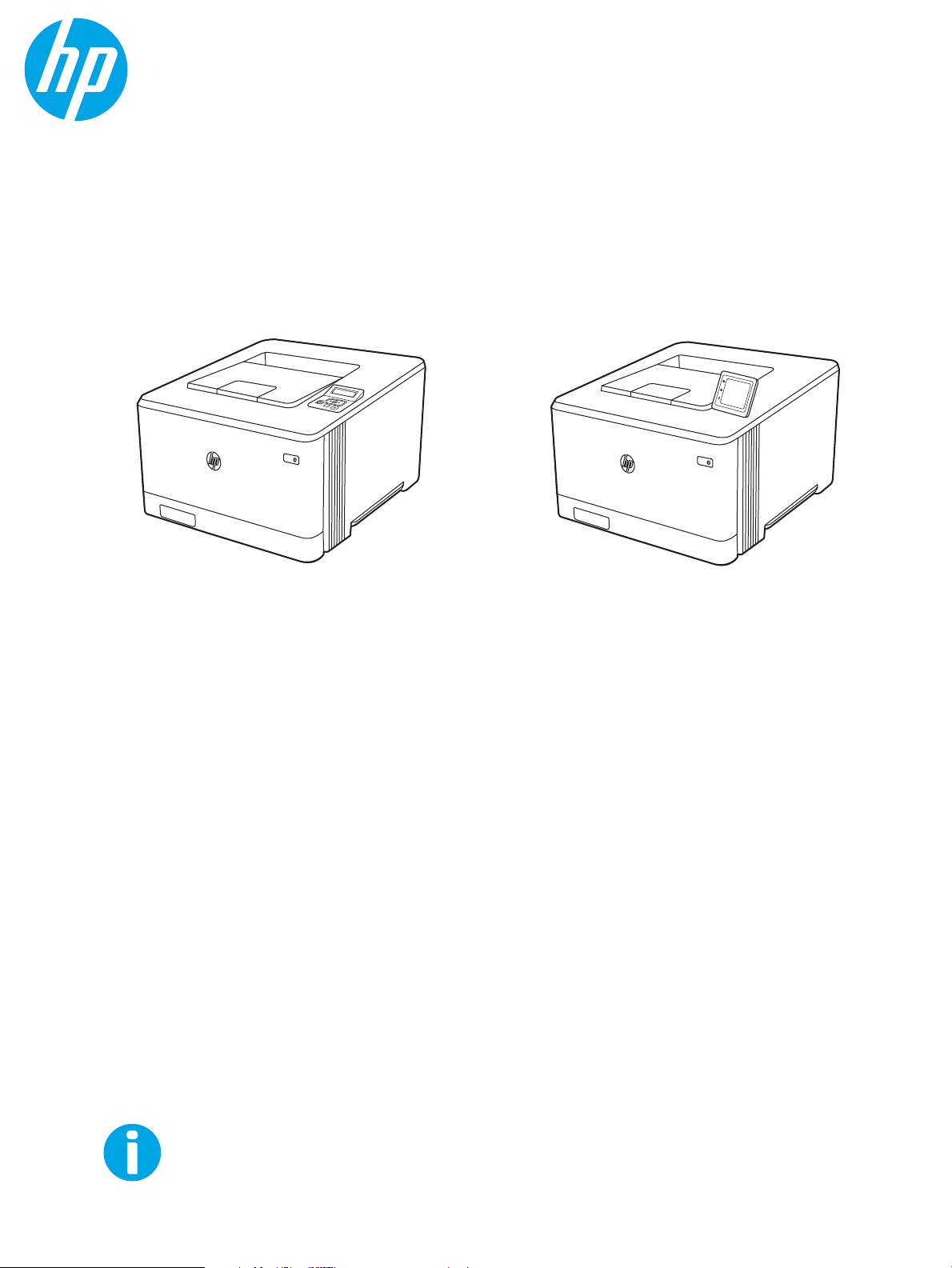
Käyttöopas
www.hp.com/videos/LaserJet
www.hp.com/support/colorljM454
HP Color LaserJet Pro M454
Page 2
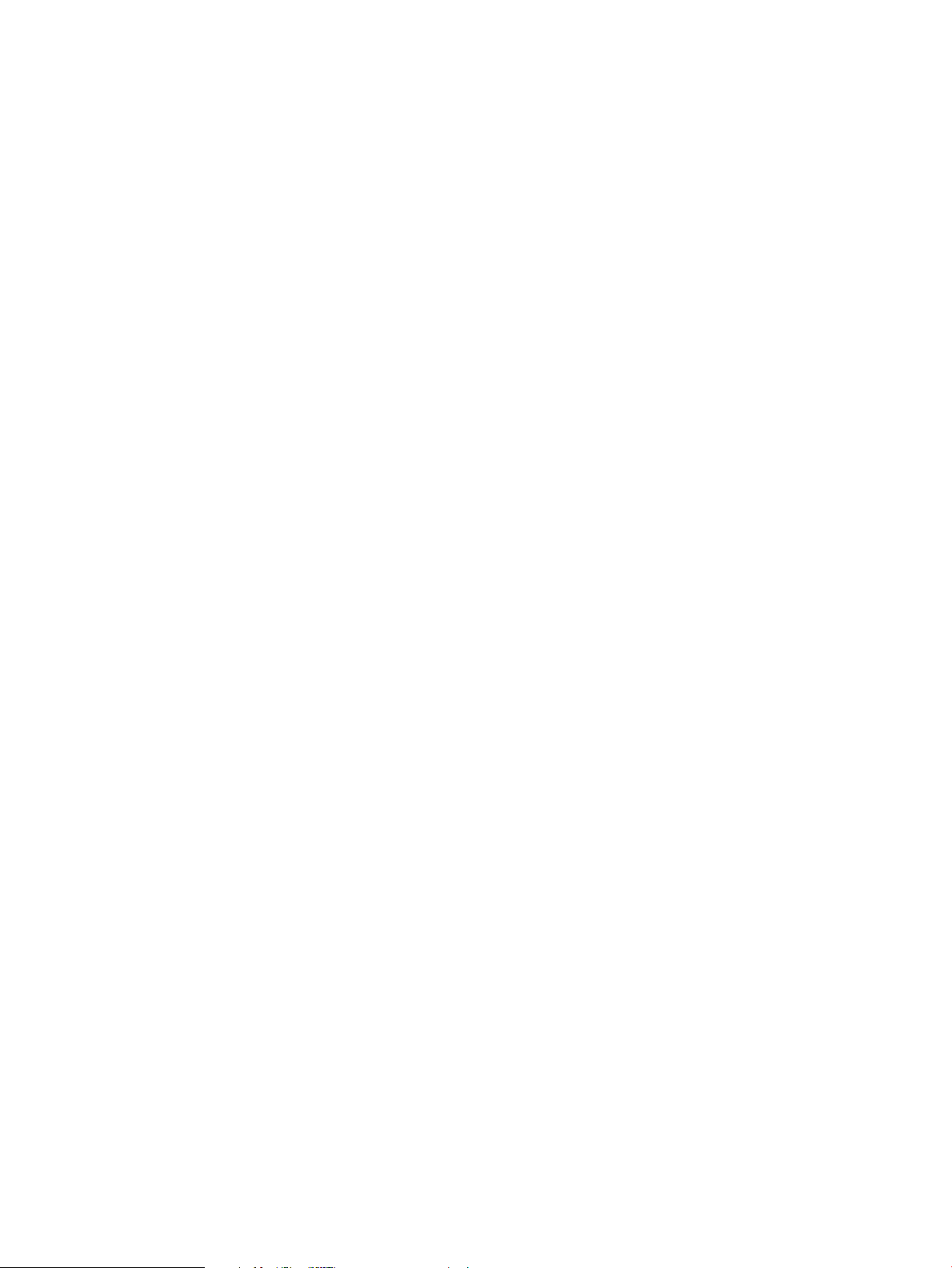
Page 3
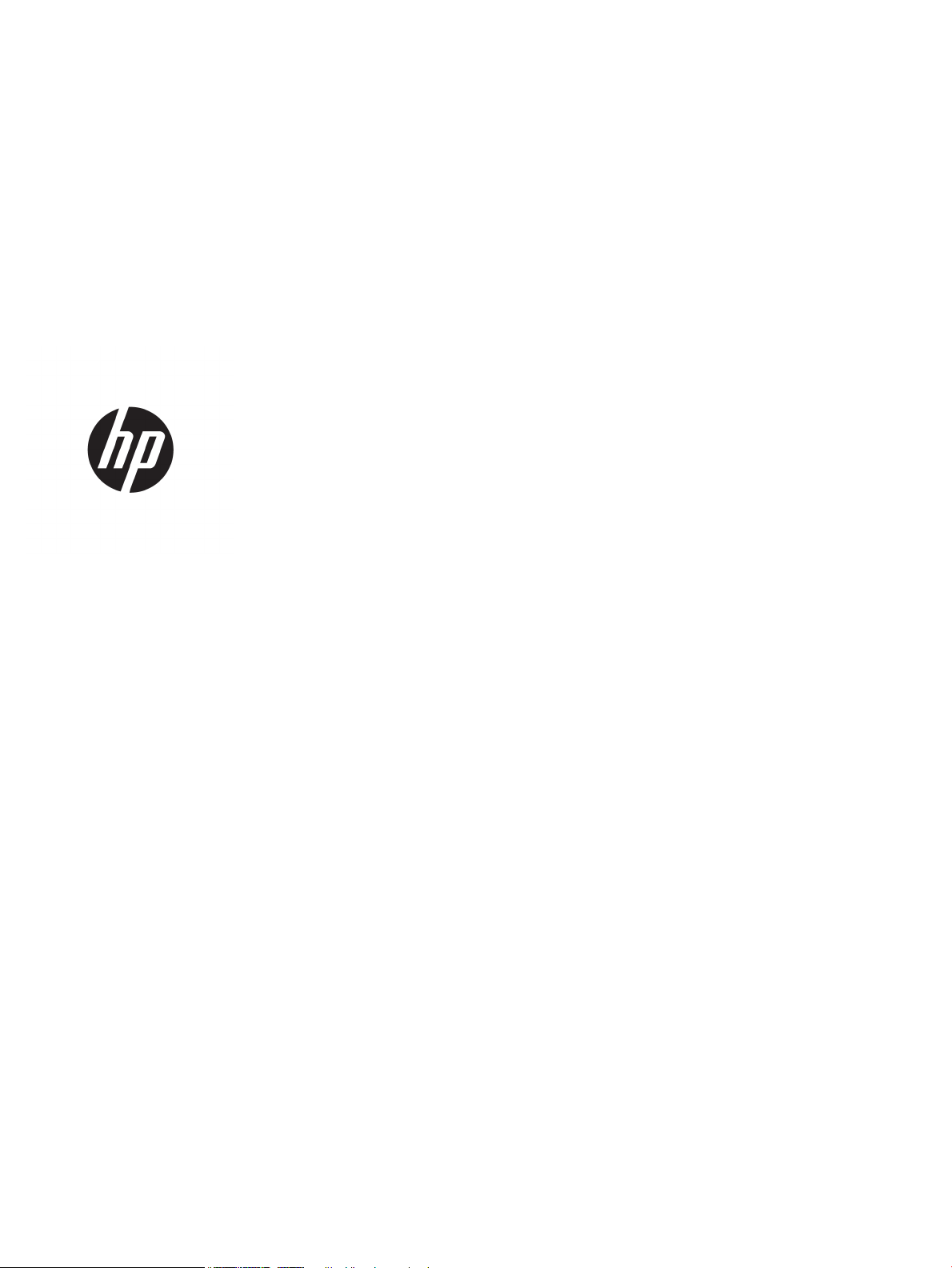
HP Color LaserJet Pro M454
Käyttöopas
Page 4
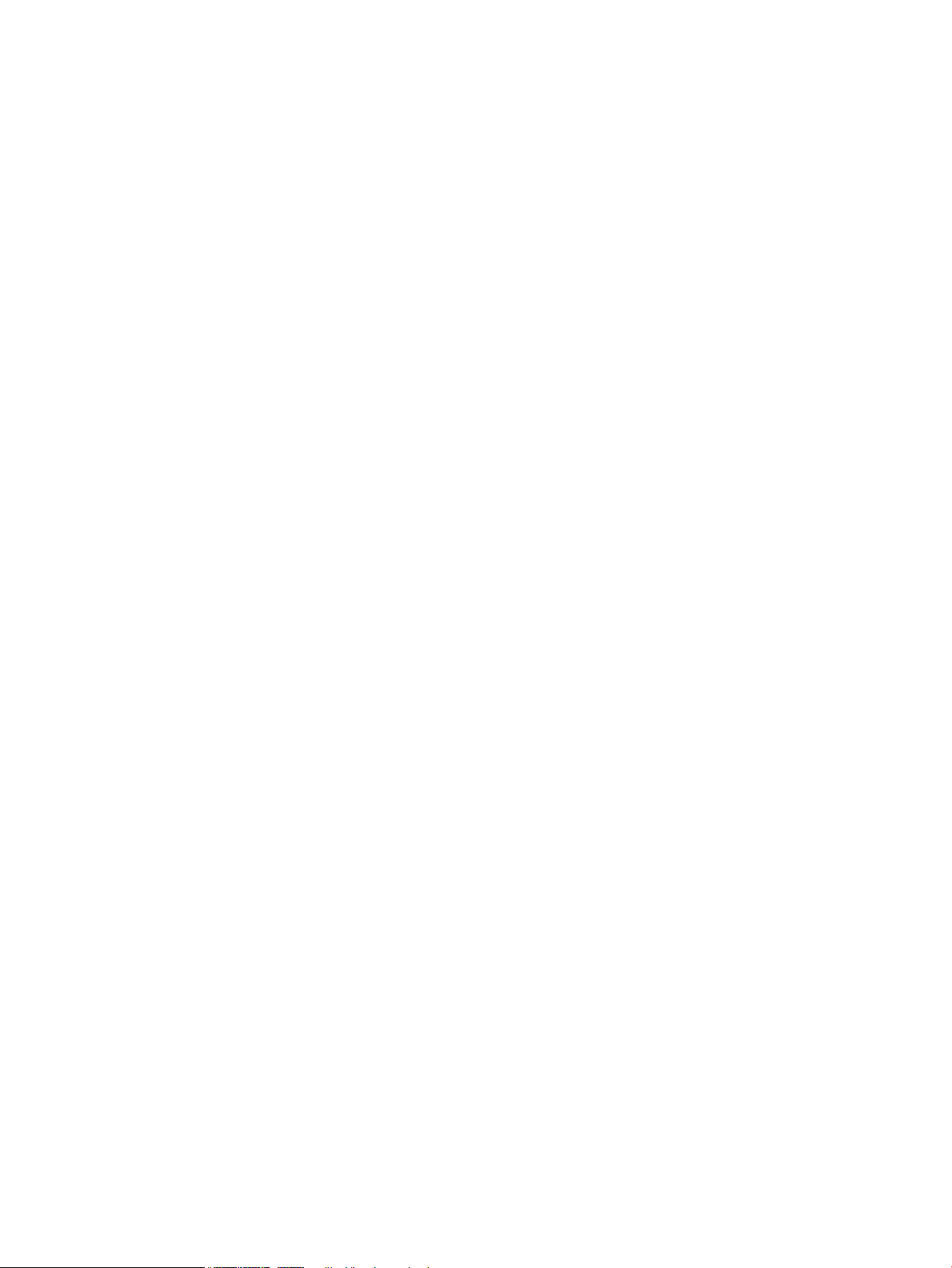
Tekijänoikeus- ja käyttöoikeustiedot
Tavaramerkkitietoja
© Copyright 2019 HP Development Company,
L.P.
Kopiointi, muokkaaminen tai kääntäminen ilman
kirjallista lupaa on kielletty lukuun ottamatta
tekijänoikeuslaissa määritettyjä kohtia.
Tässä olevia tietoja voidaan muuttaa ilman
erillistä ilmoitusta.
HP-tuotteiden ja -palveluiden ainoat takuut on
esitetty tuotteiden ja palveluiden mukana
toimitettavissa takuuehdoissa. Mikään tässä
mainittu ei muodosta lisätakuuta. HP ei ole
vastuussa tämän aineiston teknisistä tai
toimituksellisista virheistä eikä puutteista.
Edition 1, 4/2019
Adobe®, Adobe Photoshop®, Acrobat®ja
PostScript
®
ovat Adobe Systems Incorporatedin
rekisteröityjä tavaramerkkejä.
Apple ja Apple-logo ovat Apple Inc:n
tavaramerkkejä, jotka on rekisteröity
Yhdysvalloissa ja muissa maissa.
macOS on Apple Inc:n tavaramerkki, joka on
rekisteröity Yhdysvalloissa ja muissa maissa.
AirPrint on Apple Inc:n tavaramerkki, joka on
rekisteröity Yhdysvalloissa ja muissa maissa /
muilla alueilla.
Google™ on Google Inc:n tavaramerkki.
Microsoft®, Windows®, Windows® XP ja Windows
Vista® Microsoft Corporationin Yhdysvalloissa
rekisteröityjä tavaramerkkejä.
UNIX® on The Open Groupin rekisteröity
tavaramerkki.
Page 5
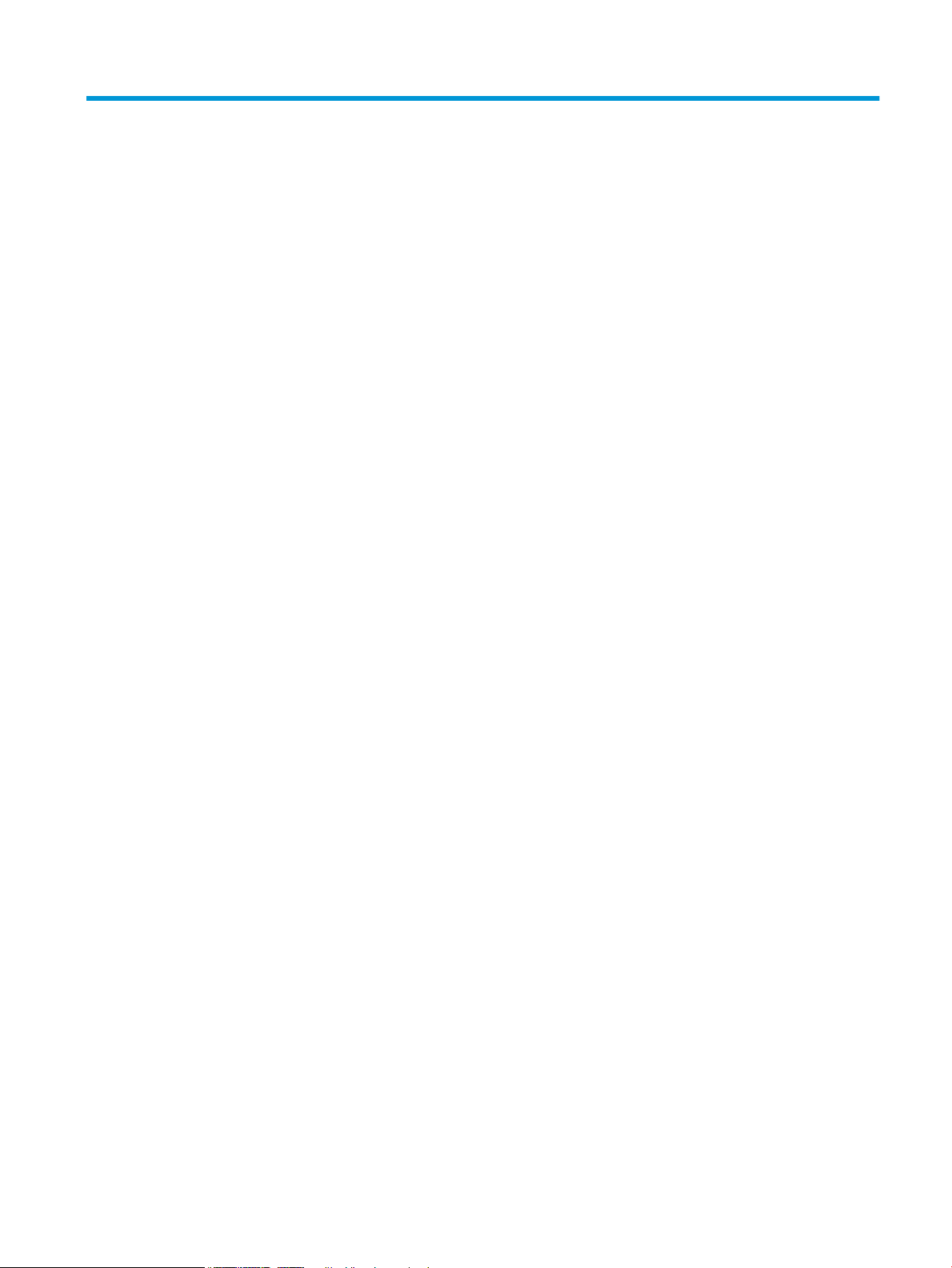
Sisällysluettelo
1 Tulostimen yleiskuvaus ............................................................................................................................................................................ 1
Varoituskuvakkeet .................................................................................................................................................................... 1
Sähköiskun vaara ..................................................................................................................................................................... 2
Avoimen lähdekoodin käyttöoikeudet .................................................................................................................................. 3
Tulostinnäkymät ....................................................................................................................................................................... 4
Tulostin edestä ..................................................................................................................................................... 4
Tulostin takaa ....................................................................................................................................................... 5
Kaksirivisen ohjauspaneelin näkymä (nw- ja dn-mallit) ................................................................................ 5
Kosketusnäytöllisen ohjauspaneelin näkymä (dw-malli) .............................................................................. 7
Kosketusnäytöllisen ohjauspaneelin käyttäminen .................................................................... 8
Tulostimen laitteiston ja ohjelmiston asennus .................................................................................................................... 9
Tulostimen tekniset tiedot .................................................................................................................................................... 10
Tekniset tiedot ................................................................................................................................................... 10
Tuetut käyttöjärjestelmät ................................................................................................................................ 11
Mobiilitulostusratkaisut .................................................................................................................................... 12
Tulostimen mitat ............................................................................................................................................... 13
Virrankulutus, sähkötekniset tiedot ja äänipäästöt ..................................................................................... 14
Käyttöympäristöalue ........................................................................................................................................ 15
2 Paperilokerot ........................................................................................................................................................................................... 17
Johdanto .................................................................................................................................................................................. 17
Paperin lisääminen lokeroon 1 ............................................................................................................................................ 18
Johdanto ............................................................................................................................................................. 18
Paperin lisääminen lokeroon 1 (monikäyttölokero) ..................................................................................... 18
Lokeron 1 paperin suunta ................................................................................................................................ 19
Paperin lisääminen lokeroon 2 ............................................................................................................................................ 22
Johdanto ............................................................................................................................................................. 22
Paperin lisääminen lokeroon 2 ........................................................................................................................ 22
Lokeron 2 paperin suunta ................................................................................................................................ 24
Paperin lisääminen lokeroon 3 ............................................................................................................................................ 27
Johdanto ............................................................................................................................................................. 27
Paperin lisääminen lokeroon 3 (valinnainen) ................................................................................................ 27
FIWW iii
Page 6
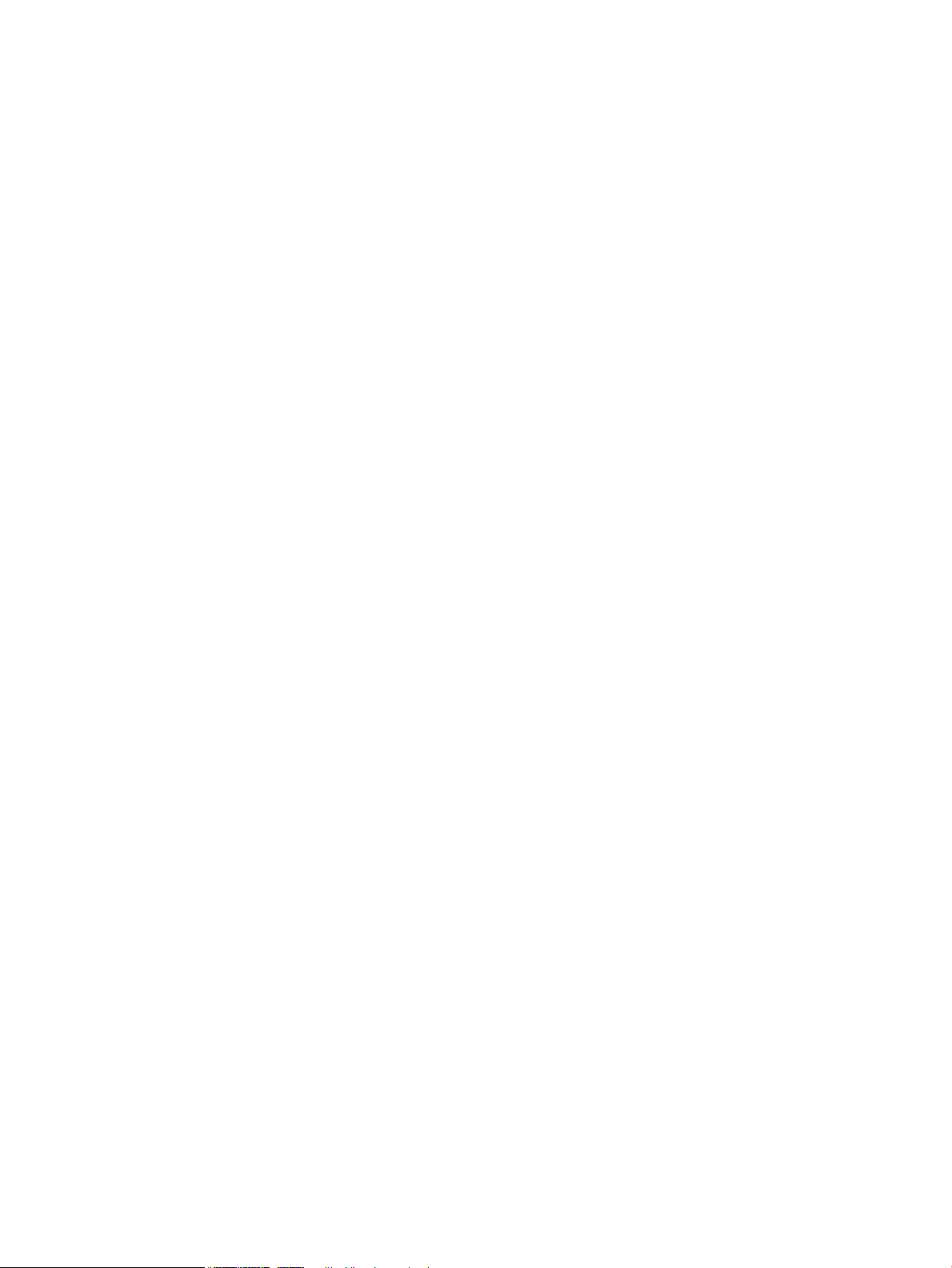
Lokeron 3 paperin suunta ................................................................................................................................ 29
Kirjekuorten lisääminen ja tulostaminen ........................................................................................................................... 31
Johdanto ............................................................................................................................................................. 31
Kirjekuorten tulostaminen ............................................................................................................................... 31
Kirjekuorien suunta ........................................................................................................................................... 31
3 Tarvikkeet, lisävarusteet ja osat ........................................................................................................................................................... 33
Tarvikkeiden, lisävarusteiden ja osien tilaaminen ............................................................................................................. 34
Tilaaminen .......................................................................................................................................................... 34
Tarvikkeet ja lisävarusteet ............................................................................................................................... 34
Asiakkaan korjattavissa olevat osat ............................................................................................................... 36
Dynaaminen suojaus ............................................................................................................................................................. 36
HP-värikasettien suojauksen tarvikeasetusten määrittäminen ..................................................................................... 37
Johdanto ............................................................................................................................................................. 37
Kasettikäytäntötoiminnon ottaminen käyttöön ja poistaminen käytöstä ............................................... 38
Voit ottaa kasettikäytäntötoiminnon käyttöön tulostimen ohjauspaneelista .................... 38
Voit poistaa kasettikäytäntötoiminnon käytöstä tulostimen ohjauspaneelista ................. 38
HP:n sulautetun verkkopalvelimen (EWS) avulla voit ottaa käyttöön
kasettikäytäntötoiminnon. .......................................................................................................... 39
HP:n sulautetun verkkopalvelimen (EWS) avulla voit poistaa
kasettikäytäntötoiminnon käytöstä. ......................................................................................... 39
Kasettikäytännön vianmäärityksen ohjauspaneelin virheilmoitukset ................................. 40
Kasettien suojaustoiminnon ottaminen käyttöön ja poistaminen käytöstä ............................................ 41
Voit ottaa kasettien suojaustoiminnon käyttöön tulostimen ohjauspaneelista ................ 41
Voit poistaa kasettien suojaustoiminnon käytöstä tulostimen ohjauspaneelista ............. 41
HP:n sulautetun verkkopalvelimen (EWS) avulla voit ottaa käyttöön kasettien
suojaustoiminnon. ........................................................................................................................ 42
HP:n sulautetun verkkopalvelimen (EWS) avulla voit poistaa käytöstä kasettien
suojaustoiminnon. ........................................................................................................................ 43
Kasettien suojauksen vianmäärityksen virheilmoitukset ohjauspaneelissa ....................... 43
Värikasettien vaihtaminen .................................................................................................................................................... 45
Värikasetin tiedot ............................................................................................................................................... 45
Värikasetin poistaminen ja vaihtaminen ........................................................................................................ 47
4 Tulostus .................................................................................................................................................................................................... 53
Tulostustehtävät (Windows) ................................................................................................................................................ 54
Tulostaminen (Windows) .................................................................................................................................. 54
Automaattinen molemmille puolille tulostaminen (Windows) .................................................................. 54
Manuaalinen tulostaminen molemmille puolille (Windows) ...................................................................... 55
Useiden sivujen tulostaminen arkille (Windows) .......................................................................................... 55
Paperityypin valitseminen (Windows) ............................................................................................................ 56
iv FIWW
Page 7
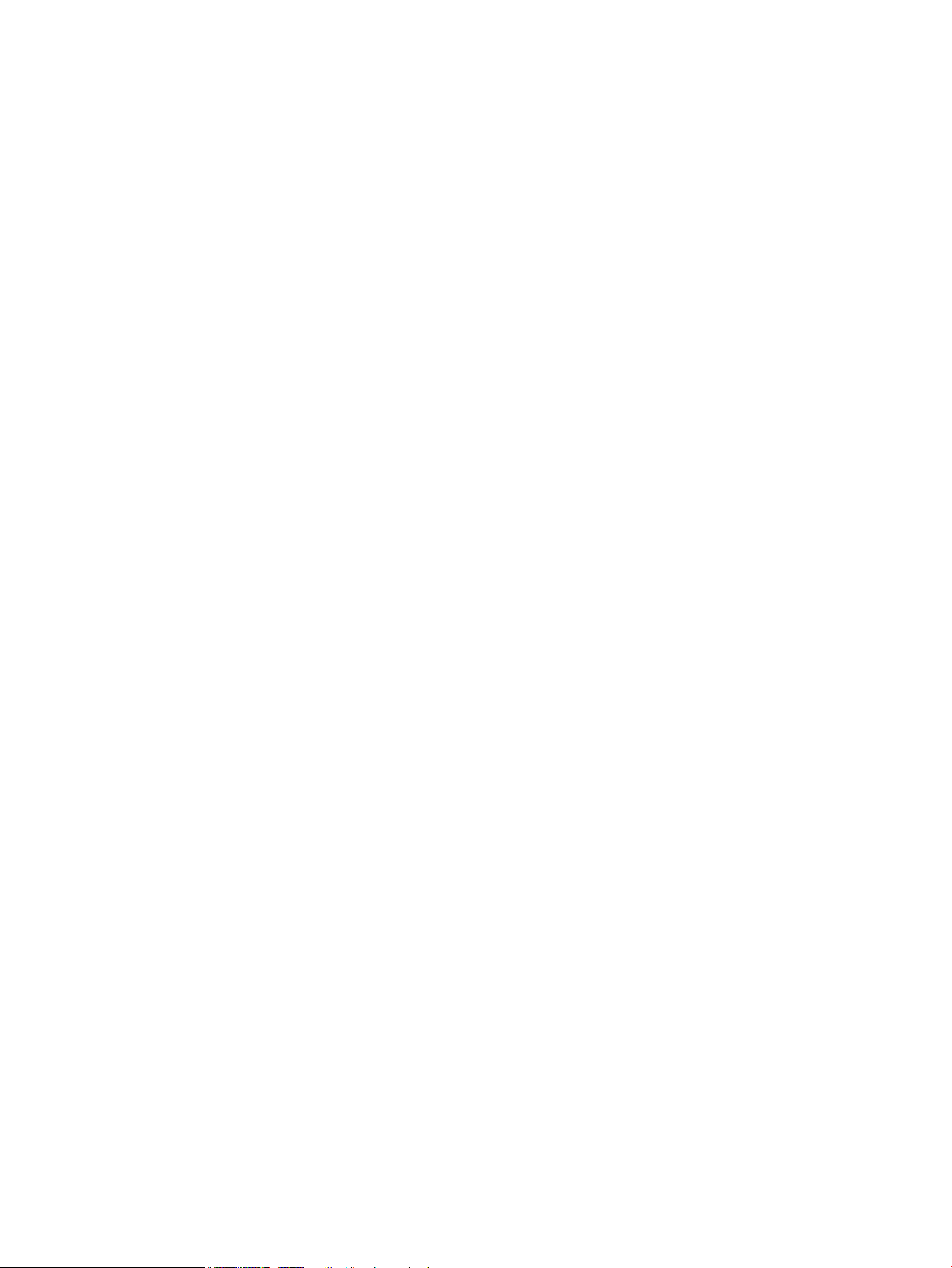
Tulostuksen lisätehtävät .................................................................................................................................. 56
Tulostustehtävät (macOS) .................................................................................................................................................... 57
Tulostaminen (macOS) ..................................................................................................................................... 57
Automaattinen molemmille puolille tulostaminen (macOS) ...................................................................... 57
Manuaalinen tulostaminen molemmille puolille (macOS) .......................................................................... 57
Useiden sivujen tulostaminen arkille (macOS) .............................................................................................. 58
Paperityypin valitseminen (macOS) ............................................................................................................... 58
Tulostuksen lisätehtävät .................................................................................................................................. 59
Tulostustöiden tallentaminen tulostimeen myöhempää tulostusta tai yksityistä tulostusta varten ...................... 60
Johdanto ............................................................................................................................................................. 60
Ennen aloittamista ............................................................................................................................................ 60
Työn säilytyksen määrittäminen ..................................................................................................................... 60
Työn säilytystoiminnon ottaminen käyttöön tai poistaminen käytöstä ................................................... 61
Tallennetun työn luominen (Windows) .......................................................................................................... 62
Tallennetun työn luominen (macOS) .............................................................................................................. 63
Tallennetun työn tulostaminen ....................................................................................................................... 64
Tallennetun työn poistaminen ........................................................................................................................ 65
Tulostimeen tallennetun tulostustyön poistaminen ............................................................... 65
Työn kirjanpitoa varten tulostimeen lähetettävät tiedot ............................................................................ 65
Mobiilitulostus ........................................................................................................................................................................ 66
Johdanto ............................................................................................................................................................. 66
Wi-Fi Direct -tulostus (vain langattomat mallit) ........................................................................................... 67
Wi-Fi Direct -toiminnon käyttöönotto ....................................................................................... 67
Tulostimen Wi-Fi Direct -nimen muuttaminen ........................................................................ 69
Vaihe 1: HP:n sulautetun verkkopalvelimen avaaminen .................................... 69
Vaihe 2: Wi-Fi Direct -nimen muuttaminen .......................................................... 69
HP ePrint sähköpostitulostus (kosketusnäytöllinen ohjauspaneeli) ........................................................ 69
HP ePrint sähköpostitulostus (kaksirivinen LCD-ohjauspaneeli) ............................................................... 70
AirPrint ................................................................................................................................................................. 71
Androidin sulautettu tulostus .......................................................................................................................... 71
Tulostus USB-muistitikulta (vain kosketusnäytöllinen ohjauspaneeli) ......................................................................... 72
Johdanto ............................................................................................................................................................. 72
USB-asiakirjojen tulostaminen ........................................................................................................................ 72
5 Tulostimen hallinta ................................................................................................................................................................................. 73
HP:n verkkopalvelusovellusten käyttäminen (vain kosketusnäyttömallit) ................................................................... 73
Tulostimen yhteystyypin muuttaminen (Windows) ......................................................................................................... 74
Lisäasetusten määrittäminen HP:n sulautetulla verkkopalvelimella ja Printer Home Page (EWS) -
ohjelmistolla ........................................................................................................................................................................... 75
Tapa 1: HP:n sulautetun verkkopalvelimen (EWS) avaaminen ohjelmiston kautta ................................ 75
Tapa 2: HP:n sulautetun verkkopalvelimen (EWS) avaaminen selaimessa .............................................. 75
FIWW v
Page 8
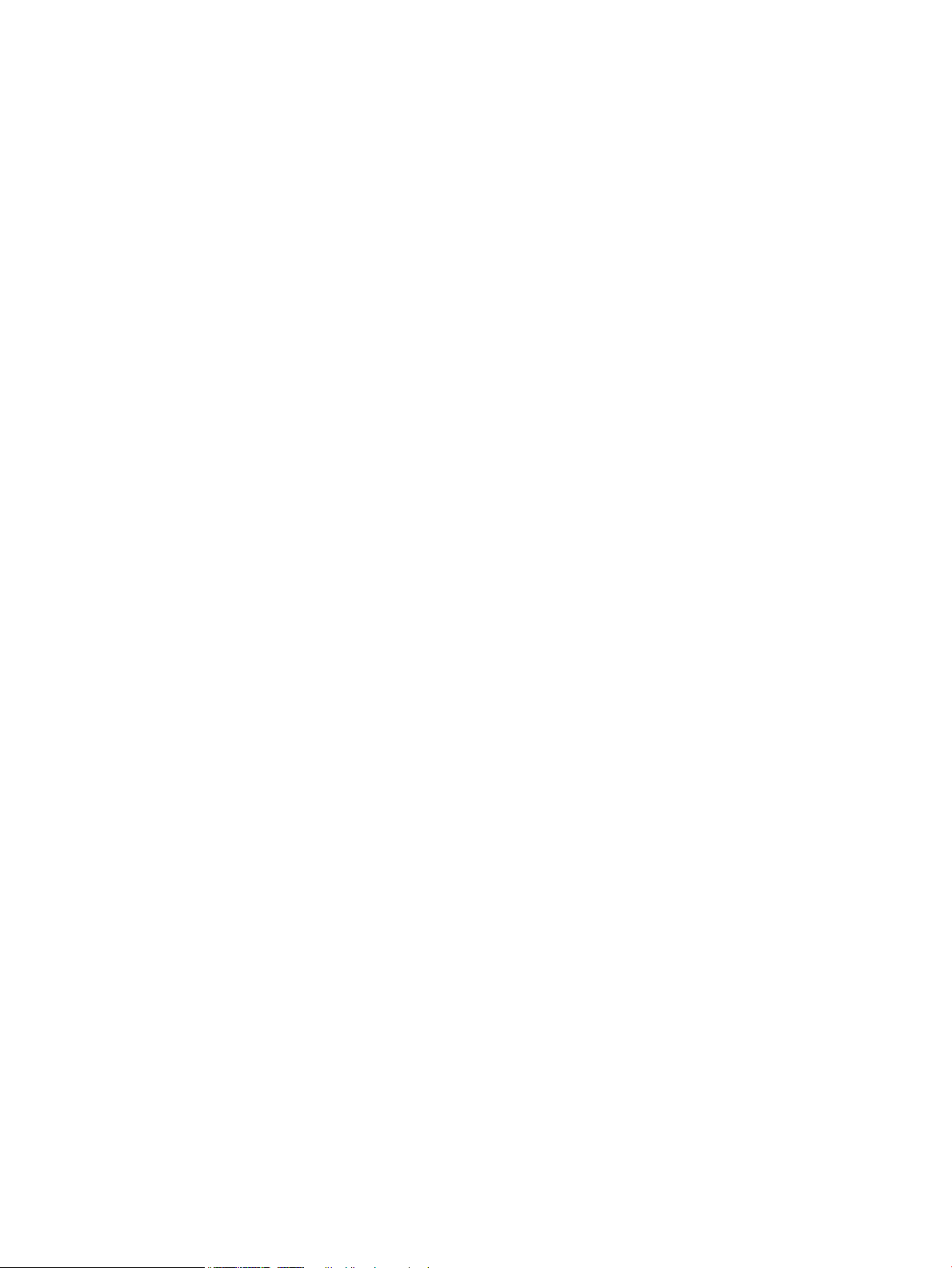
IP-verkkoasetusten määrittäminen .................................................................................................................................... 79
Johdanto ............................................................................................................................................................. 79
Tulostimen jakamista koskeva vastuuvapauslauseke ................................................................................. 79
Verkkoasetusten tarkasteleminen tai muuttaminen ................................................................................... 79
Tulostimen nimen vaihtaminen verkossa ...................................................................................................... 80
TCP/IP-parametrien määrittäminen manuaalisesti ohjauspaneelista ...................................................... 80
Yhteysnopeuden ja kaksisuuntaisen tiedonsiirron asetukset .................................................................... 81
Tulostimen suojausominaisuudet ....................................................................................................................................... 83
Johdanto ............................................................................................................................................................. 83
Järjestelmän salasanan määrittäminen tai vaihtaminen sulautetun verkkopalvelimen avulla ........... 83
Energiansäästöasetukset ..................................................................................................................................................... 84
Johdanto ............................................................................................................................................................. 84
Tulostaminen EconoMode-tilassa .................................................................................................................. 84
Lepotila / lepotilan viive (min.) -asetuksen määrittäminen ........................................................................ 84
Sammutustila / Sammutus lepotilan jälkeen (t) -asetuksen määrittäminen .......................................... 85
Poista käytöstä virrankatkaisu -asetuksen määrittäminen ....................................................................... 85
HP Web Jetadmin ................................................................................................................................................................... 86
Päivitä laiteohjelmisto ........................................................................................................................................................... 87
Tapa 1: Laiteohjelmiston päivittäminen ohjauspaneelissa ......................................................................... 87
Tapa 2: Laiteohjelmiston päivittäminen HP Printer Update -apuohjelmalla ............................................ 88
6 Ongelmien ratkaiseminen ..................................................................................................................................................................... 89
Asiakastuki .............................................................................................................................................................................. 89
Alkuperäisten oletusasetusten palauttaminen ................................................................................................................. 90
Ohjauspaneelin ohjejärjestelmä .......................................................................................................................................... 90
Viesti Muste on vähissä tai Muste on erittäin vähissä näkyy tulostimen ohjauspaneelissa ...................................... 92
Erittäin vähissä -asetusten muuttaminen ..................................................................................................... 93
Erittäin vähissä -asetusten muuttaminen ohjauspaneelista ................................................. 93
Tilaa tarvikkeita ............................................................................................................................. 93
Tulostin ei poimi paperia tai siinä on syöttöongelmia ...................................................................................................... 95
Johdanto ............................................................................................................................................................. 95
Tulostin ei poimi paperia .................................................................................................................................. 95
Tulostin poimii useita paperiarkkeja ............................................................................................................... 98
Paperitukosten poistaminen .............................................................................................................................................. 101
Paperitukosten sijainnit .................................................................................................................................. 101
Toistuvatko paperitukokset usein? ............................................................................................................... 101
Paperitukosten poistaminen lokerosta 1 – 13.02 ..................................................................................... 103
Paperitukosten poistaminen lokerosta 2 – 13.03 ..................................................................................... 105
Paperitukosten poistaminen tulostelokerosta – 13.10, 13.11, 13.13 ................................................... 107
Paperitukosten poistaminen kääntöyksiköstä (vain dn- ja dw-mallit) – 13.14, 13.15 ....................... 107
vi FIWW
Page 9
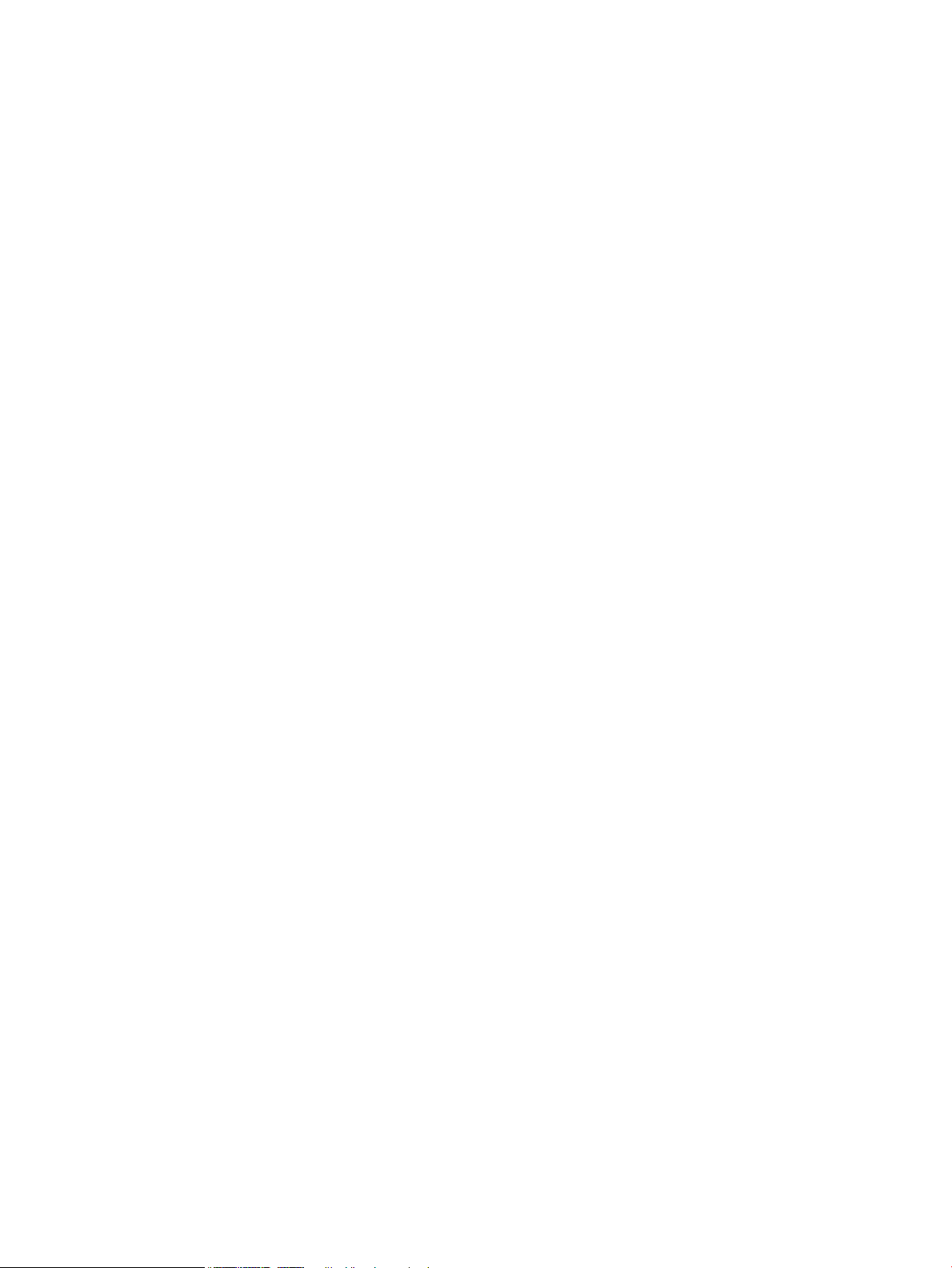
Paperitukosten poistaminen takaluukun ja kiinnitysyksikön alueelta (vain nw-malli) – 13.08,
13.09 ................................................................................................................................................................. 108
Tulostuslaatuongelmien ratkaiseminen .......................................................................................................................... 110
Johdanto ........................................................................................................................................................... 110
Tulostuslaadun vianmääritys ........................................................................................................................ 111
Päivitä tulostimen laiteohjelmisto ........................................................................................... 111
Tulostaminen toisesta ohjelmasta .......................................................................................... 111
Tulostustyön paperityyppiasetuksen tarkistaminen ............................................................ 112
Tarkista tulostimen paperityyppiasetus ............................................................. 112
Paperityyppiasetuksen tarkistaminen (Windows) ............................................ 112
Paperityyppiasetuksen tarkistaminen (macOS) ............................................... 112
Värikasetin tilan tarkistaminen ................................................................................................ 113
Vaihe 1: Tulosta tarvikkeiden tilasivu ................................................................. 113
Vaihe 2: Tarvikkeiden tilan tarkistaminen .......................................................... 113
Puhdistussivun tulostaminen ................................................................................................... 113
Tarkista tulostuskasetti tai -kasetit silmämääräisesti ......................................................... 114
Paperin ja tulostusympäristön tarkistaminen ....................................................................... 115
Vaihe 1: Käytä paperia, joka täyttää HP:n asettamat vaatimukset ............... 115
Vaihe 2: Ympäristön tarkistaminen ..................................................................... 115
Vaihe 3: Yksittäisen lokeron kohdistuksen määrittäminen ............................. 115
Toisen tulostinohjaimen kokeileminen .................................................................................... 116
Värilaadun vianmääritys ............................................................................................................ 117
Kohdista värit kalibroimalla tulostin ................................................................... 117
Väriasetusten säätäminen (Windows) ................................................................ 117
Tulostuslaatu-sivun tulostaminen ja tulkitseminen ........................................ 117
EconoMode-asetusten tarkistaminen ..................................................................................... 118
Tulostustummuuden säätäminen ........................................................................................... 119
Kuvavikojen vianmääritys .............................................................................................................................. 120
Kiinteän verkon ongelmien ratkaiseminen ...................................................................................................................... 129
Johdanto ........................................................................................................................................................... 129
Heikko fyysinen yhteys .................................................................................................................................. 129
Tietokone ei saa yhteyttä tulostimeen ........................................................................................................ 129
Tulostin käyttää verkolle virheellisiä yhteys- ja kaksisuuntaisuusasetuksia ........................................ 130
Uudet ohjelmat saattavat aiheuttaa yhteensopivuusongelmia .............................................................. 130
Tietokone tai työasema saattaa olla väärin määritetty ............................................................................ 130
Tulostin on poistettu käytöstä, tai muut verkkoasetukset ovat virheellisiä .......................................... 130
Langattoman verkon ongelmien ratkaiseminen ............................................................................................................ 131
Johdanto ........................................................................................................................................................... 131
Langattoman yhteyden tarkistusluettelo ................................................................................................... 131
Tulostin ei tulosta langattoman määrityksen suorittamisen jälkeen ..................................................... 132
Tulostin ei tulosta, ja tietokoneeseen on asennettu kolmannen osapuolen palomuuri ..................... 132
FIWW vii
Page 10
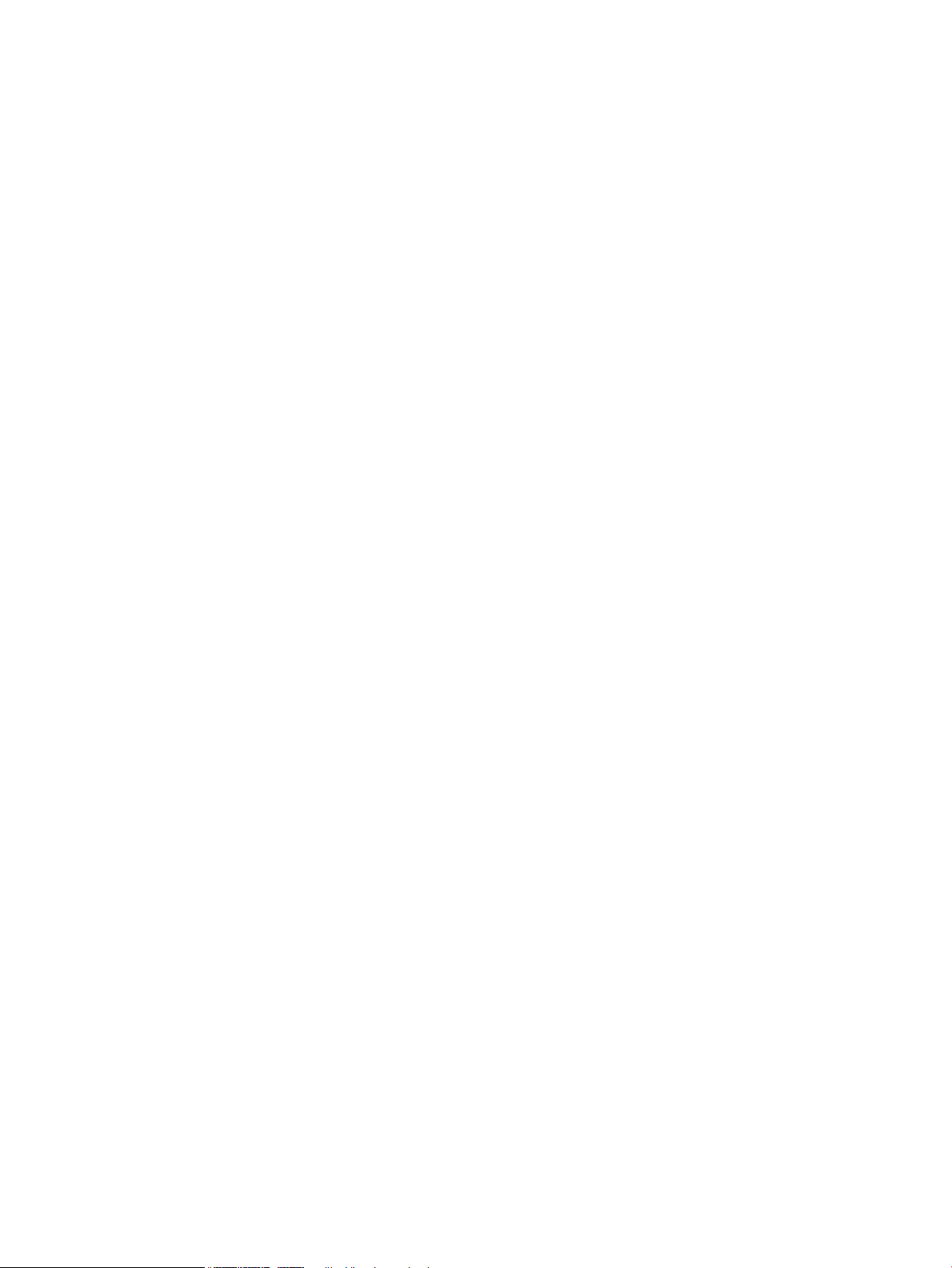
Langaton verkko ei toimi langattoman reitittimen tai tulostimen siirtämisen jälkeen ........................ 132
Langattomaan tulostimeen ei voi yhdistää enempää tietokoneita ........................................................ 133
Langattoman tulostimen yhteys katkeaa VPN-verkossa ......................................................................... 133
Verkko ei näy langattomien verkkojen luettelossa .................................................................................... 133
Langaton verkko ei toimi ................................................................................................................................ 133
Langattoman verkon vianmääritystestin suorittaminen .......................................................................... 134
Langattoman verkon häiriöiden vähentäminen ......................................................................................... 134
Hakemisto .................................................................................................................................................................................................. 135
viii FIWW
Page 11
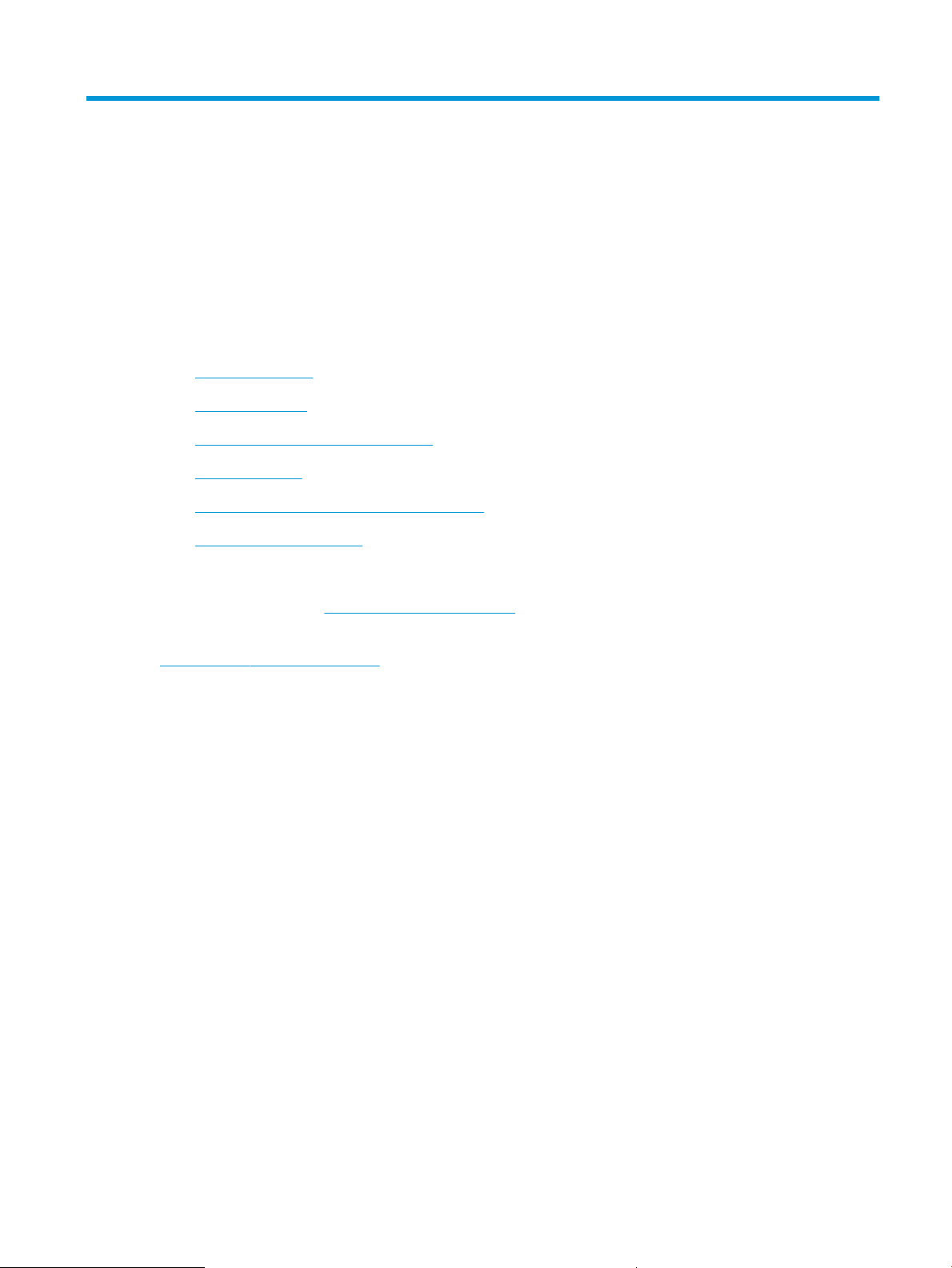
1 Tulostimen yleiskuvaus
Tarkista tulostimen ominaisuuksien sijainti, tulostimen fyysiset ja tekniset tiedot sekä asennustietojen sijainti.
●
Varoituskuvakkeet
●
Sähköiskun vaara
●
Avoimen lähdekoodin käyttöoikeudet
●
Tulostinnäkymät
●
Tulostimen laitteiston ja ohjelmiston asennus
●
Tulostimen tekniset tiedot
Lisätietoja:
Videoapua saat kohdasta www.hp.com/videos/LaserJet.
Seuraavat tiedot pitävät paikkansa julkaisuhetkellä. Ajankohtaiset tiedot ovat tulostintuen aloitussivulla:
www.hp.com/support/colorljM454.
HP-tulostimen kaikenkattavassa ohjeessa on seuraavat tiedot:
● Asennus ja määritys
● Opi ja käytä
● Ongelmien ratkaiseminen
● Ohjelmisto- ja laiteohjelmistopäivitysten lataaminen
● Asiakastukifoorumit
● Tietoja takuusta ja säännöksistä
Varoituskuvakkeet
Ole varovainen, jos näet HP-tulostimessa varoituskuvakkeen. Tutustu kuvakkeiden määritelmiin.
● Muistutus: Sähköisku
FIWW 1
Page 12
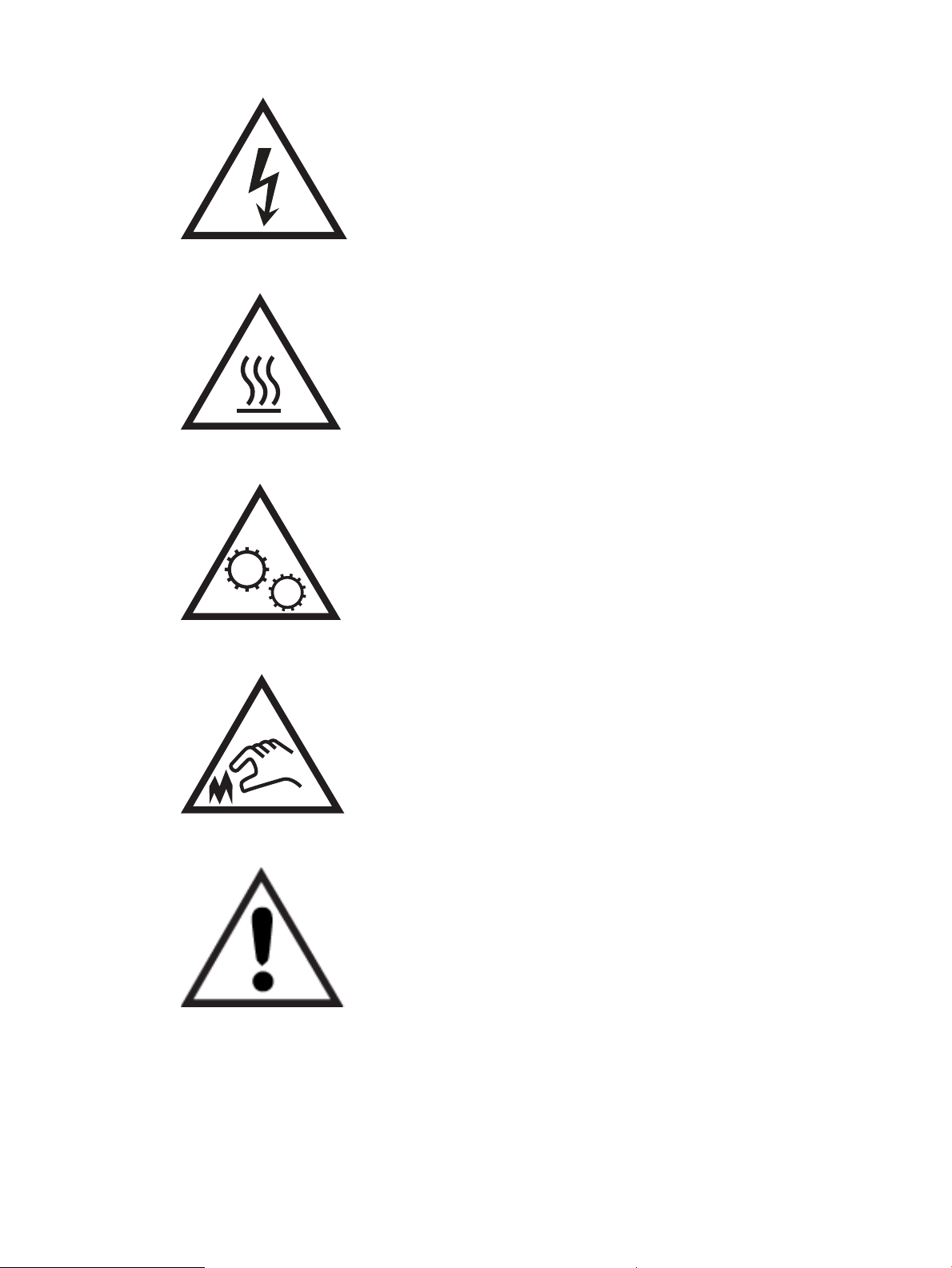
● Muistutus: Kuuma pinta
● Muistutus: Pidä kehonosat etäällä liikkuvista osista
● Muistutus: Lähellä terävää reunaa
● Varoitus
Sähköiskun vaara
Lue nämä tärkeät turvallisuustiedot.
2 Luku 1 Tulostimen yleiskuvaus FIWW
Page 13
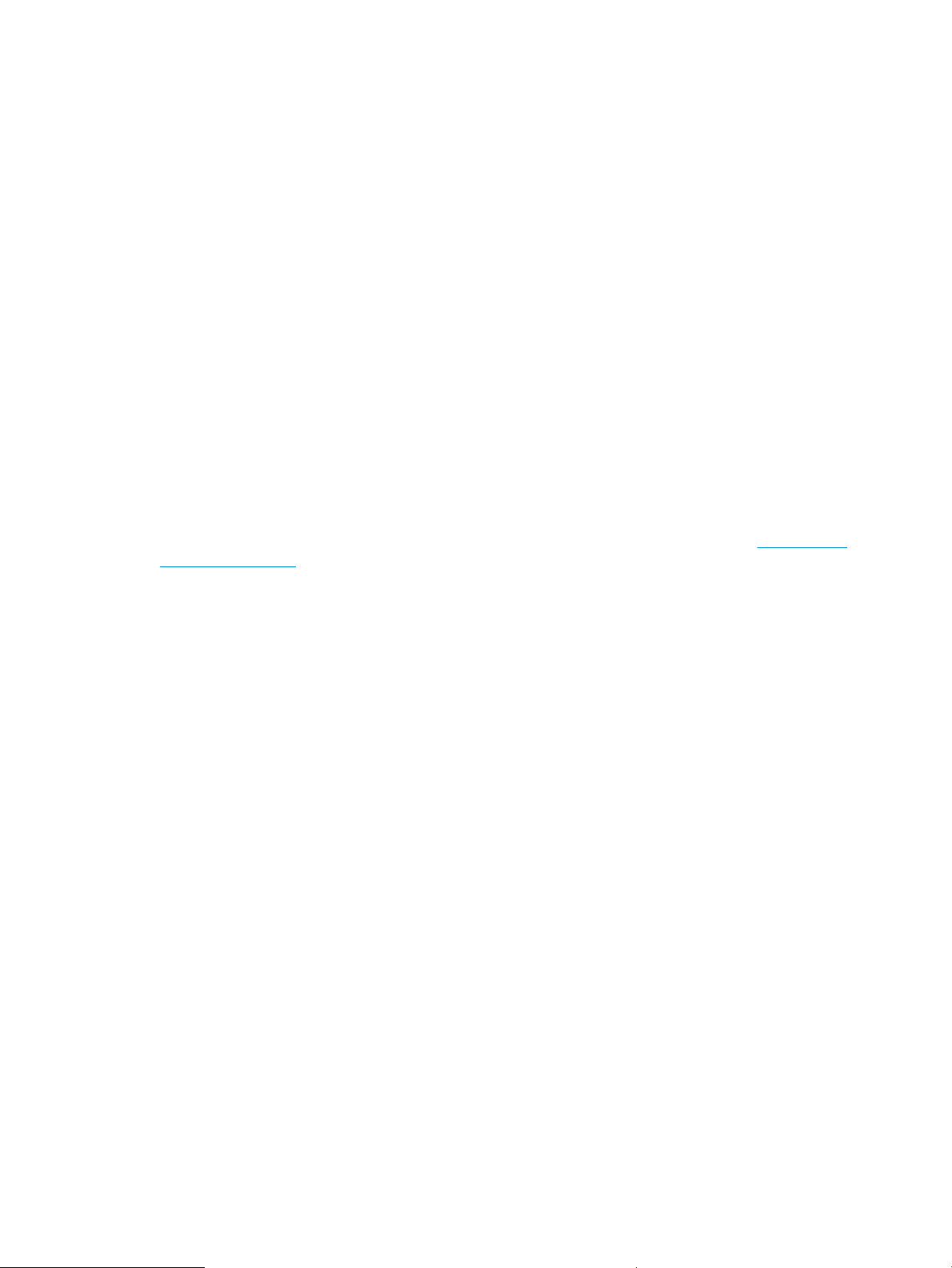
● Estä sähköiskut tutustumalla näihin turvallisuusohjeisiin huolellisesti.
● Noudata aina yleisiä turvallisuusohjeita, kun käytät tätä tuotetta. Näin vähennät henkilövahinkojen,
tulipalon tai sähköiskun riskiä.
● Tutustu huolellisesti käyttöoppaan kaikkiin kohtiin.
● Noudata kaikkia tuotetta koskevia varoituksia ja ohjeita.
● Käytä vain maadoitettua pistorasiaa, kun liität tuotteen virtalähteeseen. Jos olet epävarma, onko pistorasia
maadoitettu, tarkista asia pätevältä sähköasentajalta.
● Älä koske tuotteen pistorasioihin. Vaihda vahingoittuneet johdot heti.
● Irrota laite pistorasiasta ennen puhdistamista.
● Älä asenna tai käytä laitetta veden lähellä tai kun olet märkä.
● Asenna tuote kunnolla tukevalle alustalle.
● Asenna tuote suojattuun paikkaan, jossa kukaan ei voi kompastua virtajohtoon tai astua sen päälle.
Avoimen lähdekoodin käyttöoikeudet
Lisätietoja tässä tulostimessa käytetyistä avoimen lähdekoodin ohjelmistoista on osoitteessa www.hp.com/
software/opensource.
FIWW Avoimen lähdekoodin käyttöoikeudet 3
Page 14
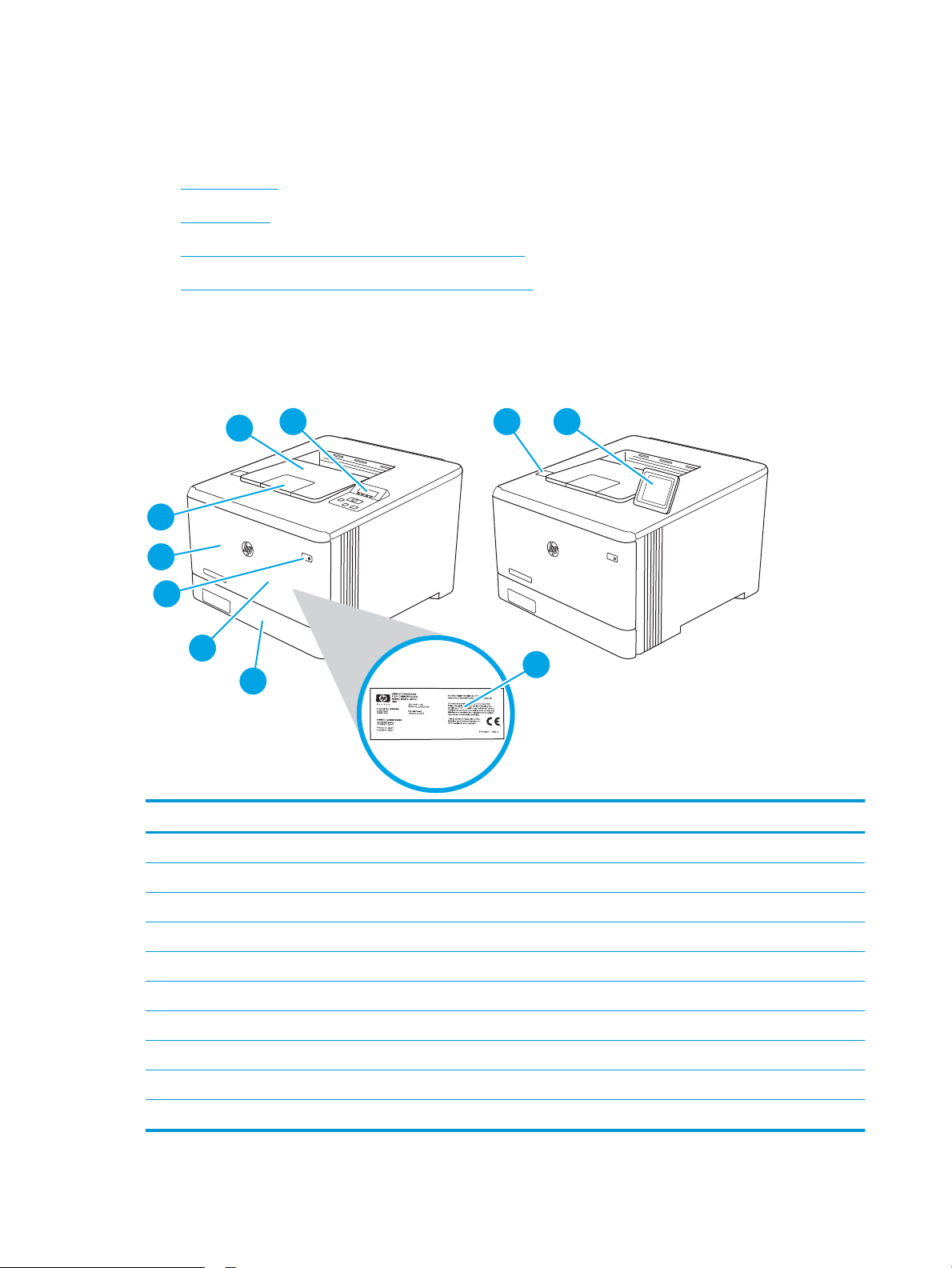
Tulostinnäkymät
6
5
7
31
10
9
8
2
4
Tulostimen osien ja ohjauspaneelin painikkeiden tunnistaminen.
●
Tulostin edestä
●
Tulostin takaa
●
Kaksirivisen ohjauspaneelin näkymä (nw- ja dn-mallit)
●
Kosketusnäytöllisen ohjauspaneelin näkymä (dw-malli)
Tulostin edestä
Tulostimen etuosan osien tunnistaminen.
Kuva 1-1 Tulostin edestä
Numero Kuvaus
1 Kaksirivinen ohjauspaneeli (nw- ja dn-mallit)
2 USB-pikaportti (vain dw-mallissa, tulostamiseen ilman tietokonetta)
3 Kosketusnäytöllinen ohjauspaneeli (dw-malli, ylöskallistus helpottaa katselua)
4 Säädösmerkintätarra (etuluukun sisäpuolella)
5 Lokero 2
6 Lokero 1
7 Virtapainike
8 Etuluukku (mustekasetit ovat etuluukun takana)
9 Tulostelokeron jatke
10 Tulostelokero
4 Luku 1 Tulostimen yleiskuvaus FIWW
Page 15
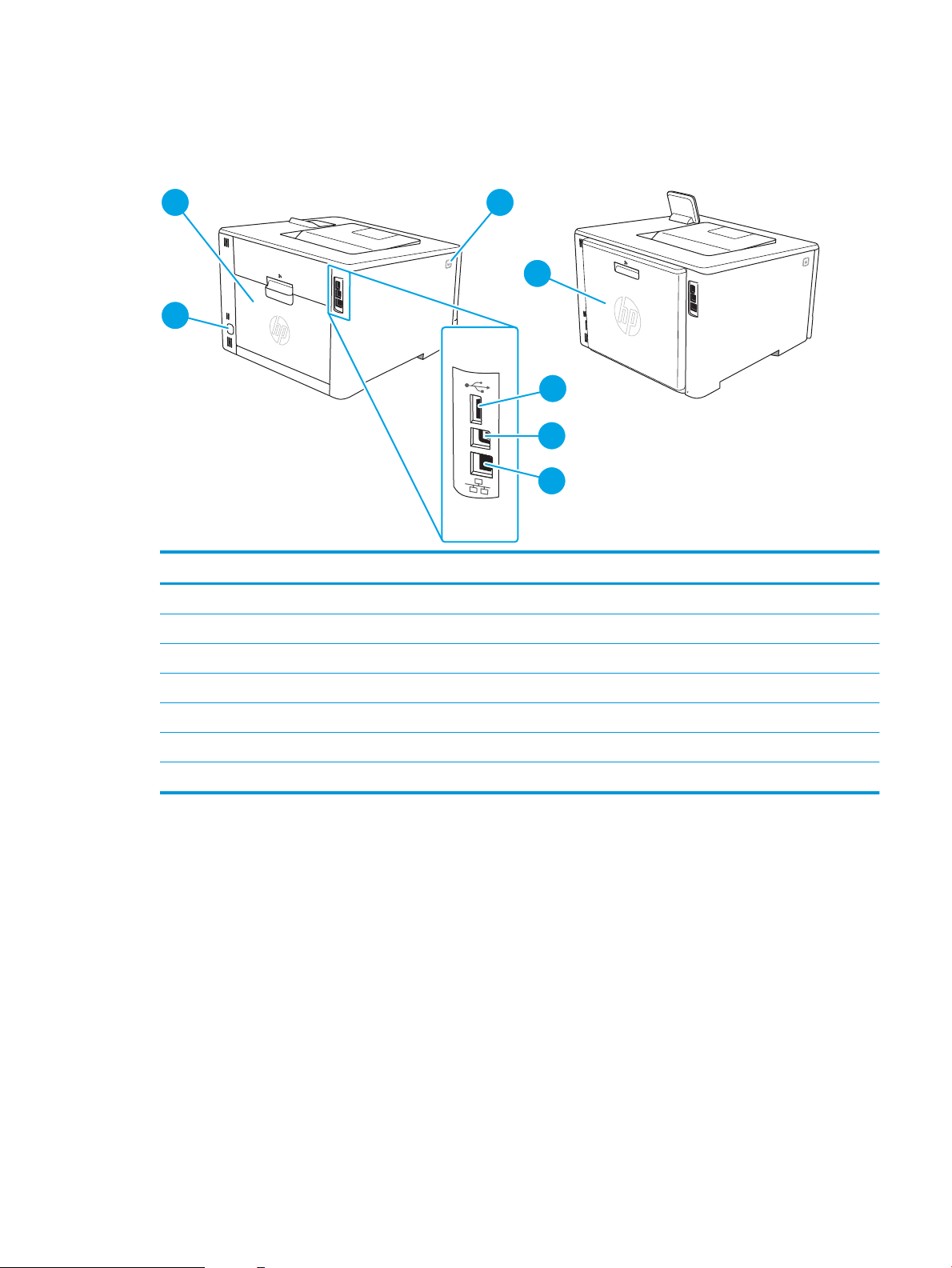
Tulostin takaa
7
1
3
2
4
6
5
Tulostimen takaosan osien tunnistaminen.
Kuva 1-2 Tulostin takaa
Numero Kuvaus
1 Takaluukku (vain nw-malli, tukosten poistamista varten)
2 Etuluukun vapautuspainike
3 Kääntöyksikkö (vain dn- ja dw-mallit)
4 USB-portti työn tallennusta varten
5 USB-portti suoraa tietokoneliitäntää varten
6 Ethernet-portti
7 Virtajohdon liitäntä
Kaksirivisen ohjauspaneelin näkymä (nw- ja dn-mallit)
Määritä tulostimen kaksirivisen ohjauspaneelin painikkeet ja merkkivalot.
FIWW Tulostinnäkymät 5
Page 16
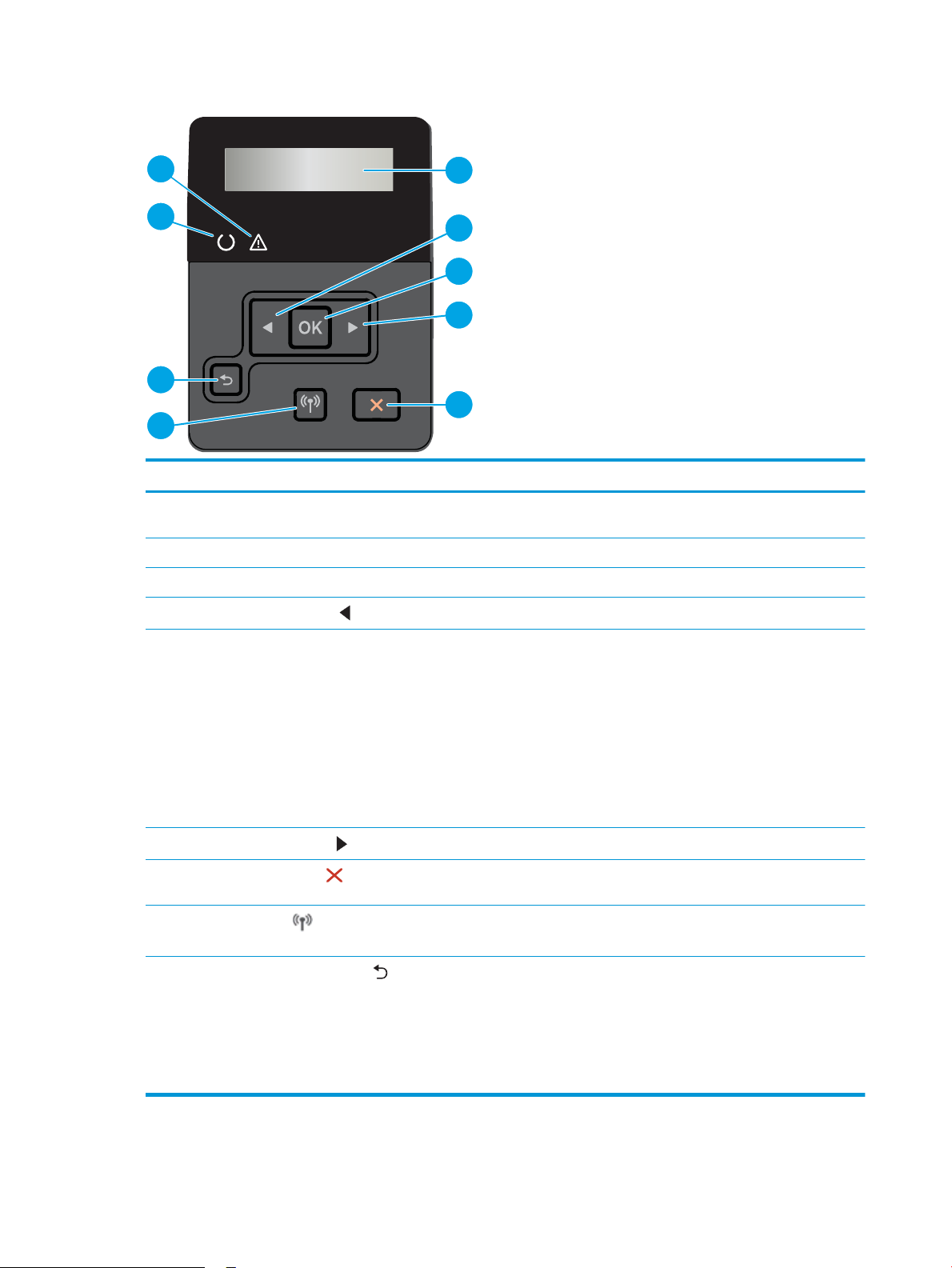
Kuva 1-3 Kaksirivinen ohjauspaneeli
4
7
2
1
9
8
3
6
5
Numero Valinta Kuvaus
1 Valmis-valo (vihreä) Valo palaa, kun tulostin on valmis tulostamaan. Valo vilkkuu, kun tulostin
vastaanottaa tulostustietoja.
2 Huomiovalo (keltainen) Valo vilkkuu, kun tulostin tarvitsee käyttäjän toimia.
3 Ohjauspaneelin näyttö Näytössä näkyy valikot ja tulostimen tietoja.
4
5 OK-painike Painamalla OK-painiketta voit tehdä seuraavat toiminnot:
6
7
8
9
Vasen nuolipainike
Oikea nuolipainike
Peruuta-painike
Langaton -painike (vain
langattomat mallit)
Nuoli taaksepäin -painike
Tällä painikkeella siirrytään valikoissa ja pienennetään näytössä näkyvää arvoa.
● ohjauspaneelin valikkojen avaaminen
● alivalikon avaaminen ohjauspaneelin näytössä
● valikkokohtien avaaminen
● joidenkin virheiden kuittaaminen
● tulostustyön käynnistäminen ohjauspaneelin kehotteesta (esimerkiksi kun
näytössä on ilmoitus Jatka painamalla OK-painiketta).
Tällä painikkeella siirrytään valikoissa ja suurennetaan näytössä näkyvää arvoa.
Painamalla tätä painiketta voit peruuttaa tulostustyön tai poistua ohjauspaneelin
valikoista.
Avaa langattoman käytön asetukset painamalla tätä painiketta.
Tällä painikkeella voit tehdä seuraavat toiminnot:
● ohjauspaneelin valikkojen sulkeminen
● palaaminen edelliseen valikkoon alivalikkoluettelossa
● palaaminen edelliseen valikkokohtaan alivalikkoluettelossa (tallentamatta
valikkokohdan muutoksia).
6 Luku 1 Tulostimen yleiskuvaus FIWW
Page 17
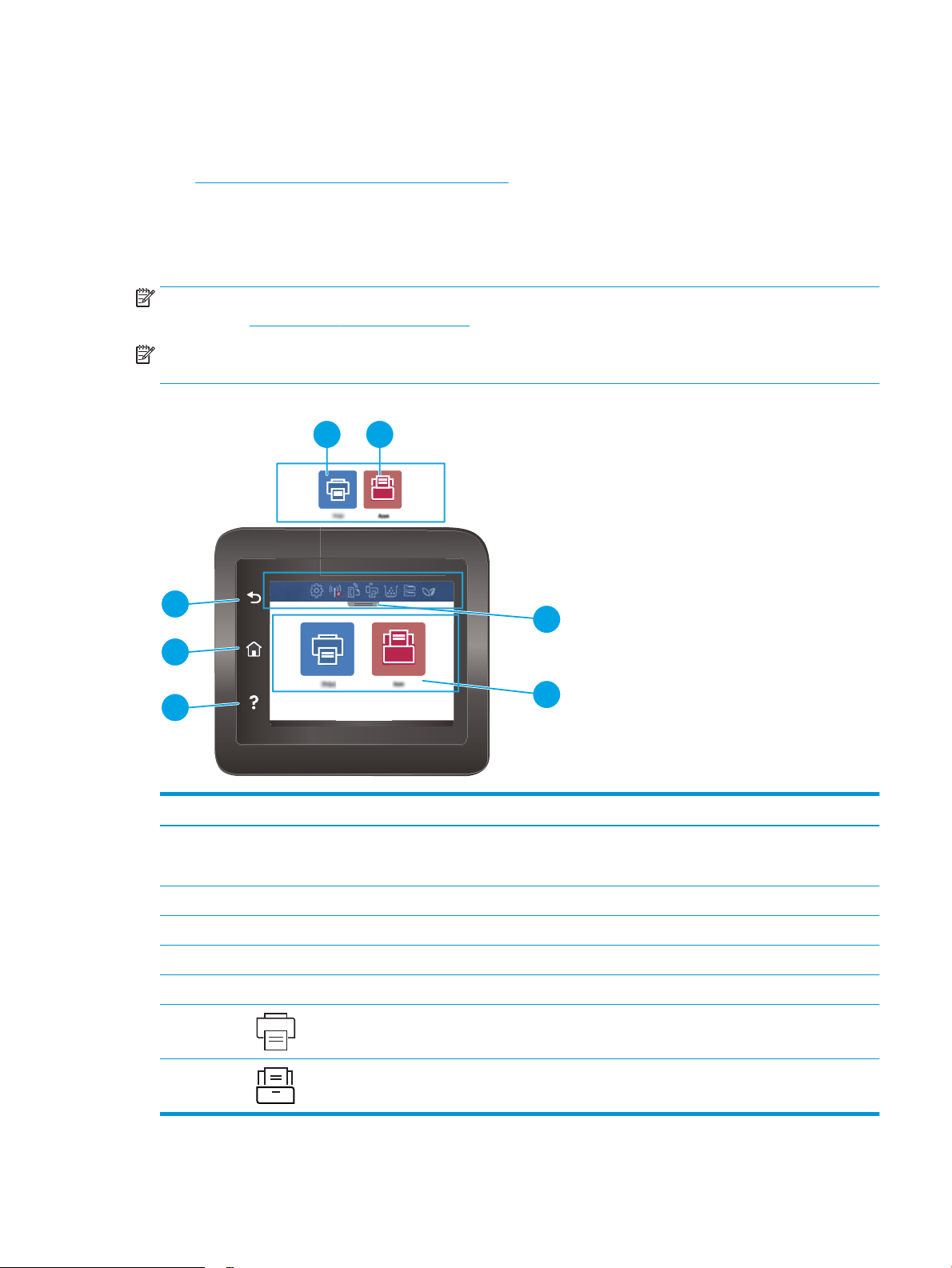
Kosketusnäytöllisen ohjauspaneelin näkymä (dw-malli)
5
4
3
6 7
1
2
Määritä kosketusnäytöllisen ohjauspaneelin painikkeet ja merkkivalot.
●
Kosketusnäytöllisen ohjauspaneelin käyttäminen
Aloitusnäytöstä on pääsy tulostimen toimintoihin, ja siinä näkyy tulostimen nykyinen tila.
Voit palata aloitusnäyttöön milloin tahansa koskettamalla laitteen ohjauspaneelin vasemmalla puolella olevaa
Aloitus-painiketta.
HUOMAUTUS: Jos haluat lisätietoja tulostimen ohjauspaneelin ominaisuuksista, siirry tulostintuen
aloitussivulle: www.hp.com/support/colorljM454.
HUOMAUTUS: Aloitusnäytössä esitetyt toiminnot voivat vaihdella tulostimeen määritettyjen asetusten
mukaan.
Kuva 1-4 Kosketusnäytöllinen ohjauspaneeli
Numero Valinta Kuvaus
1 Aloitusnäytön koontinäytön
kuvakkeet
2 Värikosketusnäyttö Näytössä voi tarkastella valikkoja, ohjeanimaatioita ja tulostintietoja.
3 Ohje-painike Painikkeella avataan ohjauspaneelin ohje.
4 Aloitusnäyttö-painike Painikkeella siirrytään aloitusnäyttöön.
5 Takaisin-painike Painikkeella palataan edelliseen näyttöön.
6 Tulostus-kuvake Avaa Tulostus-valikko koskettamalla tätä kuvaketta.
7 Sovellukset-kuvake: Avaa Sovellukset-valikko ja tulosta suoraan tietyistä
Katso seuraavasta taulukosta kuvakkeiden kuvaukset.
Avaa Työt-valikko vetämällä välilehteä alaspäin.
verkkosovelluksista koskettamalla tätä kuvaketta.
FIWW Tulostinnäkymät 7
Page 18
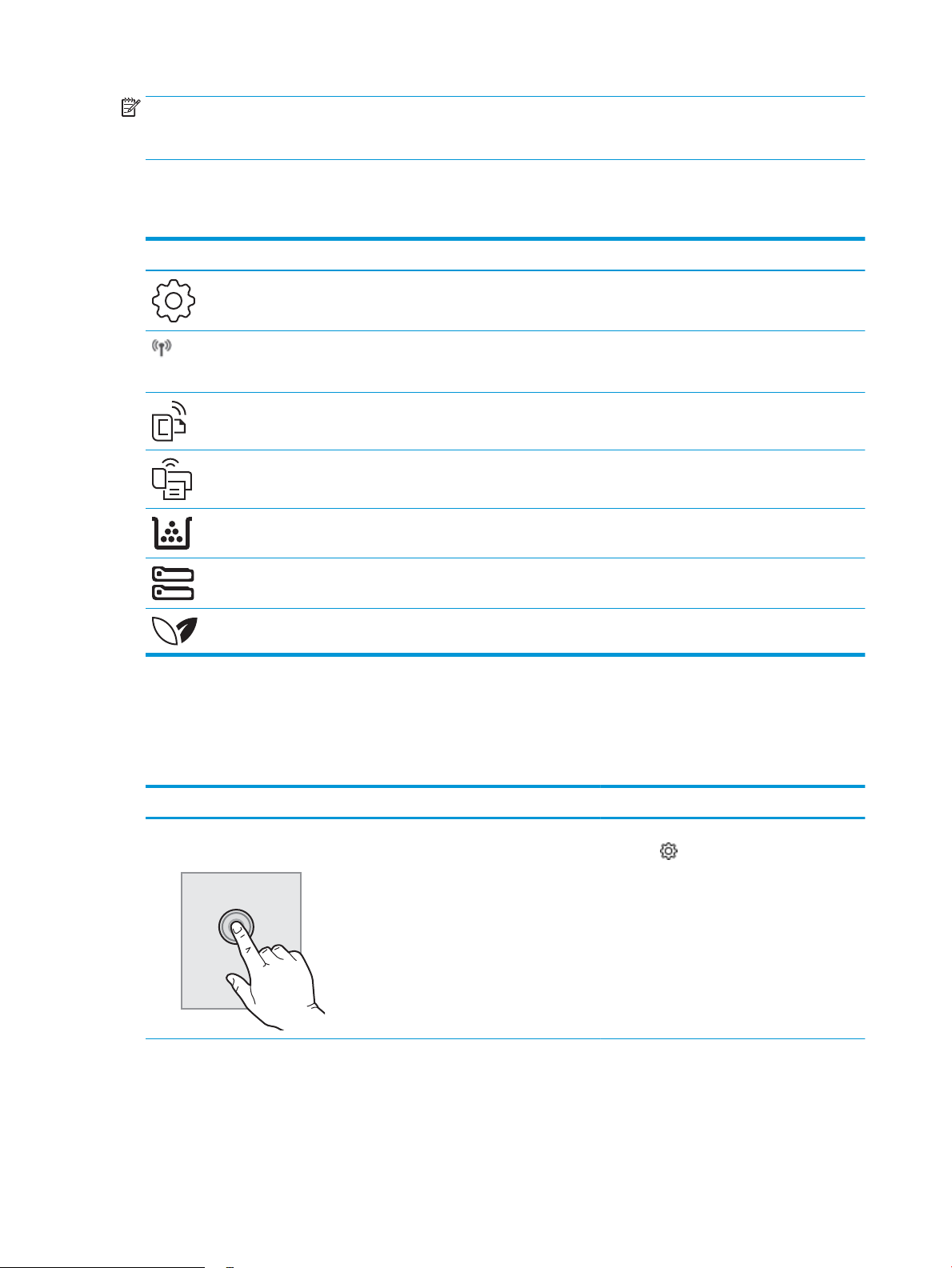
HUOMAUTUS: Ohjauspaneelissa ei ole tavanomaista Peruuta-painiketta. Peruuta-painike ilmestyy
kosketusnäyttöön eri toimintojen yhteydessä. Painikkeen avulla käyttäjä voi peruuttaa toiminnon, ennen kuin
tulostin suorittaa toiminnon loppuun.
Aloitusnäytön koontinäytön kuvakkeet
Taulukko 1-1 Aloitusnäytön kuvakkeet
Kuvake Tarkoitus
Asetukset-kuvake Avaa Asetukset-valikon, jossa voit muuttaa asetuksia ja suorittaa huoltotoimintoja.
Langattoman yhteyden kuvake: Avaa Langattoman verkon yhteenveto -valikon, jossa voit tarkistaa
langattoman verkon tilan ja muuttaa sen asetukset. Voit myös tulostaa langattoman verkon
testiraportin, joka auttaa selvittämään verkon yhteysongelmia.
HP ePrint -kuvake: Avaa Verkkopalveluiden yhteenveto -valikon, jossa voit tarkistaa ePrint-tilan tiedot,
muuttaa ePrint-asetuksia tai tulostaa tietosivun.
Wi-Fi Direct -kuvake: Avaa Wi-Fi Direct -valikon, jossa voit ottaa käyttöön Wi-Fi Direct -toiminnon tai
poistaa sen käytöstä sekä tuoda näkyviin Wi-Fi Direct -nimen ja -salasanan.
Kasetti-kuvake: Avaa Kasetin tiedot -näytön, jossa voit tarkastella arvioituja mustemääriä ja
värikasettien jäljellä olevien sivujen määrää.
Paperiasetukset-kuvake: Avaa Paperiasetukset-valikko, jossa voit määrittää oletusarvoisen paperikoon
ja -tyypin paperilokeroille.
ECO-kuvake: Voit määrittää eräitä tulostimen ympäristönsuojeluominaisuuksia.
Kosketusnäytöllisen ohjauspaneelin käyttäminen
Käytä tulostimen kosketusnäytöllistä ohjauspaneelia seuraavilla toiminnoilla.
Taulukko
Toimi Kuvaus Esimerkki
Napautus Napauta näytössä näkyvää kohdetta, kun haluat
1-2 Kosketusnäytöllisen ohjauspaneelin käyttäminen
valita kohteen tai avata valikon. Jos selaat
valikkoja, voit myös keskeyttää näytön
vierityksen napauttamalla näyttöä nopeasti.
Voit avata Asetukset-valikon napauttamalla
Asetukset -kuvaketta.
8 Luku 1 Tulostimen yleiskuvaus FIWW
Page 19
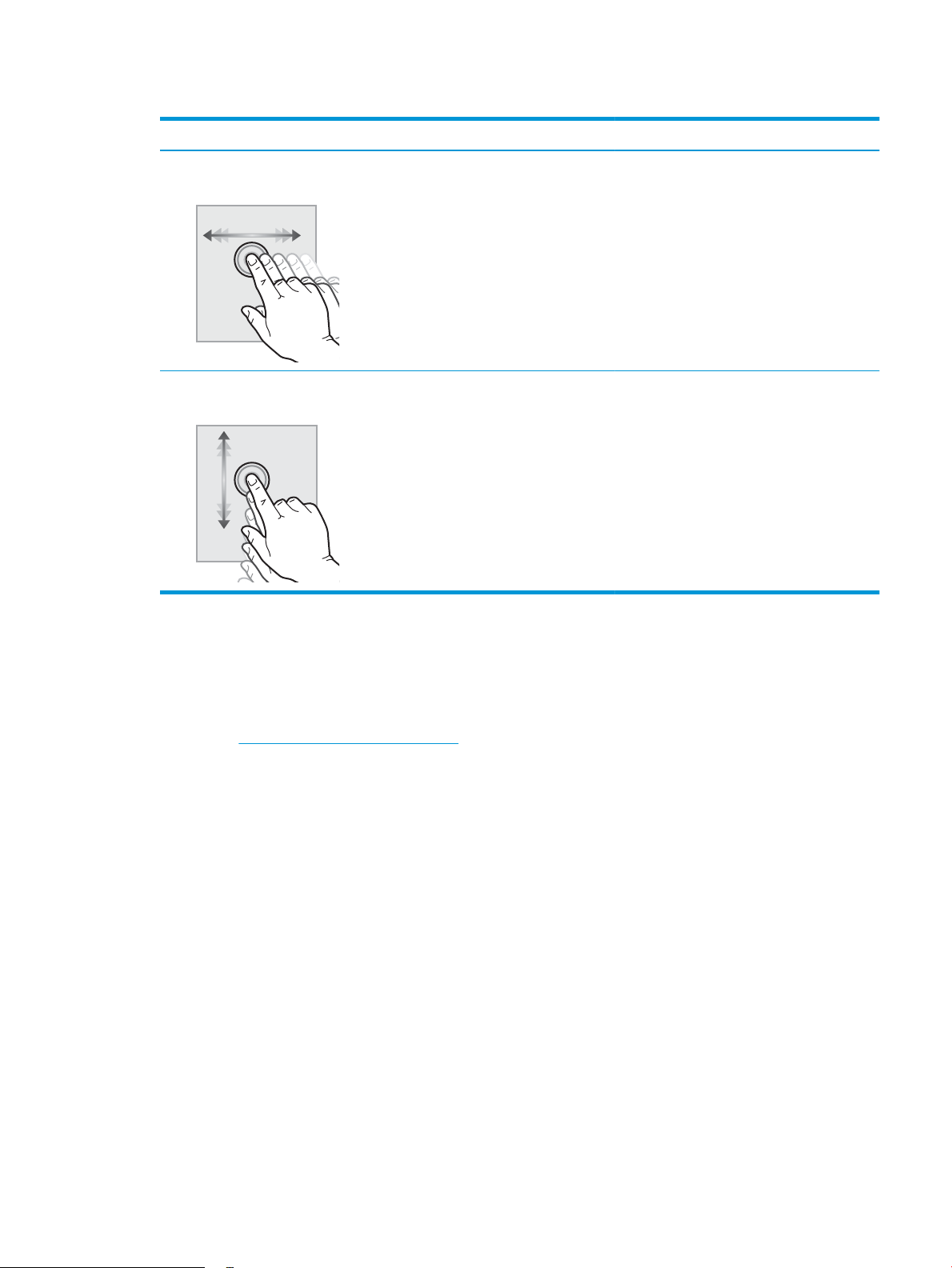
Taulukko 1-2 Kosketusnäytöllisen ohjauspaneelin käyttäminen (jatkoa)
Toimi Kuvaus Esimerkki
Pyyhkäisy Kosketa näyttöä ja siirrä sormea sivuttain, kun
haluat vierittää näyttöä sivusuunnassa.
Vieritys Kosketa näyttöä ja siirrä sormea sivuttain, kun
haluat vierittää näyttöä ylös tai alas. Jos selaat
valikkoja, voit myös keskeyttää näytön
vierityksen napauttamalla näyttöä nopeasti.
Pyyhkäise aloitusnäytössä, niin valikon
lisävalinnat tulevat näkyviin.
Voit vierittää Asetukset-valikkoa.
Tulostimen laitteiston ja ohjelmiston asennus
Perusasennusohjeita on tulostimen mukana toimitetussa laitteiston asennusoppaassa. Lisätietoja on HP:n
tuessa Internetissä.
Osoitteessa www.hp.com/support/colorljM454 on HP-tulostimen kaikenkattava ohje, jossa on seuraavat tiedot:
● Asennus ja määritys
● Opi ja käytä
● Ongelmien ratkaiseminen
● Ohjelmisto- ja laiteohjelmistopäivitysten lataaminen
● Asiakastukifoorumit
● Tietoja takuusta ja säännöksistä
● Ohjeita Microsoftin Lisää tulostin ‑työkalun käyttämisestä
FIWW Tulostimen laitteiston ja ohjelmiston asennus 9
Page 20
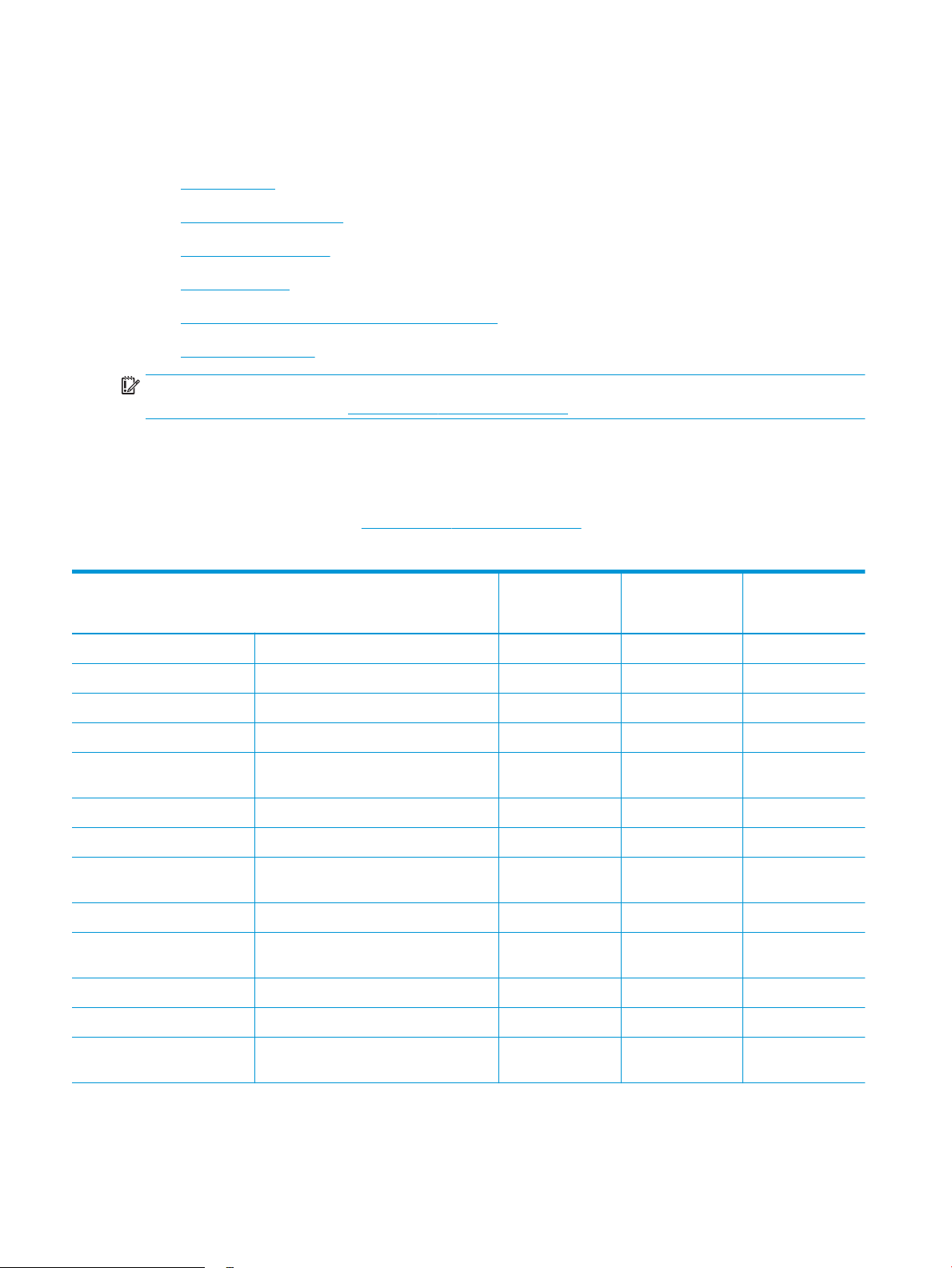
Tulostimen tekniset tiedot
Tarkista laitteiston, ohjelmiston ja tulostimen ympäristömääritykset.
●
Tekniset tiedot
●
Tuetut käyttöjärjestelmät
●
Mobiilitulostusratkaisut
●
Tulostimen mitat
●
Virrankulutus, sähkötekniset tiedot ja äänipäästöt
●
Käyttöympäristöalue
TÄRKEÄÄ: Seuraavat tiedot ovat asianmukaisia julkaisuhetkellä, mutta ne voivat muuttua. Ajankohtaiset tiedot
ovat tulostintuen aloitussivulla: www.hp.com/support/colorljM454.
Tekniset tiedot
Tarkista tulostimen tekniset tiedot.
Ajankohtaisia tietoja on kohdassa www.hp.com/support/colorljM454.
Taulukko
Mallinimi
Tuotenumero
Paperinkäsittely Lokero 1 (50 arkin lokero) Sisältyy Sisältyy Sisältyy
Paperinkäsittely Lokero 2 (250 arkin lokero) Sisältyy Sisältyy Sisältyy
Paperinkäsittely Valinnainen 550 arkin lisälokero Valinnainen Valinnainen Valinnainen
Paperinkäsittely Automaattinen kaksipuolinen tulostus Ei saatavilla Sisältyy Sisältyy
Liitettävyys 10/100/1000 Ethernet LAN liitäntä IPv4:n ja
Liitettävyys Hi-Speed USB 2.0 Sisältyy Sisältyy Sisältyy
Liitettävyys Pikatulostuksen USB-portti Ei saatavilla Ei saatavilla Sisältyy
Liitettävyys Tulostinpalvelin langattoman yhteyden
Liitettävyys Bluetooth Low Energy (BLE) Sisältyy Ei saatavilla Sisältyy
Liitettävyys Wi-Fi Direct mobiililaitteista tulostamista
Ohjauspaneelin näyttö ja syöttö Kaksirivinen ohjauspaneeli Sisältyy Sisältyy Ei saatavilla
1-3 Tekniset tiedot
IPv6:n kanssa
muodostamista varten
varten
M454nw
W1Y43A
Sisältyy Sisältyy Sisältyy
Sisältyy Ei saatavilla Sisältyy
Sisältyy Ei saatavilla Sisältyy
M454dn
W1Y44A
M454dw
W1Y45A
Ohjauspaneelin näyttö ja syöttö Värikosketusnäytön ohjauspaneeli Ei saatavilla Ei saatavilla Sisältyy
Tulostus Tulostaa 27 sivua minuutissa A4-paperille ja
28 sivua minuutissa Letter-paperille.
Sisältyy Sisältyy Sisältyy
10 Luku 1 Tulostimen yleiskuvaus FIWW
Page 21
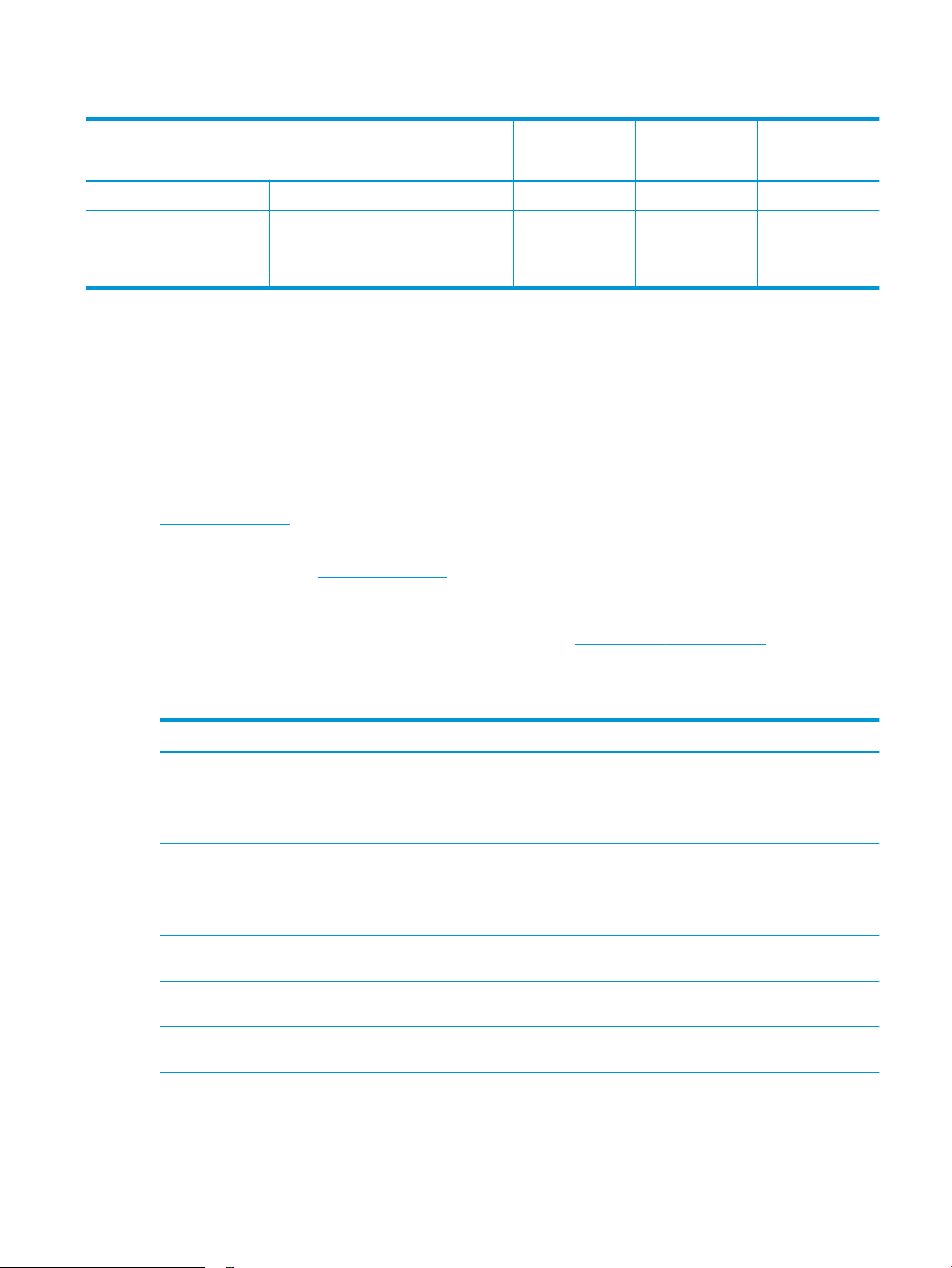
Taulukko 1-3 Tekniset tiedot (jatkoa)
Mallinimi
Tuotenumero
Tulostus USB-pikatulostus (tietokonetta ei tarvita) Ei saatavilla Ei saatavilla Sisältyy
Tulostus Työn tallentaminen ja yksityinen
tulostaminen
(Vaatii vähintään 16 Gt:n USB-muistitikun.)
M454nw
W1Y43A
Sisältyy Sisältyy Sisältyy
M454dn
W1Y44A
M454dw
W1Y45A
Tuetut käyttöjärjestelmät
Seuraavat tiedot koskevat tulostinkohtaisia Windows- ja macOS-käyttöjärjestelmän HP-tulostinohjaimia sekä
ohjelmiston asennusohjelmaa.
Windows: HP:n ohjelmistoasennus asentaa joko V3- tai V4 PCL -tulostinohjaimen Windows-käyttöjärjestelmästä
riippuen sekä muita valinnaisia ohjelmia täyttä asennusohjelmaa käytettäessä. Katso lisätietoja ohjelmiston
asennushuomautuksista.
macOS: Tulostin tukee Mac-tietokoneita ja Apple-mobiililaitteita. Lataa HP Easy Start joko osoitteesta
123.hp.com/laserjet tai tulostintuen sivulta, ja asenna HP-tulostinohjain HP Easy Start -apuohjelmalla. HP Easy
Start ei sisälly HP:n ohjelmiston asennusohjelmaan.
1. Siirry osoitteeseen 123.hp.com/laserjet.
2. Lataa HP Easy Start -ohjelmisto ohjeiden mukaan.
Linux: Linux-tietoja ja -tulostinohjaimia on saatavana osoitteesta www.hp.com/go/linuxprinting.
UNIX: UNIX®-tietoja ja -tulostinohjaimia on saatavana osoitteesta www.hp.com/go/unixmodelscripts.
Taulukko
Käyttöjärjestelmä Tulostinohjain on asennettu (verkosta saatavalla ohjelmistolla)
Windows 7 32- ja 64-bittinen Tulostinkohtainen HP PCL 6 (V3) -tulostinohjain on asennettu tähän käyttöjärjestelmään
Windows 8 32- ja 64-bittinen Tulostinkohtainen HP PCL 6 (V3) -tulostinohjain on asennettu tähän käyttöjärjestelmään
Windows 8.1 32- ja 64-bittinen Tulostinkohtainen HP PCL-6 (V4) ‑tulostinohjain on asennettu tähän käyttöjärjestelmään
Windows 10 32- ja 64-bittinen Tulostinkohtainen HP PCL-6 (V4) ‑tulostinohjain on asennettu tähän käyttöjärjestelmään
Windows Server 2008 R2, 64-bittinen Tulostinkohtaisen HP PCL 6 (V3) ‑tulostinohjaimen voi ladata tulostintuen sivustosta. Lataa
Windows Server 2008 R2, SP1, 64-bittinen Tulostinkohtaisen HP PCL 6 (V3) ‑tulostinohjaimen voi ladata tulostintuen sivustosta. Lataa
Windows Server 2012 Tulostinkohtaisen HP PCL 6 (V3) ‑tulostinohjaimen voi ladata tulostintuen sivustosta. Lataa
1-4 Tuetut käyttöjärjestelmät ja tulostinohjaimet
ohjelmiston asennuksen yhteydessä.
ohjelmiston asennuksen yhteydessä.
ohjelmiston asennuksen yhteydessä.
ohjelmiston asennuksen yhteydessä.
ohjain ja asenna se käyttämällä Microsoftin Lisää tulostin ‑työkalua.
ohjain ja asenna se käyttämällä Microsoftin Lisää tulostin ‑työkalua.
ohjain ja asenna se käyttämällä Microsoftin Lisää tulostin ‑työkalua.
1
2
3
Windows Server 2012 R2 Tulostinkohtaisen HP PCL 6 (V3) ‑tulostinohjaimen voi ladata tulostintuen sivustosta. Lataa
ohjain ja asenna se käyttämällä Microsoftin Lisää tulostin ‑työkalua.
FIWW Tulostimen tekniset tiedot 11
Page 22
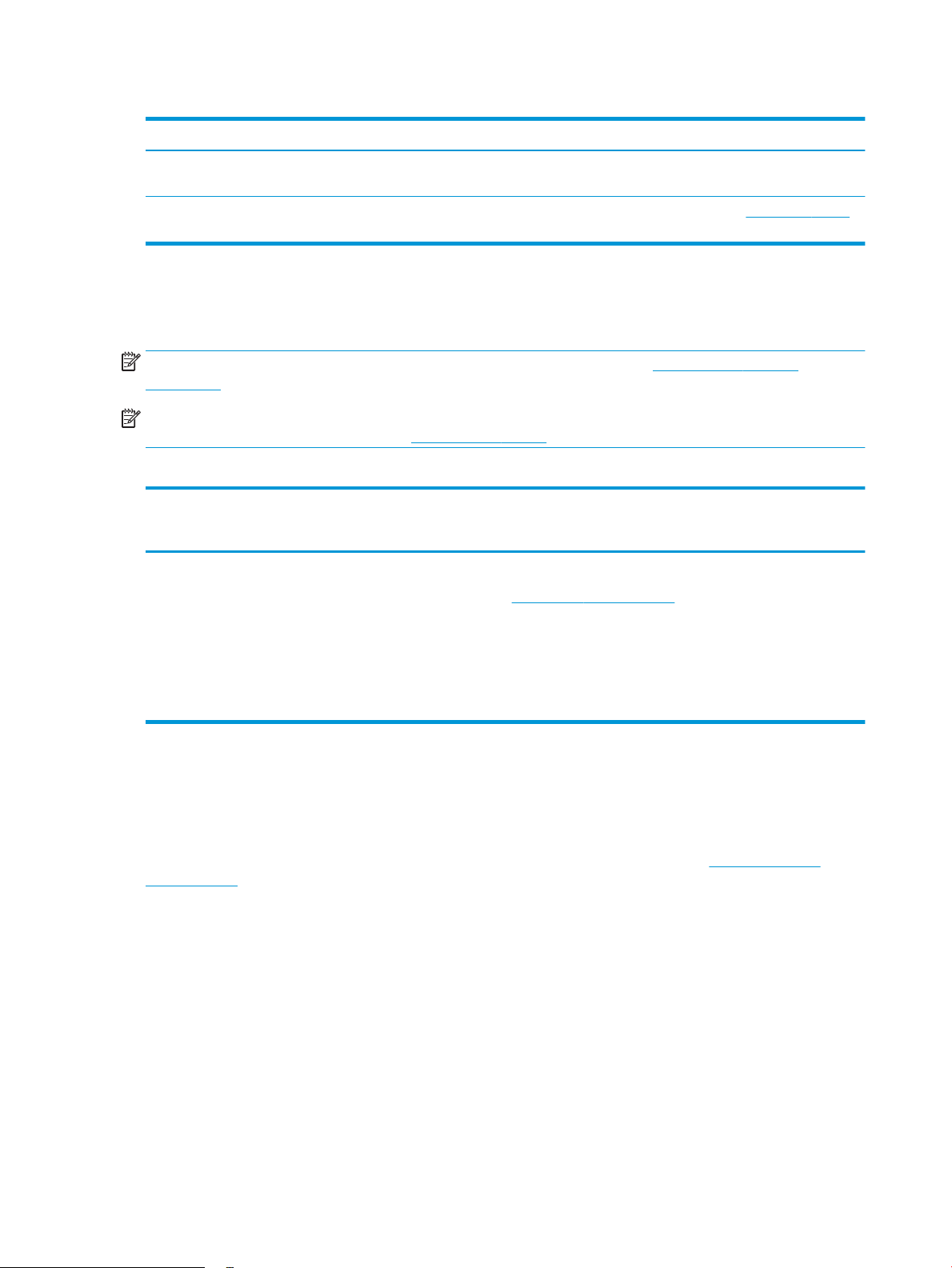
Taulukko 1-4 Tuetut käyttöjärjestelmät ja tulostinohjaimet (jatkoa)
Käyttöjärjestelmä Tulostinohjain on asennettu (verkosta saatavalla ohjelmistolla)
Windows Server 2016, 64-bittinen Tulostinkohtaisen HP PCL 6 (V3) ‑tulostinohjaimen voi ladata tulostintuen sivustosta. Lataa
macOS Sierra 10.12, macOS High
Sierra 10.13, macOS Mojave 10.14
1
Windows 8 RT -tuki tarjotaan Microsoft IN OS -version 4 kautta (32-bittinen ohjain).
2
Windows 8.1 RT -tuki tarjotaan Microsoft IN OS -version 4 kautta (32-bittinen ohjain).
3
Microsoft lopetti Windows Server 2008 ‑käyttöjärjestelmän yleisen tuen tammikuussa 2015. HP tarjoaa kuitenkin edelleen parasta
mahdollista tukea Server 2008 käyttöjärjestelmälle.
ohjain ja asenna se käyttämällä Microsoftin Lisää tulostin ‑työkalua.
Lataa tulostinohjaimen asentamista varten HP Easy Start osoitteesta 123.hp.com/laserjet.
Asenna tulostinohjelmisto ja tulostinohjain ohjeiden mukaan.
HUOMAUTUS: Päivitetty luettelo tuetuista käyttöjärjestelmistä on osoitteessa www.hp.com/support/
colorljM454 HP:n kaikenkattavassa ohjeessa.
HUOMAUTUS: Saat lisätietoja työasema- ja palvelinkäyttöjärjestelmistä sekä tulostimen HP UPD PCL6- ja UPD
PS -ohjaintuesta siirtymällä osoitteeseen www.hp.com/go/upd ja valitsemalla Tuotetiedot.
Taulukko 1-5 Järjestelmän vähimmäisvaatimukset
Windows 7, 8, 8.1, 10 macOS Sierra v10.12, macOS
High Sierra v10.13, macOS
Mojave v10.14 Mobiililaitteet, iOS, Android
● 32-bittinen tai 64-bittinen
● 2 Mt vapaata
kiintolevytilaa
● 2 Mt vapaata
kiintolevytilaa
● Internet-yhteys
Reititinyhteyttä ei vaadita
www.hp.com/go/mobileprinting
● Microsoft Internet Explorer
● Internet-yhteys
● USB-portti
Mobiilitulostusratkaisut
HP tarjoaa useita mobiili- ja ePrint-ratkaisuja, joiden avulla kannettavasta tietokoneesta, taulutietokoneesta,
älypuhelimesta ja muista mobiililaitteista voidaan tulostaa helposti HP-tulostimeen.
Katso täydellinen luettelo ja valitse tarpeitasi parhaiten vastaava vaihtoehto osoitteessa www.hp.com/go/
MobilePrinting.
● Bluetooth Low Energy
● HP ePrint -sähköpostitulostus (edellyttää, että HP-verkkopalvelut ovat käytössä ja että tulostin on
rekisteröity HP Connected -sivustossa)
● ePrint Enterprise -sovellus (tuettu kaikissa tulostimissa, joissa on ePrint Enterprise Server -ohjelmisto)
● HP Smart -sovellus iOS- ja Android-laitteille
● HP ePrint -sovellus (saatavilla Blackberry-laitteille)
● Google Cloud Print
● AirPrint
12 Luku 1 Tulostimen yleiskuvaus FIWW
Page 23
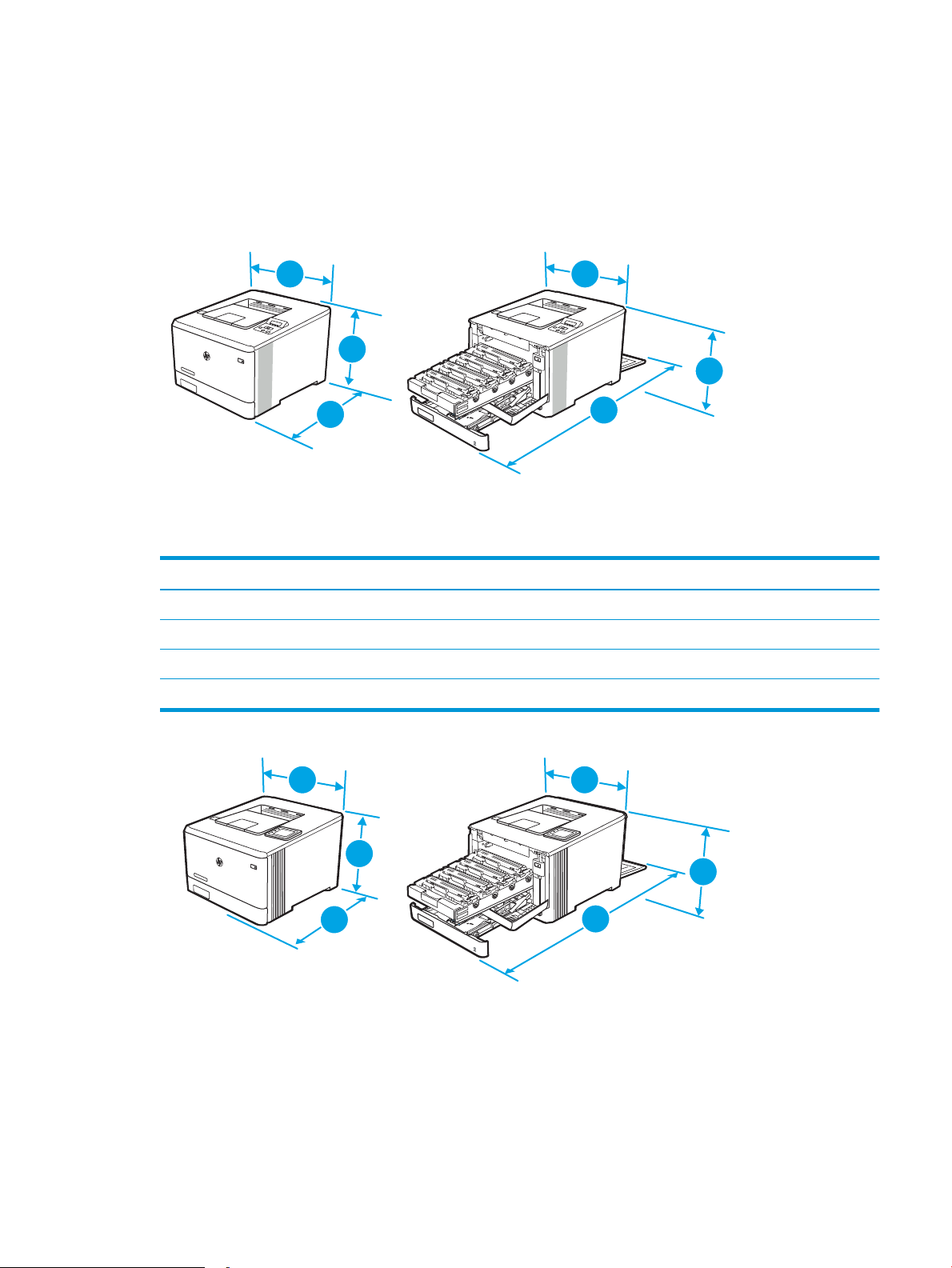
● Android-tulostus
3
3
2
1
1
2
3
2
1
3
2
1
● HP Roam
Tulostimen mitat
Varmista, että tulostimelle on varattu riittävästi tilaa.
Taulukko 1-6 Mallin M454nw mitat
Mitta Tulostin kokonaan suljettuna Tulostin kokonaan avattuna
1 – Korkeus 295,7 mm 295,7 mm
2 – Syvyys 459 mm 1025 mm
3 – Leveys 413,6 mm 413,6 mm
Paino (kasettien kanssa) 17,5 kg 17,5 kg
FIWW Tulostimen tekniset tiedot 13
Page 24
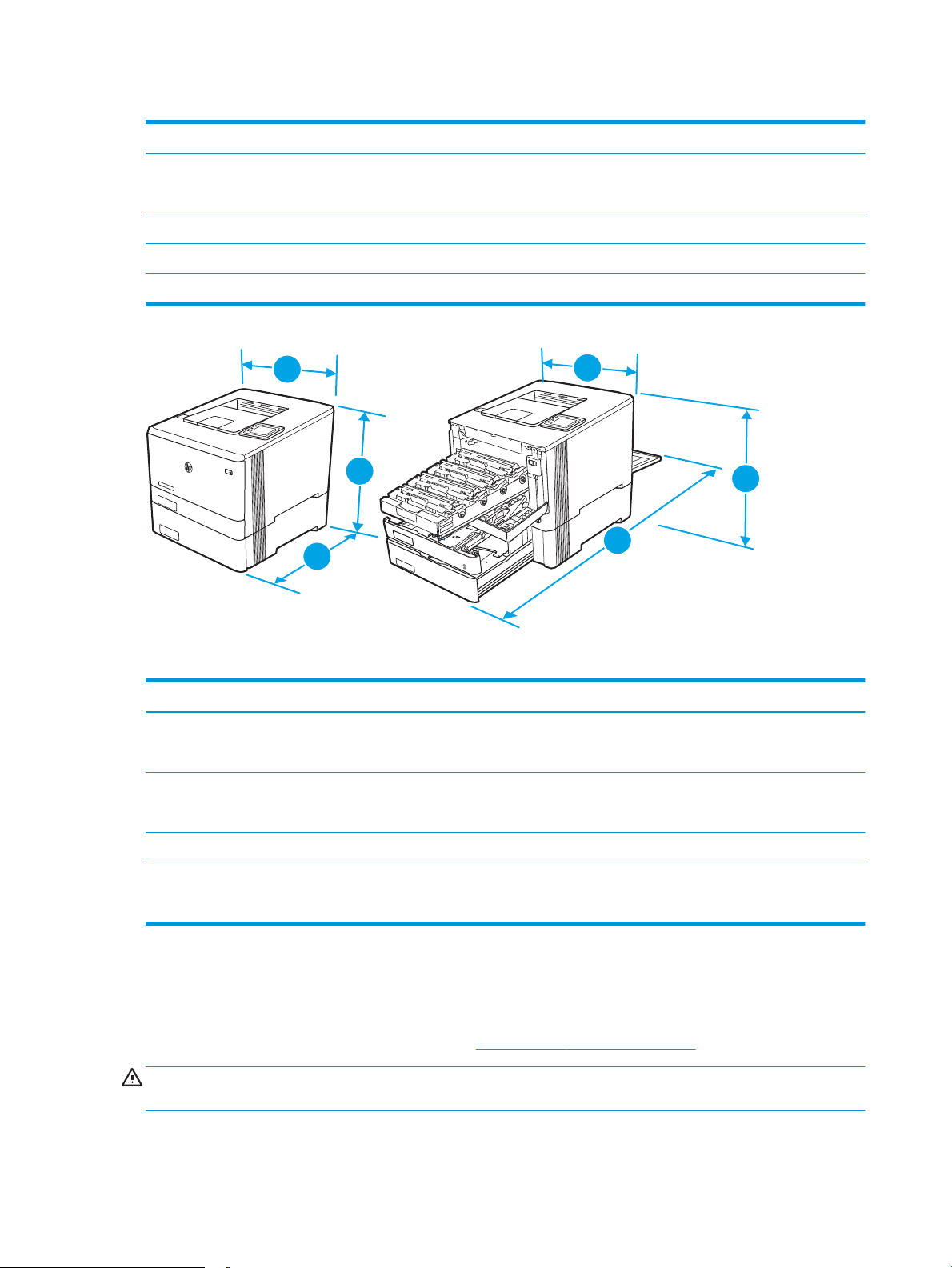
Taulukko 1-7 Mallien M454dn ja 454dw mitat
3
3
2
1
1
2
Mitta Tulostin kokonaan suljettuna Tulostin kokonaan avattuna
1 – Korkeus 295,7 mm 295,7 mm (dn-malli)
339,6 mm (dw-malli)
2 – Syvyys 472 mm 1124,4 mm
3 – Leveys 413,6 mm 413,6 mm
Paino (kasettien kanssa) 18,9 kg 18,9 kg
Taulukko 1-8 Mallien mitat valinnaisen lokeron 3 kanssa
Mitta Tulostin kokonaan suljettuna Tulostin kokonaan avattuna
1 – Korkeus 427,7 mm 427,7 mm (nw- ja dn-mallit)
2 – Syvyys 453 mm (nw-malli)
472,3 mm (dn- ja dw-mallit)
3 – Leveys 413,6 mm 413,6 mm
Paino (kasettien kanssa) 22,7 kg (nw-malli)
24,1 kg (dn- ja dw-mallit)
Virrankulutus, sähkötekniset tiedot ja äänipäästöt
Jotta tulostin toimii oikein, sen on sijaittava ympäristössä, joka täyttää tietyt virtaa koskevat vaatimukset.
Ajankohtaiset tiedot ovat tulostintuen aloitussivulla:www.hp.com/support/colorljM454.
HUOMIO: Virtavaatimukset ovat sen maan/alueen mukaisia, jossa tulostin on myyty. Älä muunna
käyttöjännitteitä. Tämä voi vahingoittaa tulostinta ja mitätöidä tulostimen takuun.
471,6 mm (dw-malli)
1025 mm (nw-malli)
1124,4 mm (dn- ja dw-mallit)
22,7 kg (nw-malli)
24,1 kg (dn- ja dw-mallit)
14 Luku 1 Tulostimen yleiskuvaus FIWW
Page 25
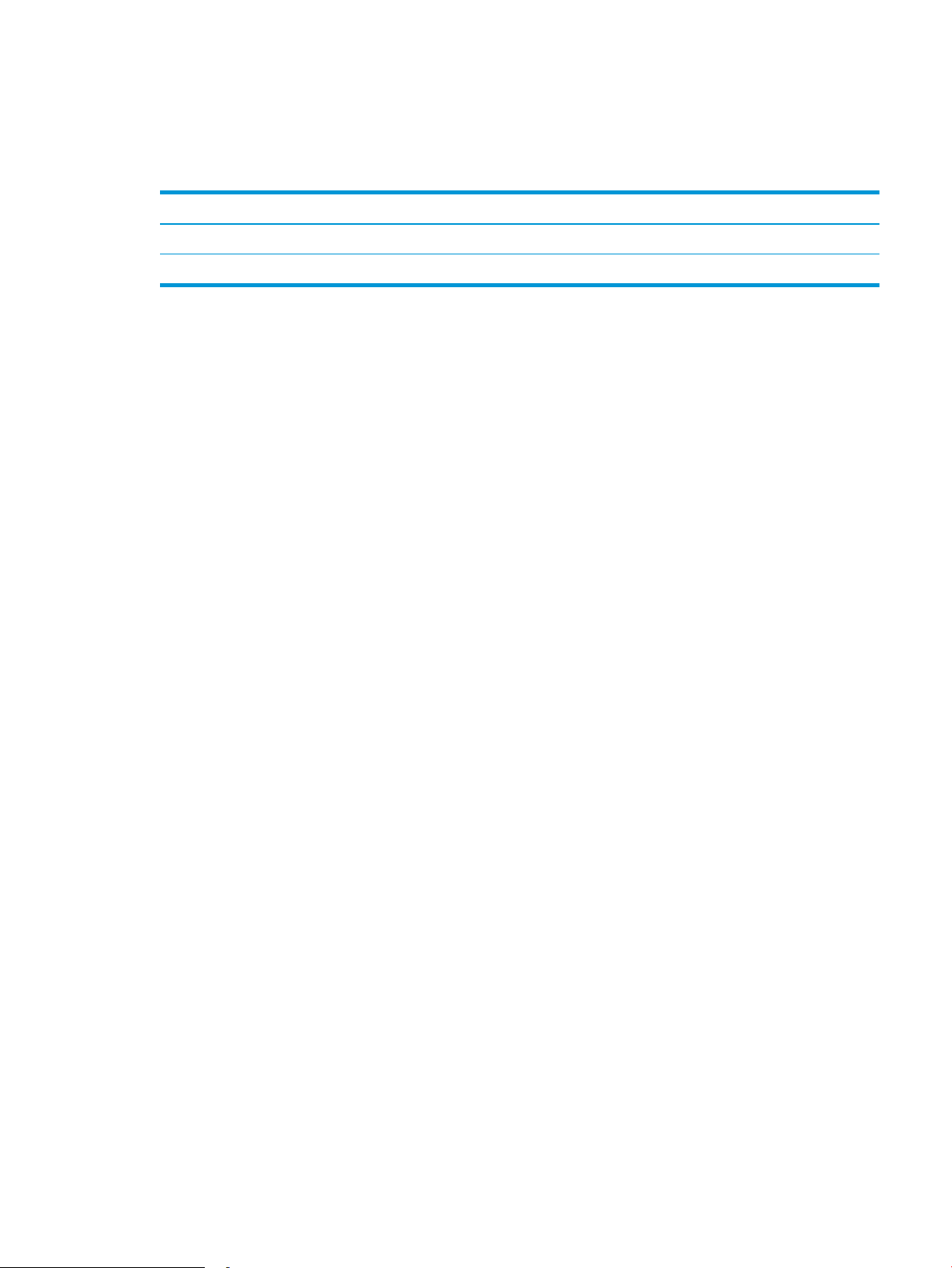
Käyttöympäristöalue
Tarkista tulostimesi suositeltua käyttöympäristöä koskevat tiedot.
Taulukko 1-9 Käyttöympäristön tekniset tiedot
Ympäristö Suositus Sallittu
Lämpötila 15–27 °C 15–30 °C
Suhteellinen kosteus Suhteellinen ilmankosteus 20–70 % Suhteellinen ilmankosteus 10–80 %
FIWW Tulostimen tekniset tiedot 15
Page 26
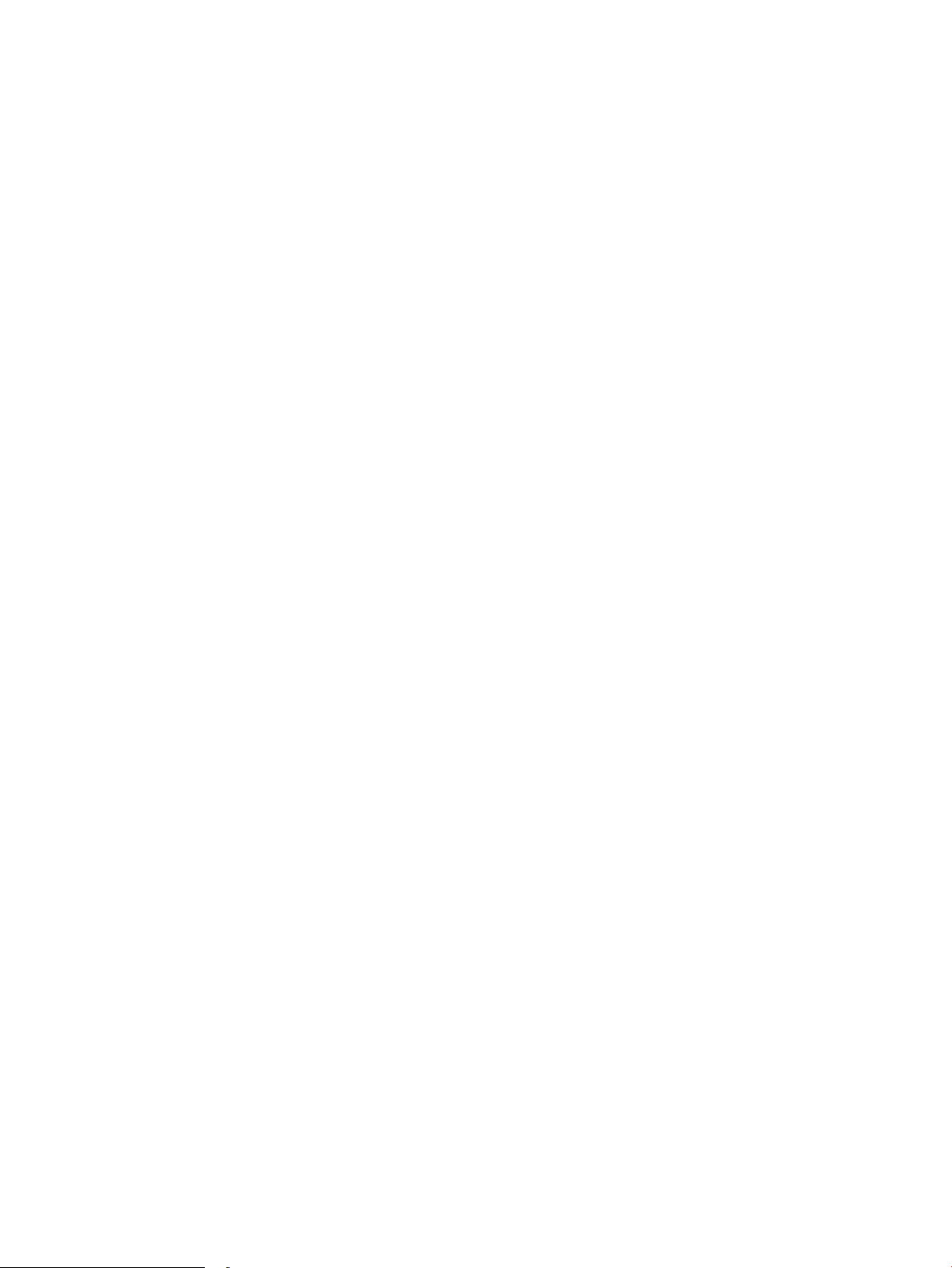
16 Luku 1 Tulostimen yleiskuvaus FIWW
Page 27
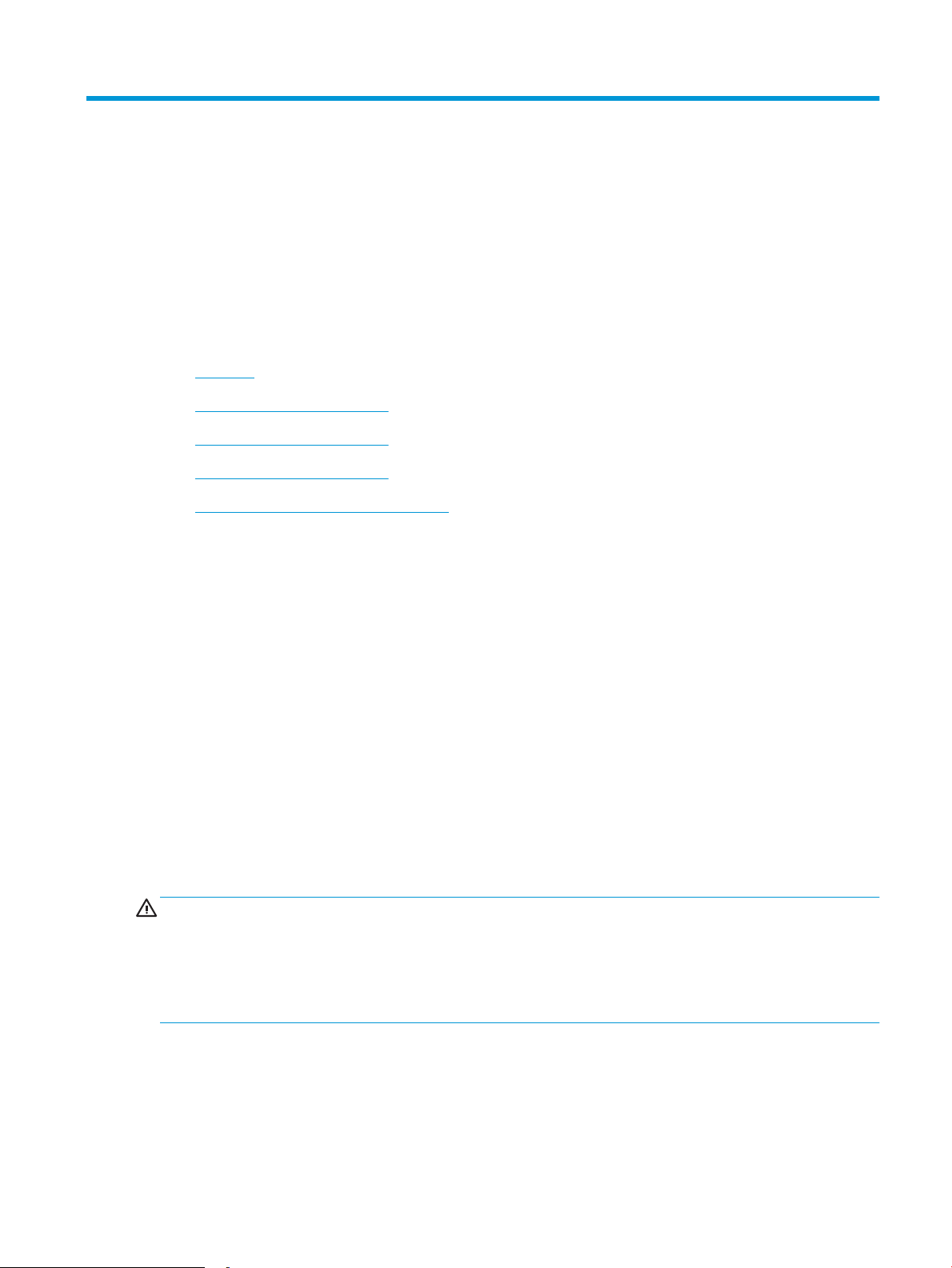
2 Paperilokerot
Tutustu paperilokeroiden täyttöön ja käyttöön, esimerkiksi erikoistuotteiden, kuten kirjekuorten, lisäämiseen.
●
Johdanto
●
Paperin lisääminen lokeroon 1
●
Paperin lisääminen lokeroon 2
●
Paperin lisääminen lokeroon 3
●
Kirjekuorten lisääminen ja tulostaminen
Lisätietoja:
HP-tulostimen kaikenkattavassa ohjeessa on seuraavat tiedot:
● Asennus ja määritys
● Opi ja käytä
● Ongelmien ratkaiseminen
● Ohjelmisto- ja laiteohjelmistopäivitysten lataaminen
● Asiakastukifoorumit
● Tietoja takuusta ja säännöksistä
Johdanto
Tarkista seuraavat paperilokeroita koskevat tiedot.
HUOMIO: Avaa enintään yksi paperilokero kerrallaan.
Älä käytä paperilokeroa askelmana.
Pidä kädet paperilokeroiden ulkopuolella, kun suljet ne.
Kaikkien lokeroiden on oltava kiinni, kun siirrät tulostinta.
FIWW 17
Page 28
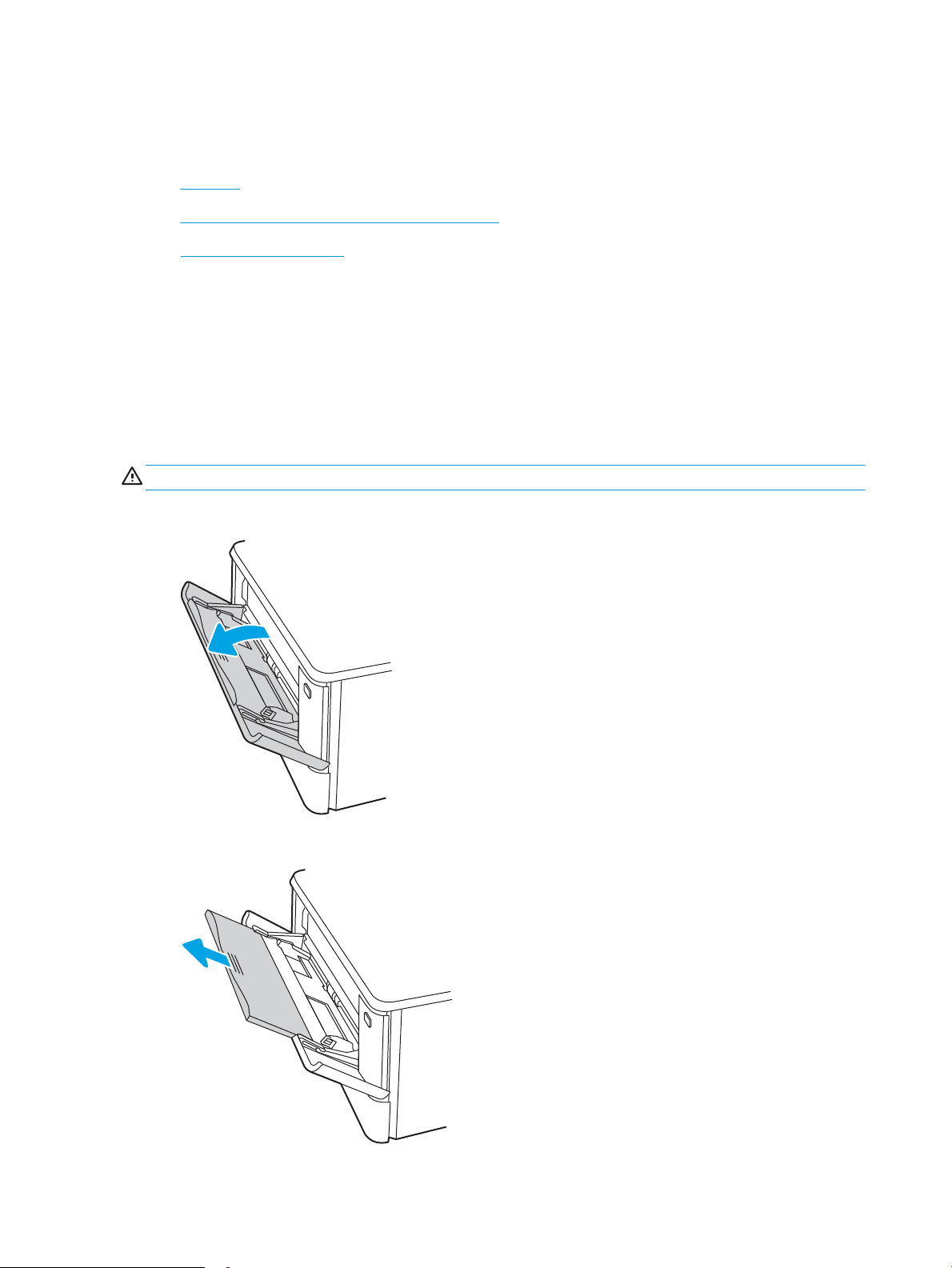
Paperin lisääminen lokeroon 1
Tarkista seuraavat tiedot, jotka koskevat paperin lisäämistä lokeroon 1.
●
Johdanto
●
Paperin lisääminen lokeroon 1 (monikäyttölokero)
●
Lokeron 1 paperin suunta
Johdanto
Seuraavaksi kerrotaan paperin lisäämisestä lokeroon 1.
Paperin lisääminen lokeroon 1 (monikäyttölokero)
Lisää paperia lokeroon 1 seuraavien ohjeiden mukaisesti.
Tähän lokeroon mahtuu 50 arkkia paperia, jonka paino on 75 g/m2 .
HUOMIO: Älä lisää tai poista paperia lokerosta 1 tulostuksen aikana, jotta ei synny tukosta.
1. Avaa lokero 1 tarttumalla lokeron vasemmalla ja oikealla puolella oleviin kahvoihin ja vetämällä alaspäin.
2. Vedä lokeron jatke ulos.
18 Luku 2 Paperilokerot FIWW
Page 29
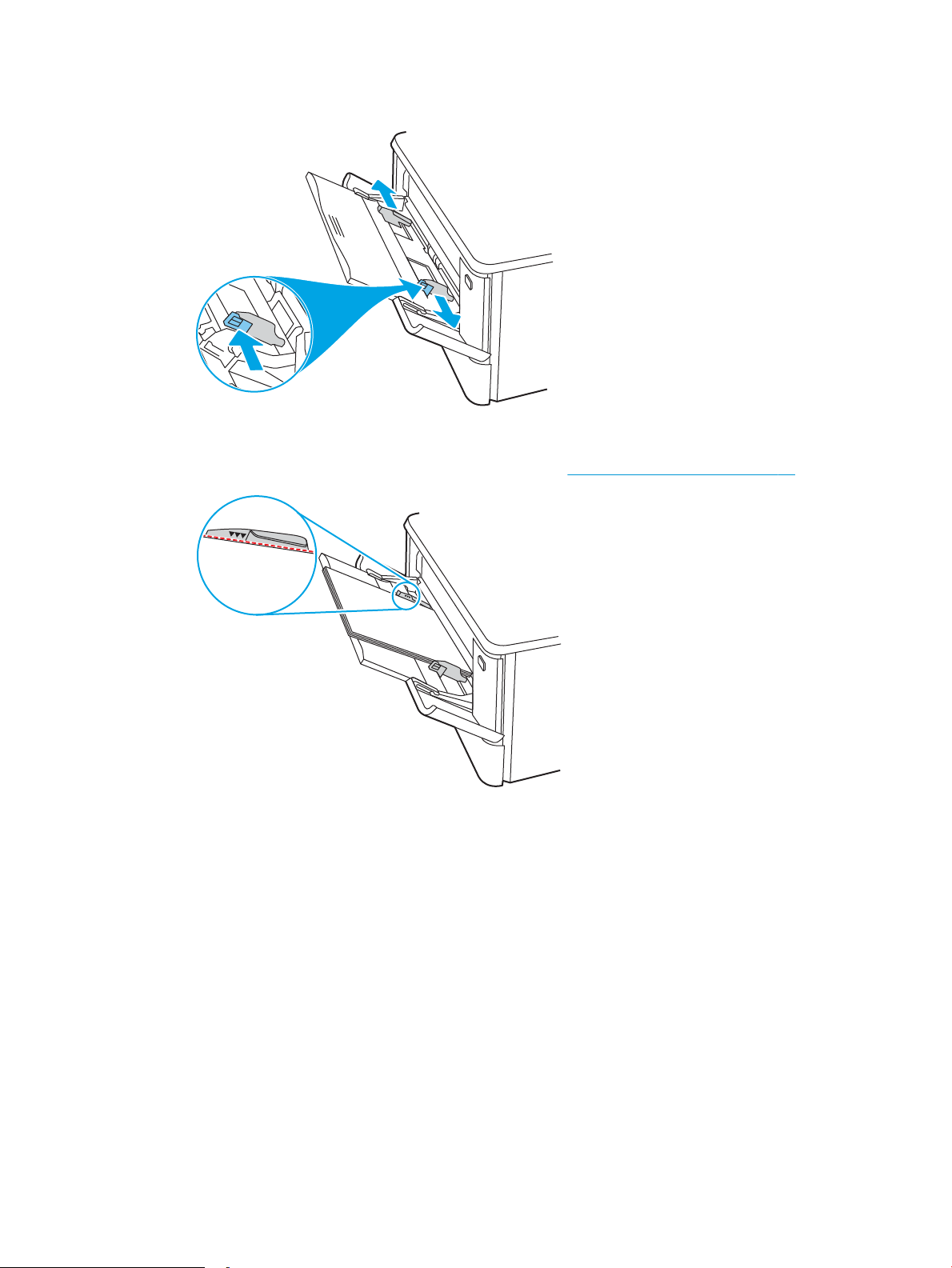
3. Paina oikeanpuoleisen paperinohjaimen kielekettä alaspäin ja levitä paperinohjaimet oikeaan kokoon.
4. Lisää paperi lokeroon. Varmista, että paperi mahtuu kielekkeiden alle eikä se ylitä korkeusosoittimia.
Lisätietoja paperin suunnan määrittämisestä on kohdassa Lokeron 1 paperin suunta sivulla 19.
5. Aloita tulostaminen käyttämällä tietokoneeseen asennettua ohjelmistosovellusta. Varmista, että
ohjaimeen on määritetty oikea koko ja paperityyppi paperille, jolle tulostetaan lokerosta.
Lokeron 1 paperin suunta
Kun käytät paperia, joka on lisättävä tietynsuuntaisesti, lisää se seuraavan taulukon mukaisesti.
FIWW Paperin lisääminen lokeroon 1 19
Page 30
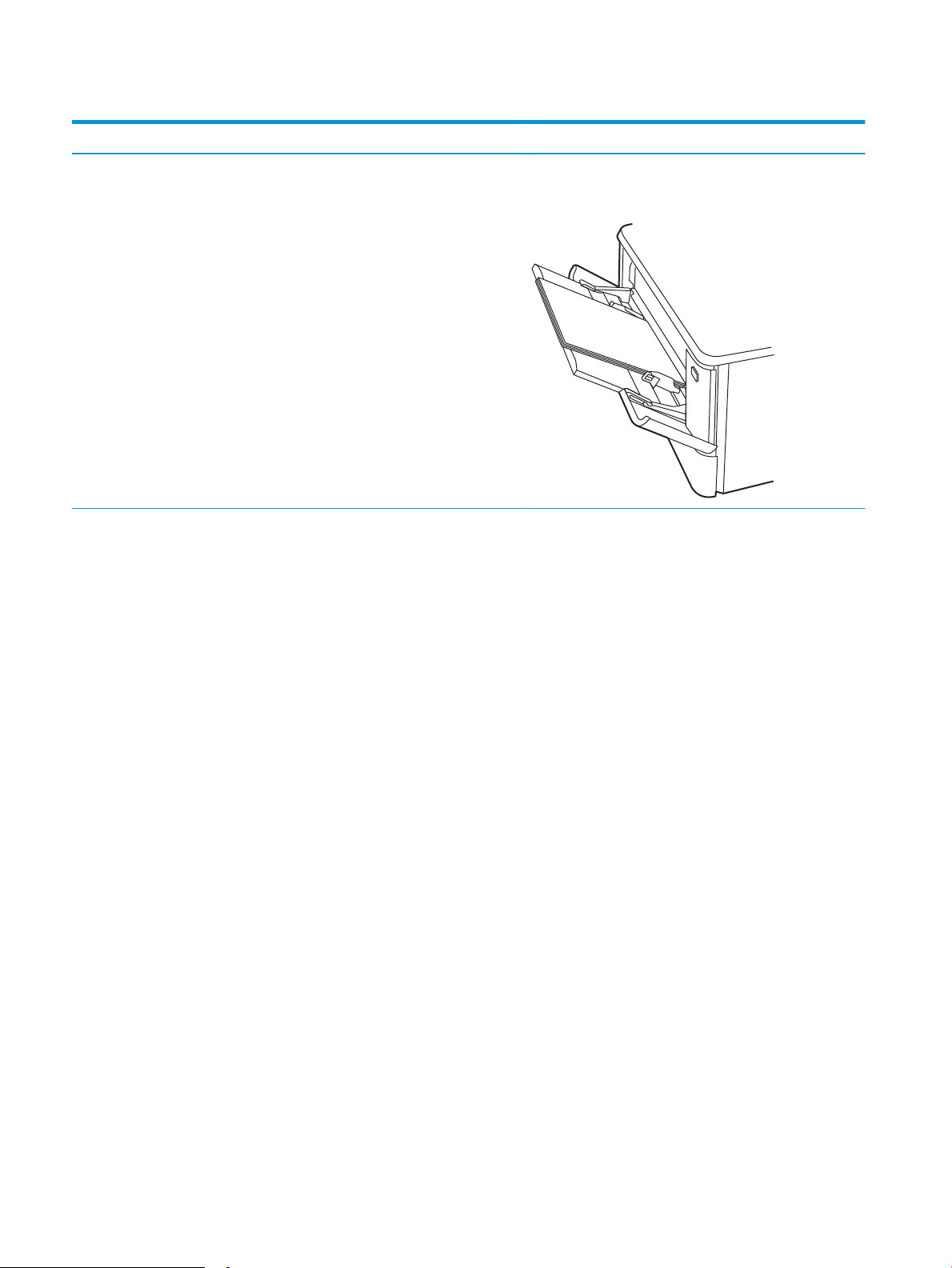
Taulukko 2-1 Lokeron 1 paperin suunta
123
Paperin tyyppi Tulostus Paperin lisääminen
Kirjelomake tai esipainettu paperi Yksipuolinen tulostus Tulostettava puoli ylöspäin
Yläreuna edellä tulostimeen
20 Luku 2 Paperilokerot FIWW
Page 31

Taulukko 2-1 Lokeron 1 paperin suunta (jatkoa)
123
123
Paperin tyyppi Tulostus Paperin lisääminen
Kirjelomake tai esipainettu paperi Kaksipuolinen tulostus Tulostettava puoli alaspäin
Yläreuna poispäin tulostimesta
Rei'itetty Yksipuolinen tai kaksipuolinen tulostus Tulostettava puoli ylöspäin
Reiät tulostimen vasenta reunaa kohti
FIWW Paperin lisääminen lokeroon 1 21
Page 32

Paperin lisääminen lokeroon 2
Tarkista seuraavat tiedot, jotka koskevat paperin lisäämistä lokeroon 2.
●
Johdanto
●
Paperin lisääminen lokeroon 2
●
Lokeron 2 paperin suunta
Johdanto
Seuraavaksi kerrotaan paperin lisäämisestä lokeroon 2.
Paperin lisääminen lokeroon 2
Tähän lokeroon mahtuu 250 arkkia paperia, jonka paino on 75 g/m2.
1. Avaa lokero 2.
2. Säädä paperin leveysohjaimet puristamalla ohjainten säätösalpoja ja siirtämällä sitten ohjaimet käytetyn
paperin mukaiseen kohtaan.
3. Jos haluat lisätä Legal-kokoista paperia, pidennä lokeroa puristamalla etuosassa olevaa salpaa ja vetämällä
lokeroa ulospäin.
22 Luku 2 Paperilokerot FIWW
Page 33

2
HUOMAUTUS: Kun lokeroon 2 lisätään Legal-kokoista paperia, lokero on noin 2 tuumaa ulkona laitteen
etupuolella.
4. Lisää paperi lokeroon.
Lisätietoja paperin suunnan määrittämisestä on kohdassa Lokeron 2 paperin suunta sivulla 24.
5. Varmista, että paperipino on tasaisesti lokeron takareunaa ja sivua vasten. Aseta paperin leveys- ja
pituusohjaimet paperipinoa vasten.
HUOMAUTUS: Älä ylitäytä lokeroa, jottei laitteeseen tulisi tukoksia. Varmista, että pinon yläreuna jää
täyttörajan alapuolelle.
FIWW Paperin lisääminen lokeroon 2 23
Page 34

6. Varmista, että paperipinon yläreuna jää täyttörajan alapuolelle, ja sulje lokero.
7. Aloita tulostaminen käyttämällä tietokoneeseen asennettua ohjelmistosovellusta. Varmista, että
ohjaimeen on määritetty oikea koko ja paperityyppi paperille, jolle tulostetaan lokerosta.
Lokeron 2 paperin suunta
Kun käytät paperia, joka on lisättävä tietynsuuntaisesti, lisää se seuraavan taulukon mukaisesti.
24 Luku 2 Paperilokerot FIWW
Page 35

Taulukko 2-2 Lokeron 2 paperin suunta
123
123
123
Paperin tyyppi Tulostus Paperin lisääminen
Kirjelomake tai esipainettu paperi Yksipuolinen tulostus Tulostettava puoli ylöspäin
Yläreuna tulostimen etuosaa kohti
Kirjelomake tai esipainettu paperi Kaksipuolinen tulostus Tulostettava puoli alaspäin
Yläreuna poispäin tulostimesta
Rei'itetty Yksipuolinen tulostus tai kaksipuolinen
tulostus
Tulostettava puoli ylöspäin
Reiät tulostimen vasenta reunaa kohti
FIWW Paperin lisääminen lokeroon 2 25
Page 36

Lisätietoja kirjekuorten sijoittamisesta ja suunnasta lokerossa 2 on kohdassa Kirjekuorien suunta sivulla 31.
26 Luku 2 Paperilokerot FIWW
Page 37

Paperin lisääminen lokeroon 3
Tarkista seuraavat tiedot, jotka koskevat paperin lisäämistä lokeroon 3.
●
Johdanto
●
Paperin lisääminen lokeroon 3 (valinnainen)
●
Lokeron 3 paperin suunta
Johdanto
Seuraavaksi kerrotaan paperin lisäämisestä lokeroon 3.
Paperin lisääminen lokeroon 3 (valinnainen)
Tähän lokeroon mahtuu 550 arkkia paperia, jonka paino on 75 g/m2 .
Älä tulosta lokerosta 3 kirjekuoria, tarroja tai paperikokoja, joita ei tueta. Käytä näitä paperityyppejä ainoastaan
lokerossa 1.
1. Avaa lokero 3.
2. Säädä paperin leveysohjaimet puristamalla ohjainten säätösalpoja ja siirtämällä sitten ohjaimet käytetyn
paperin mukaiseen kohtaan.
3. Jos haluat lisätä Legal-kokoista paperia, pidennä lokeroa puristamalla etuosassa olevaa salpaa ja vetämällä
lokeroa ulospäin.
FIWW Paperin lisääminen lokeroon 3 27
Page 38

3
4. Lisää paperi lokeroon.
Lisätietoja paperin suunnan määrittämisestä on kohdassa Lokeron 3 paperin suunta sivulla 29.
5. Varmista, että paperipino on tasaisesti lokeron takareunaa ja sivua vasten. Aseta paperin leveys- ja
pituusohjaimet paperipinoa vasten.
HUOMAUTUS: Älä ylitäytä lokeroa, jottei laitteeseen tulisi tukoksia. Varmista, että pinon yläreuna jää
täyttörajan alapuolelle.
6. Varmista, että paperipinon yläreuna jää täyttörajan alapuolelle, ja sulje lokero.
28 Luku 2 Paperilokerot FIWW
Page 39

7. Aloita tulostaminen käyttämällä tietokoneeseen asennettua ohjelmistosovellusta. Varmista, että
123
ohjaimeen on määritetty oikea koko ja paperityyppi paperille, jolle tulostetaan lokerosta.
Lokeron 3 paperin suunta
Kun käytät paperia, joka on lisättävä tietynsuuntaisesti, lisää se seuraavan taulukon mukaisesti.
Taulukko 2-3 Lokeron 3 paperin suunta
Paperin tyyppi Tulostus Paperin lisääminen
Kirjelomake tai esipainettu paperi Yksipuolinen tulostus Tulostettava puoli ylöspäin
Yläreuna tulostimen etuosaa kohti
FIWW Paperin lisääminen lokeroon 3 29
Page 40

Taulukko 2-3 Lokeron 3 paperin suunta (jatkoa)
123
Paperin tyyppi Tulostus Paperin lisääminen
Kirjelomake tai esipainettu paperi Kaksipuolinen tulostus Tulostettava puoli alaspäin
Yläreuna poispäin tulostimesta
Rei'itetty Yksipuolinen tulostus tai kaksipuolinen
tulostus
Tulostettava puoli ylöspäin
Reiät tulostimen vasemmalla puolella
30 Luku 2 Paperilokerot FIWW
Page 41

Kirjekuorten lisääminen ja tulostaminen
Tarkista seuraavat kirjekuorten lisäämistä ja tulostamista koskevat tiedot.
●
Johdanto
●
Kirjekuorten tulostaminen
●
Kirjekuorien suunta
Johdanto
Seuraavaksi kerrotaan kirjekuorten lisäämisestä ja tulostamisesta.
Kirjekuorten tulostaminen
Jos haluat tulostaa kirjekuoria lokerosta 1 tai lokerosta 2, valitse tulostinohjaimeen asianmukaiset asetukset
seuraavasti. Lokeroon 1 mahtuu enintään 10 kirjekuorta.
1. Valitse ohjelmistossa Tulosta.
2. Valitse laite tulostinluettelosta ja avaa tulostinohjain valitsemalla sitten Ominaisuudet tai Määritykset.
HUOMAUTUS: Painikkeen nimi vaihtelee ohjelmien mukaan.
3. Valitse Paperi/laatu-välilehti.
4. Valitse kirjekuorten oikea paperikoko avattavasta Paperikoko-valikosta.
5. Valitse avattavasta Paperityyppi-valikosta Kirjekuori.
6. Valitse avattavasta Paperilähde-valikosta Käsinsyöttö.
7. Valitse OK, jolloin Asiakirjan ominaisuudet -valintaikkuna sulkeutuu.
8. Tulosta työ valitsemalla Tulosta-valintaikkunasta OK.
Kirjekuorien suunta
Kun käytät kirjekuoria, lisää ne seuraavan taulukon mukaisesti.
FIWW Kirjekuorten lisääminen ja tulostaminen 31
Page 42

Taulukko 2-4 Kirjekuorien suunta
Lokero Lataaminen
Lokero 1 Tulostettava puoli ylöspäin
Lyhyt postimerkkipää edellä tulostimeen
Lokero 2 Tulostettava puoli ylöspäin
Lyhyt postimerkkipää edellä tulostimeen
32 Luku 2 Paperilokerot FIWW
Page 43

3 Tarvikkeet, lisävarusteet ja osat
Tilaa tarvikkeita tai lisävarusteita, vaihda väriainekasetit tai poista ja vaihda muita osia.
●
Tarvikkeiden, lisävarusteiden ja osien tilaaminen
●
Dynaaminen suojaus
●
HP-värikasettien suojauksen tarvikeasetusten määrittäminen
●
Värikasettien vaihtaminen
Videoapua saat kohdasta www.hp.com/videos/LaserJet.
Lisätietoja:
HP-tulostimen kaikenkattavassa ohjeessa on seuraavat tiedot:
● Asennus ja määritys
● Opi ja käytä
● Ongelmien ratkaiseminen
● Ohjelmisto- ja laiteohjelmistopäivitysten lataaminen
● Asiakastukifoorumit
● Tietoja takuusta ja säännöksistä
FIWW 33
Page 44

Tarvikkeiden, lisävarusteiden ja osien tilaaminen
Tutustu yksityiskohtaisiin tietoihin tarvikkeiden, lisävarusteiden ja tulostimen osien tilaamisesta.
●
Tilaaminen
●
Tarvikkeet ja lisävarusteet
●
Asiakkaan korjattavissa olevat osat
Tilaaminen
Etsi tietoa ja linkkejä, jos haluat tilata tulostimeesi tarvikkeita, varaosia ja lisävarusteita.
Tilausvaihtoehto Tilaustiedot
Tilaa tarvikkeita ja paperia www.hp.com/go/suresupply
Tilaa aitoja HP:n osia tai lisävarusteita www.hp.com/buy/parts
Tilaaminen huollon tai tuotetuen kautta Ota yhteys HP:n valtuuttamaan huolto- tai
tukipisteeseen.
Tilaaminen HP:n sulautetulla verkkopalvelimella
(EWS)
Voit käyttää toimintoa kirjoittamalla tulostimen IPosoitteen tai isäntänimen tuetun selaimen osoite-/
URL-kenttään. HP:n sulautetussa verkkopalvelimessa
on linkki HP SureSupply ‑sivustolle, josta voit tilata
alkuperäisiä HP-tarvikkeita eri tavoilla.
Tarvikkeet ja lisävarusteet
Etsi tietoa tulostimeesi saatavilla olevista tarvikkeista ja lisävarusteista.
HUOMIO: Kasetit on tarkoitettu jakeluun ja käyttöön vain määritetyllä alueella, eivätkä ne toimi määritetyn
alueen ulkopuolella.
Taulukko 3-1 Tarvikkeet
Valinta Kuvaus Kasetin numero Tuotenumero
Tarvikkeet
Käytettäväksi vain Pohjois- ja Etelä-Amerikassa
HP 414A -mustekasetti, musta,
alkuperäinen, LaserJet
HP 414A -mustekasetti, syaani,
alkuperäinen, LaserJet
Peruskokoinen musta vaihtomustekasetti 414A W2020A
Peruskokoinen syaani vaihtomustekasetti 414A W2021A
HP 414A -mustekasetti, keltainen,
alkuperäinen, LaserJet
HP 414A -mustekasetti, magenta,
alkuperäinen, LaserJet
HP 414X -mustekasetti, riittoisa,
musta, alkuperäinen, LaserJet
HP 414X -mustekasetti, riittoisa,
syaani, alkuperäinen, LaserJet
Peruskokoinen keltainen vaihtomustekasetti 414A W2022A
Peruskokoinen magenta vaihtomustekasetti 414A W2023A
Riittoisa musta vaihtomustekasetti 414X W2020X
Riittoisa syaani vaihtomustekasetti 414X W2021X
34 Luku 3 Tarvikkeet, lisävarusteet ja osat FIWW
Page 45

Taulukko 3-1 Tarvikkeet (jatkoa)
Valinta Kuvaus Kasetin numero Tuotenumero
HP 414X -mustekasetti, riittoisa,
keltainen, alkuperäinen, LaserJet
HP 414X -mustekasetti, riittoisa,
magenta, alkuperäinen, LaserJet
Käytettäväksi vain Euroopassa, Lähi-idässä, Venäjällä, IVY-maissa ja Afrikassa
HP 415A -mustekasetti, musta,
alkuperäinen, LaserJet
HP 415A -mustekasetti, syaani,
alkuperäinen, LaserJet
HP 415A -mustekasetti, keltainen,
alkuperäinen, LaserJet
HP 415A -mustekasetti, magenta,
alkuperäinen, LaserJet
HP 415X -mustekasetti, riittoisa,
musta, alkuperäinen, LaserJet
HP 415X -mustekasetti, riittoisa,
syaani, alkuperäinen, LaserJet
HP 415X -mustekasetti, riittoisa,
keltainen, alkuperäinen, LaserJet
HP 415X -mustekasetti, riittoisa,
magenta, alkuperäinen, LaserJet
Riittoisa keltainen vaihtomustekasetti 414X W2022X
Riittoisa magenta vaihtomustekasetti 414X W2023X
Peruskokoinen musta vaihtomustekasetti 415A W2030A
Peruskokoinen syaani vaihtomustekasetti 415A W2031A
Peruskokoinen keltainen vaihtomustekasetti 415A W2032A
Peruskokoinen magenta vaihtomustekasetti 415A W2033A
Riittoisa musta vaihtomustekasetti 415X W2030X
Riittoisa syaani vaihtomustekasetti 415X W2031X
Riittoisa keltainen vaihtomustekasetti 415X W2032X
Riittoisa magenta vaihtomustekasetti 415X W2033X
Käytettäväksi vain Aasian ja Tyynenmeren alueen maissa
HP 416A -mustekasetti, musta,
alkuperäinen, LaserJet
HP 416A -mustekasetti, syaani,
alkuperäinen, LaserJet
HP 416A -mustekasetti, keltainen,
alkuperäinen, LaserJet
HP 416A -mustekasetti, magenta,
alkuperäinen, LaserJet
HP 416X -mustekasetti, riittoisa,
musta, alkuperäinen, LaserJet
HP 416X -mustekasetti, riittoisa,
syaani, alkuperäinen, LaserJet
HP 416X -mustekasetti, riittoisa,
keltainen, alkuperäinen, LaserJet
HP 416X -mustekasetti, riittoisa,
magenta, alkuperäinen, LaserJet
Peruskokoinen musta vaihtomustekasetti 416A W2040A
Peruskokoinen syaani vaihtomustekasetti 416A W2041A
Peruskokoinen keltainen vaihtomustekasetti 416A W2042A
Peruskokoinen magenta vaihtomustekasetti 416A W2043A
Riittoisa musta vaihtomustekasetti 416X W2040X
Riittoisa syaani vaihtomustekasetti 416X W2041X
Riittoisa keltainen vaihtomustekasetti 416X W2042X
Riittoisa magenta vaihtomustekasetti 416X W2043X
FIWW Tarvikkeiden, lisävarusteiden ja osien tilaaminen 35
Page 46

Taulukko 3-2 Lisälaitteet
Valinta Kuvaus Tuotenumero
Lisälaitteet
Valinnainen 550 arkin paperinsyöttölaite Valinnainen lokero 3 CF404A
USB 2.0 -tulostinkaapeli Liitäntäkaapeli (2 metrin vakio) DT2738
Asiakkaan korjattavissa olevat osat
Asiakkaan korjattavissa olevia osia (CSR) on saatavilla useille HP LaserJet -tulostimille korjausajan
lyhentämiseksi.
Lisätietoja CSR-ohjelmasta ja sen eduista on osoitteissa www.hp.com/go/csr-support ja www.hp.com/go/csr-faq.
Aitoja HP:n vaihto-osia voi tilata osoitteessa www.hp.com/buy/parts tai ottamalla yhteyttä valtuutettuun HP-
jälleenmyyjään tai -tukipalveluun. Kun tilaat, tarvitset jonkin seuraavista: osanumeron, sarjanumeron (tulostimen
takana), tuotenumeron tai tulostimen nimen.
● Pakolliseksi merkityt osat on tarkoitettu asiakkaan vaihdettaviksi, ellei asiakas ole halukas maksamaan
HP:n huoltohenkilökunnalle korjauksen suorittamisesta. HP:n tulostimen takuu ei kata näiden osien tukea
paikan päällä tai huoltoon lähetettynä.
● Valinnaiseksi merkityt osat HP:n huoltohenkilökunta vaihtaa pyydettäessä ilman lisämaksua tulostimen
takuun voimassaoloaikana.
Taulukko
Valinta Kuvaus Vaihtamisvaihtoehdot Tuotenumero
150 arkin paperinsyöttölokero Lokeron 2 vaihtokasetti Pakollinen RM2-6377-000CN
550 arkin paperinsyöttölaite Valinnaisen lokeron 3 vaihtokappale Pakollinen CF404-67901
3-3 Asiakkaan korjattavissa olevat osat
Dynaaminen suojaus
Lisätietoja dynaamisesti suojatuista tulostimista.
Joissakin HP-tulostimissa käytetään kasetteja, joissa on suojaussirut tai sähköinen mikropiiristö. Kasetit, joissa
käytetään muuta kuin HP:n sirua tai muokattua tai muuta kuin HP:n mikropiiristöä*, eivät ehkä toimi. Nekin, jotka
toimivat nyt, eivät ehkä toimi myöhemmin.
HP todentaa kasetit tulostusalan standardien mukaisesti. HP käyttää suojaustoimia hyvän asiakaskokemuksen
varmistamiseksi, tulostusjärjestelmien loukkaamattomuuden säilyttämiseksi sekä immateriaalioikeuksien
suojelemiseksi. Näihin toimiin sisältyy todennusmenetelmiä, jotka muuttuvat ajoittain ja jotka saattavat estää
muiden valmistajien tarvikkeiden käyttämisen nyt tai tulevaisuudessa. HP-tulostimet ja alkuperäiset HP-kasetit
varmistavat parhaan laadun, suojauksen ja luotettavuuden. Jos kasetteja kopioidaan tai väärennetään, asiakas
altistuu mahdollisille laatu- ja turvallisuusriskeille, jotka voivat heikentää tulostuskokemusta.
*Muut kuin HP:n sirut ja muokatut tai muut kuin HP:n sähköiset mikropiiristöt eivät ole HP:n valmistamia tai
vahvistamia. HP ei takaa, että nämä sirut tai mikropiiristöt toimivat tulostimessa nyt tai myöhemmin. Jos
käytössä on muu kuin alkuperäinen HP-kasetti, tarkista myyjältä, että kasetissa on alkuperäinen HP:n
suojaussiru tai muuttamaton HP:n sähköinen mikropiiristö.
36 Luku 3 Tarvikkeet, lisävarusteet ja osat FIWW
Page 47

HP-värikasettien suojauksen tarvikeasetusten määrittäminen
Verkon järjestelmänvalvoja voi määrittää värikasetin suojausasetukset tulostimen ohjauspaneelista tai HP:n
sulautetun verkkopalvelimen (EWS) asetuksista.
●
Johdanto
●
Kasettikäytäntötoiminnon ottaminen käyttöön ja poistaminen käytöstä
●
Kasettien suojaustoiminnon ottaminen käyttöön ja poistaminen käytöstä
Johdanto
HP:n kasettikäytännön ja kasettien suojauksen avulla voit hallita, mitkä kasetit asennetaan tulostimeen, ja estää
asennettujen kasettien varastamisen.
● Kasettikäytäntö: Tämä toiminto suojaa tulostinta väärennetyiltä värikaseteilta sallimalla vain aitojen HP-
kasettien käytön tulostimessa. Aitojen HP-kasettien käyttäminen takaa parhaan mahdollisen
tulostuslaadun. Kun joku asentaa kasetin, joka ei ole aito HP-kasetti, tulostimen ohjauspaneelin näyttöön
tulee ilmoitus hyväksymättömästä kasetista sekä toimintaohjeet.
● Kasettien suojaus: Tämä toiminto yhdistää värikasetit tiettyyn tulostimeen tai tulostinjoukkoon pysyvästi
siten, että niitä ei voi käyttää muissa tulostimissa. Kasettien suojaus suojaa sijoituksesi. Kun tämä toiminto
on käytössä ja joku siirtää suojatun kasetin alkuperäisestä tulostimesta hyväksymättömään tulostimeen,
kyseinen tulostin ei voi tulostaa suojatulla kasetilla. Tulostimen ohjauspaneelin näyttöön tulee ilmoitus
siitä, että kasetti on suojattu, sekä toimintaohjeet.
HUOMIO: Kun olet ottanut kasettien suojauksen käyttöön tulostimessa, kaikki tulostimeen myöhemmin
asennettavat värikasetit ovat automaattisesti ja pysyvästi suojattuja. Jos et halua suojata uutta kasettia,
poista toiminto käytöstä ennen uuden kasetin asentamista.
Toiminnon käytöstä poistaminen ei poista asennettuna olevien kasettien suojausta.
Molemmat toiminnot ovat oletusarvoisesti poissa käytöstä. Näiden ohjeiden avulla voit ottaa toiminnot käyttöön
tai poistaa ne käytöstä.
FIWW HP-värikasettien suojauksen tarvikeasetusten määrittäminen 37
Page 48

Kasettikäytäntötoiminnon ottaminen käyttöön ja poistaminen käytöstä
Kasettikäytäntötoiminto voidaan ottaa käyttöön tai poistaa käytöstä ohjauspaneelista tai sulautetussa
verkkopalvelimessa (EWS).
●
Voit ottaa kasettikäytäntötoiminnon käyttöön tulostimen ohjauspaneelista
●
Voit poistaa kasettikäytäntötoiminnon käytöstä tulostimen ohjauspaneelista
●
HP:n sulautetun verkkopalvelimen (EWS) avulla voit ottaa käyttöön kasettikäytäntötoiminnon.
●
HP:n sulautetun verkkopalvelimen (EWS) avulla voit poistaa kasettikäytäntötoiminnon käytöstä.
●
Kasettikäytännön vianmäärityksen ohjauspaneelin virheilmoitukset
HUOMAUTUS: Tämän toiminnon käyttöönotto tai käytöstä poistaminen saattaa edellyttää järjestelmänvalvojan
salasanan antamista.
Tarkista järjestelmänvalvojalta, onko järjestelmänvalvojan salasana määritetty. Sulautetun verkkopalvelimen
salasanoja ei voi palauttaa.
Voit ottaa kasettikäytäntötoiminnon käyttöön tulostimen ohjauspaneelista
Verkon järjestelmänvalvoja voi ottaa kasettikäytäntötoiminnon käyttöön tulostimen ohjauspaneelista. Sen
jälkeen tulostimessa voidaan käyttää vain aitoja HP-kasetteja.
1. Siirry Asetukset-valikkoon:
● Kosketusnäytön ohjauspaneeli: Avaa koontinäyttö pyyhkäisemällä tulostimen ohjauspaneelin
aloitusnäytön yläosassa olevaa välilehteä alaspäin, ja kosketa sitten asennuskuvaketta .
● Kaksirivinen LCD-ohjauspaneeli: Palaa aloitusnäyttöön painamalla OK-painiketta. Siirry
nuolipainikkeilla Asetukset-kohtaan ja paina OK-painiketta uudelleen.
2. Valitse Asetukset-valikosta koskettamalla tai nuolipainikkeilla OK-painike, jos haluat avata seuraavat
valikot:
1. Tarvikeasetukset
2. Kasettikäytäntö
3. Valitse HP:n hyväksymä, jos haluat ottaa tämän toiminnon käyttöön.
Voit poistaa kasettikäytäntötoiminnon käytöstä tulostimen ohjauspaneelista
Verkon järjestelmänvalvoja voi poistaa kasettikäytäntötoiminnon käytöstä tulostimen ohjauspaneelista. Tämä
poistaa käytöstä rajoituksen, joka estää muiden kuin aitojen HP-kasettien käytön.
1. Siirry Asetukset-valikkoon:
● Kosketusnäytön ohjauspaneeli: Avaa koontinäyttö pyyhkäisemällä tulostimen ohjauspaneelin
aloitusnäytön yläosassa olevaa välilehteä alaspäin, ja kosketa sitten asennuskuvaketta ( ).
● Kaksirivinen LCD-ohjauspaneeli: Palaa aloitusnäyttöön painamalla OK-painiketta. Siirry
nuolipainikkeilla Asetukset-kohtaan ja paina OK-painiketta uudelleen.
2. Valitse Asetukset-valikosta koskettamalla tai nuolipainikkeilla OK-painike, jos haluat avata seuraavat
valikot:
38 Luku 3 Tarvikkeet, lisävarusteet ja osat FIWW
Page 49

1. Tarvikeasetukset
2. Kasettikäytäntö
3. Poista tämä toiminto käytöstä valitsemalla Pois käytöstä.
HP:n sulautetun verkkopalvelimen (EWS) avulla voit ottaa käyttöön kasettikäytäntötoiminnon.
Verkon järjestelmänvalvoja voi ottaa käyttöön kasettikäytäntötoiminnon sulautetussa verkkopalvelimessa. Sen
jälkeen tulostimessa voidaan käyttää vain aitoja HP-kasetteja.
1. Katso tulostimen IP-osoite tulostimen ohjauspaneelista.
● Kosketusnäytön ohjauspaneeli: Valitse tulostimen ohjauspaneelin aloitusnäytössä langattoman
yhteyden kuvake (
isäntäkoneen nimeä.
● Kaksirivinen LCD-ohjauspaneeli: Painamalla tulostimen ohjauspaneelin OK-painiketta voit avata
aloitusnäytön. Siirry seuraaviin valikoihin ja avaa ne käyttämällä nuolipainikkeita ja OK-painiketta:
1. Määritys
2. Verkkoasetukset
3. Yleisasetukset
Valitse Yleisasetukset-valikossa Näytä IP-osoite ja valitse sitten Kyllä, jos haluat tuoda näkyviin
tulostimen IP-osoitteen tai isäntänimen.
) tai Ethernet-kuvake ( ), jos haluat tarkastella tulostimen IP-osoitetta tai
2. Avaa selain ja kirjoita osoiteriville IP-osoite tai isäntänimi täsmälleen siinä muodossa kuin se näkyy
tulostimen ohjauspaneelissa. Paina tietokoneen näppäimistön Enter-näppäintä. Sulautettu verkkopalvelin
avautuu.
HUOMAUTUS: Jos selaimessa näkyy ilmoitus, jonka mukaan sivuston käyttö ei ehkä ole turvallista, jatka
sivustoon siitä huolimatta. Tähän sivustoon siirtyminen ei vahingoita tietokonetta.
3. Valitse sulautetun verkkopalvelimen aloitussivulla Asetukset-välilehti.
4. Laajenna asetukset valitsemalla vasemmasta siirtymisruudusta Tarvikkeet ja valitse sitten
Tarvikeasetukset.
5. Valitse Kasettikäytäntö-alueella avattava valikko ja valitse sitten HP:n hyväksymä.
6. Tallenna muutokset Käytä-painikkeella.
HP:n sulautetun verkkopalvelimen (EWS) avulla voit poistaa kasettikäytäntötoiminnon käytöstä.
Verkon järjestelmänvalvoja voi poistaa kasettikäytäntötoiminnon käytöstä sulautetussa verkkopalvelimessa.
Tämä poistaa käytöstä rajoituksen, joka estää muiden kuin aitojen HP-kasettien käytön.
1. Katso tulostimen IP-osoite tulostimen ohjauspaneelista.
FIWW HP-värikasettien suojauksen tarvikeasetusten määrittäminen 39
Page 50

● Kosketusnäytön ohjauspaneeli: Valitse tulostimen ohjauspaneelin aloitusnäytössä langattoman
yhteyden kuvake ( ) tai Ethernet-kuvake ( ), jos haluat tarkastella tulostimen IP-osoitetta tai
isäntäkoneen nimeä.
● Kaksirivinen LCD-ohjauspaneeli: Painamalla tulostimen ohjauspaneelin OK-painiketta voit avata
aloitusnäytön. Siirry seuraaviin valikkoihin ja avaa ne käyttämällä nuolipainikkeita ja OK-painiketta:
1. Määritys
2. Verkkoasetukset
3. Yleisasetukset
Valitse Yleisasetukset-valikossa Näytä IP-osoite ja valitse sitten Kyllä, jos haluat tuoda näkyviin
tulostimen IP-osoitteen tai isäntänimen.
2. Avaa selain ja kirjoita osoiteriville IP-osoite tai isäntänimi täsmälleen siinä muodossa kuin se näkyy
tulostimen ohjauspaneelissa. Paina tietokoneen näppäimistön Enter-näppäintä. Sulautettu verkkopalvelin
avautuu.
HUOMAUTUS: Jos selaimessa näkyy ilmoitus, jonka mukaan sivuston käyttö ei ehkä ole turvallista, jatka
sivustoon siitä huolimatta. Tähän sivustoon siirtyminen ei vahingoita tietokonetta.
3. Valitse sulautetun verkkopalvelimen aloitussivulla Asetukset-välilehti.
4. Laajenna asetukset valitsemalla vasemmasta siirtymisruudusta Tarvikkeet ja valitse sitten
Tarvikeasetukset.
5. Valitse Kasettikäytäntö-alueella avattava valikko ja valitse sitten Ei käytössä.
6. Tallenna muutokset Käytä-painikkeella.
Kasettikäytännön vianmäärityksen ohjauspaneelin virheilmoitukset
Tarkista kasettikäytännön virheilmoituksia koskevat suositeltavat toimenpiteet.
Taulukko
Virheilmoitus Kuvaus Suositeltava toimenpide
10.0X.30 Hyväksymätön <väri> kasetti Järjestelmänvalvoja on määrittänyt
3-4 Kasettikäytännön ohjauspaneelin virheilmoitukset
tulostimen käyttämään vain aitoja HPtarvikkeita, joissa on takuu voimassa.
Kasetti on vaihdettava ennen tulostuksen
jatkamista.
Vaihda kasetti aitoon HP-värikasettiin.
Jos uskot ostaneesi aidon HP-tarvikkeen,
tarkista osoitteesta www.hp.com/go/
anticounterfeit, onko värikasetti aito HP-
kasetti, ja se, mitä tehdä, jos kyseessä ei ole
aito HP-kasetti.
40 Luku 3 Tarvikkeet, lisävarusteet ja osat FIWW
Page 51

Kasettien suojaustoiminnon ottaminen käyttöön ja poistaminen käytöstä
Kasettien suojaus -toiminto voidaan ottaa käyttöön tai poistaa käytöstä ohjauspaneelissa tai sulautetussa
verkkopalvelimessa (EWS).
●
Voit ottaa kasettien suojaustoiminnon käyttöön tulostimen ohjauspaneelista
●
Voit poistaa kasettien suojaustoiminnon käytöstä tulostimen ohjauspaneelista
●
HP:n sulautetun verkkopalvelimen (EWS) avulla voit ottaa käyttöön kasettien suojaustoiminnon.
●
HP:n sulautetun verkkopalvelimen (EWS) avulla voit poistaa käytöstä kasettien suojaustoiminnon.
●
Kasettien suojauksen vianmäärityksen virheilmoitukset ohjauspaneelissa
HUOMAUTUS: Tämän toiminnon käyttöönotto tai käytöstä poistaminen saattaa edellyttää järjestelmänvalvojan
salasanan antamista.
Tarkista järjestelmänvalvojalta, onko järjestelmänvalvojan salasana määritetty. Sulautetun verkkopalvelimen
salasanoja ei voi palauttaa.
Voit ottaa kasettien suojaustoiminnon käyttöön tulostimen ohjauspaneelista
Tulostimen ohjauspaneelissa verkon järjestelmänvalvoja voi ottaa käyttöön kasettien suojaustoiminnon. Tämä
suojaa tulostimessa käytettyjä kasetteja varkauksilta ja käytöltä muissa tulostimissa.
1. Siirry Asetukset-valikkoon:
● Kosketusnäytön ohjauspaneeli: Avaa koontinäyttö pyyhkäisemällä tulostimen ohjauspaneelin
aloitusnäytön yläosassa olevaa välilehteä alaspäin, ja kosketa sitten asennuskuvaketta .
● Kaksirivinen LCD-ohjauspaneeli: Palaa aloitusnäyttöön painamalla OK-painiketta. Siirry
nuolipainikkeilla Asetukset-kohtaan ja paina OK-painiketta uudelleen.
2. Valitse Asetukset-valikosta koskettamalla tai nuolipainikkeilla OK-painike, jos haluat avata seuraavat
valikot:
1. Tarvikeasetukset
2. Kasettien suojaus
3. Valitse Suojaa kasetit.
HUOMIO: Kun olet ottanut kasettien suojauksen käyttöön tulostimessa, kaikki tulostimeen myöhemmin
asennettavat värikasetit ovat automaattisesti ja pysyvästi suojattuja. Jos et halua suojata uutta kasettia,
poista toiminto käytöstä ennen uuden kasetin asentamista.
Toiminnon käytöstä poistaminen ei poista asennettuna olevien kasettien suojausta.
Voit poistaa kasettien suojaustoiminnon käytöstä tulostimen ohjauspaneelista
Verkon järjestelmänvalvoja voi poistaa kasettien suojaustoiminnon käytöstä tulostimen ohjauspaneelista. Tämä
poistaa suojauksen kaikista tulostimeen asennetuista uusista kaseteista.
1. Siirry Asetukset-valikkoon:
FIWW HP-värikasettien suojauksen tarvikeasetusten määrittäminen 41
Page 52

● Kosketusnäytön ohjauspaneeli: Avaa koontinäyttö pyyhkäisemällä tulostimen ohjauspaneelin
aloitusnäytön yläosassa olevaa välilehteä alaspäin, ja kosketa sitten asennuskuvaketta ( ).
● Kaksirivinen LCD-ohjauspaneeli: Palaa aloitusnäyttöön painamalla OK-painiketta. Siirry
nuolipainikkeilla Asetukset-kohtaan ja paina OK-painiketta uudelleen.
2. Valitse Asetukset-valikosta koskettamalla tai nuolipainikkeilla OK-painike, jos haluat avata seuraavat
valikot:
1. Tarvikeasetukset
2. Kasettien suojaus
3. Poista tämä toiminto käytöstä valitsemalla Pois käytöstä.
HP:n sulautetun verkkopalvelimen (EWS) avulla voit ottaa käyttöön kasettien suojaustoiminnon.
Verkon järjestelmänvalvoja voi ottaa kasettien suojaustoiminnon käyttöön sulautetussa verkkopalvelimessa.
Tämä suojaa tulostimessa käytettyjä kasetteja varkauksilta ja käytöltä muissa tulostimissa.
1. Katso tulostimen IP-osoite tulostimen ohjauspaneelista.
● Kosketusnäytön ohjauspaneeli: Valitse tulostimen ohjauspaneelin aloitusnäytössä langattoman
yhteyden kuvake ( ) tai Ethernet-kuvake ( ), jos haluat tarkastella tulostimen IP-osoitetta tai
isäntäkoneen nimeä.
● Kaksirivinen LCD-ohjauspaneeli: Painamalla tulostimen ohjauspaneelin OK-painiketta voit avata
aloitusnäytön. Siirry seuraaviin valikoihin ja avaa ne käyttämällä nuolipainikkeita ja OK-painiketta:
1. Määritys
2. Verkkoasetukset
3. Yleisasetukset
Valitse Yleisasetukset-valikossa Näytä IP-osoite ja valitse sitten Kyllä, jos haluat tuoda näkyviin
tulostimen IP-osoitteen tai isäntänimen.
2. Avaa selain ja kirjoita osoiteriville IP-osoite tai isäntänimi täsmälleen siinä muodossa kuin se näkyy
tulostimen ohjauspaneelissa. Paina tietokoneen näppäimistön Enter-näppäintä. Sulautettu verkkopalvelin
avautuu.
HUOMAUTUS: Jos selaimessa näkyy ilmoitus, jonka mukaan sivuston käyttö ei ehkä ole turvallista, jatka
sivustoon siitä huolimatta. Tähän sivustoon siirtyminen ei vahingoita tietokonetta.
3. Valitse sulautetun verkkopalvelimen aloitussivulla Asetukset-välilehti.
4. Laajenna asetukset valitsemalla vasemmasta siirtymisruudusta Tarvikkeet ja valitse sitten
Tarvikeasetukset.
5. Valitse Kasettien suojaus -alueella avattava valikko ja valitse sitten Käytössä.
6. Tallenna muutokset Käytä-painikkeella.
42 Luku 3 Tarvikkeet, lisävarusteet ja osat FIWW
Page 53

HUOMIO: Kun olet ottanut kasettien suojauksen käyttöön tulostimessa, kaikki tulostimeen myöhemmin
asennettavat värikasetit ovat automaattisesti ja pysyvästi suojattuja. Jos et halua suojata uutta kasettia,
poista toiminto käytöstä ennen uuden kasetin asentamista.
Toiminnon käytöstä poistaminen ei poista asennettuna olevien kasettien suojausta.
HP:n sulautetun verkkopalvelimen (EWS) avulla voit poistaa käytöstä kasettien suojaustoiminnon.
Verkon järjestelmänvalvoja voi poistaa kasettien suojaustoiminnon käytöstä sulautetussa verkkopalvelimessa.
Tämä poistaa suojauksen kaikista tulostimeen asennetuista uusista kaseteista.
1. Katso tulostimen IP-osoite tulostimen ohjauspaneelista.
● Kosketusnäytön ohjauspaneeli: Valitse tulostimen ohjauspaneelin aloitusnäytössä langattoman
yhteyden kuvake (
isäntäkoneen nimeä.
● Kaksirivinen LCD-ohjauspaneeli: Painamalla tulostimen ohjauspaneelin OK-painiketta voit avata
aloitusnäytön. Siirry seuraaviin valikoihin ja avaa ne käyttämällä nuolipainikkeita ja OK-painiketta:
1. Määritys
2. Verkkoasetukset
3. Yleisasetukset
Valitse Yleisasetukset-valikossa Näytä IP-osoite ja valitse sitten Kyllä, jos haluat tuoda näkyviin
tulostimen IP-osoitteen tai isäntänimen.
) tai Ethernet-kuvake ( ), jos haluat tarkastella tulostimen IP-osoitetta tai
2. Avaa selain ja kirjoita osoiteriville IP-osoite tai isäntänimi täsmälleen siinä muodossa kuin se näkyy
tulostimen ohjauspaneelissa. Paina tietokoneen näppäimistön Enter-näppäintä. Sulautettu verkkopalvelin
avautuu.
HUOMAUTUS: Jos selaimessa näkyy ilmoitus, jonka mukaan sivuston käyttö ei ehkä ole turvallista, jatka
sivustoon siitä huolimatta. Tähän sivustoon siirtyminen ei vahingoita tietokonetta.
3. Valitse sulautetun verkkopalvelimen aloitussivulla Asetukset-välilehti.
4. Laajenna asetukset valitsemalla vasemmasta siirtymisruudusta Tarvikkeet ja valitse sitten
Tarvikeasetukset.
5. Valitse Kasettien suojaus -alueella avattava valikko ja valitse sitten Ei käytössä.
6. Tallenna muutokset Käytä-painikkeella.
Kasettien suojauksen vianmäärityksen virheilmoitukset ohjauspaneelissa
Tarkista kasettien suojauksen virheilmoituksia koskevat suositeltavat toimenpiteet.
FIWW HP-värikasettien suojauksen tarvikeasetusten määrittäminen 43
Page 54

Taulukko 3-5 Kasettien suojauksen ohjauspaneelin virheilmoitukset
Virheilmoitus Kuvaus Suositeltava toimenpide
10.0X.57 Suojattu <väri> kasetti Kasettia voi käyttää vain tulostimessa tai
tulostinsarjassa, joka alun perin suojasi sitä
HP:n kasettien suojaustoiminnolla.
Järjestelmänvalvoja voi rajoittaa kasettien
suojaustoiminnon toimimaan vain yhdessä
tulostimessa tai tulostinsarjassa. Kasetti on
vaihdettava ennen tulostuksen jatkamista.
Vaihda kasetti uuteen värikasettiin.
44 Luku 3 Tarvikkeet, lisävarusteet ja osat FIWW
Page 55

Värikasettien vaihtaminen
Vaihda värikasetit, jos tulostin ilmoittaa asiasta tai sinulla on tulostuslaatuongelmia.
●
Värikasetin tiedot
●
Värikasetin poistaminen ja vaihtaminen
Värikasetin tiedot
Tarkista vaihdettavien värikasettien tilaustiedot.
Tulostin ilmoittaa, kun värikasetin väriaine on vähissä. Värikasetin todellinen jäljellä oleva käyttöikä voi vaihdella.
Uusi värikasetti kannattaa hankkia etukäteen, jotta se voidaan vaihtaa laitteeseen, kun tulostuslaatu ei ole enää
hyväksyttävää.
Voit ostaa mustekasetteja tai tarkistaa kasetin yhteensopivuuden tulostimen kanssa HP SureSupply -sivustossa
osoitteessa www.hp.com/go/suresupply. Vieritä sivun alalaitaan ja varmista, että valitsemasi maa tai alue on
oikein.
Tulostin käyttää neljää väriä, ja jokaiselle värille on oma värikasetti: keltainen (Y), magenta (M), syaani (C) ja
musta (K). Värikasetit ovat luukun sisäpuolella.
HUOMIO: Kasetit on tarkoitettu jakeluun ja käyttöön vain määritetyllä alueella, eivätkä ne toimi määritetyn
alueen ulkopuolella.
Taulukko 3-6 Tarvikkeet
Valinta Kuvaus Kasetin numero Tuotenumero
Tarvikkeet
Käytettäväksi vain Pohjois- ja Etelä-Amerikassa
HP 414A -mustekasetti, musta,
alkuperäinen, LaserJet
HP 414A -mustekasetti, syaani,
alkuperäinen, LaserJet
HP 414A -mustekasetti, keltainen,
alkuperäinen, LaserJet
HP 414A -mustekasetti, magenta,
alkuperäinen, LaserJet
HP 414X -mustekasetti, riittoisa,
musta, alkuperäinen, LaserJet
HP 414X -mustekasetti, riittoisa,
syaani, alkuperäinen, LaserJet
HP 414X -mustekasetti, riittoisa,
keltainen, alkuperäinen, LaserJet
HP 414X -mustekasetti, riittoisa,
magenta, alkuperäinen, LaserJet
Peruskokoinen musta vaihtomustekasetti 414A W2020A
Peruskokoinen syaani vaihtomustekasetti 414A W2021A
Peruskokoinen keltainen vaihtomustekasetti 414A W2022A
Peruskokoinen magenta vaihtomustekasetti 414A W2023A
Riittoisa musta vaihtomustekasetti 414X W2020X
Riittoisa syaani vaihtomustekasetti 414X W2021X
Riittoisa keltainen vaihtomustekasetti 414X W2022X
Riittoisa magenta vaihtomustekasetti 414X W2023X
Käytettäväksi vain Euroopassa, Lähi-idässä, Venäjällä, IVY-maissa ja Afrikassa
HP 415A -mustekasetti, musta,
alkuperäinen, LaserJet
Peruskokoinen musta vaihtomustekasetti 415A W2030A
FIWW Värikasettien vaihtaminen 45
Page 56

Taulukko 3-6 Tarvikkeet (jatkoa)
Valinta Kuvaus Kasetin numero Tuotenumero
HP 415A -mustekasetti, syaani,
alkuperäinen, LaserJet
HP 415A -mustekasetti, keltainen,
alkuperäinen, LaserJet
HP 415A -mustekasetti, magenta,
alkuperäinen, LaserJet
HP 415X -mustekasetti, riittoisa,
musta, alkuperäinen, LaserJet
HP 415X -mustekasetti, riittoisa,
syaani, alkuperäinen, LaserJet
HP 415X -mustekasetti, riittoisa,
keltainen, alkuperäinen, LaserJet
HP 415X -mustekasetti, riittoisa,
magenta, alkuperäinen, LaserJet
Käytettäväksi vain Aasian ja Tyynenmeren alueen maissa
HP 416A -mustekasetti, musta,
alkuperäinen, LaserJet
HP 416A -mustekasetti, syaani,
alkuperäinen, LaserJet
HP 416A -mustekasetti, keltainen,
alkuperäinen, LaserJet
Peruskokoinen syaani vaihtomustekasetti 415A W2031A
Peruskokoinen keltainen vaihtomustekasetti 415A W2032A
Peruskokoinen magenta vaihtomustekasetti 415A W2033A
Riittoisa musta vaihtomustekasetti 415X W2030X
Riittoisa syaani vaihtomustekasetti 415X W2031X
Riittoisa keltainen vaihtomustekasetti 415X W2032X
Riittoisa magenta vaihtomustekasetti 415X W2033X
Peruskokoinen musta vaihtomustekasetti 416A W2040A
Peruskokoinen syaani vaihtomustekasetti 416A W2041A
Peruskokoinen keltainen vaihtomustekasetti 416A W2042A
HP 416A -mustekasetti, magenta,
alkuperäinen, LaserJet
HP 416X -mustekasetti, riittoisa,
musta, alkuperäinen, LaserJet
HP 416X -mustekasetti, riittoisa,
syaani, alkuperäinen, LaserJet
HP 416X -mustekasetti, riittoisa,
keltainen, alkuperäinen, LaserJet
HP 416X -mustekasetti, riittoisa,
magenta, alkuperäinen, LaserJet
Säilytä värikasetti avaamattomassa pakkauksessa ennen asennusta.
HUOMIO: Älä altista värikasettia valolle muutamaa minuuttia kauempaa, sillä valo saattaa vaurioittaa kasettia.
Jos värikasetti on poistettava tulostimesta tavallista pidemmäksi aikaa, aseta värikasetti alkuperäiseen
muovipakkaukseen tai aseta kasetin päälle kevyt läpinäkymätön suojus.
Seuraavassa kuvassa on värikasetin osat.
Peruskokoinen magenta vaihtomustekasetti 416A W2043A
Riittoisa musta vaihtomustekasetti 416X W2040X
Riittoisa syaani vaihtomustekasetti 416X W2041X
Riittoisa keltainen vaihtomustekasetti 416X W2042X
Riittoisa magenta vaihtomustekasetti 416X W2043X
46 Luku 3 Tarvikkeet, lisävarusteet ja osat FIWW
Page 57

Kuva 3-1 Värikasetin osat
2
1
3
3
1
1
2
Numero Kuvaus
1 Kahva
2 Kuvarumpu
3 Muistisiru
HUOMIO: Jos väriainetta pääsee vaatteille, pyyhi se pois kuivalla liinalla ja pese vaatteet kylmällä vedellä.
Kuuma vesi kiinnittää väriaineen kankaaseen.
HUOMAUTUS: Tulostuskasetin pakkauksessa on lisätietoja käytettyjen värikasettien kierrätyksestä.
Värikasetin poistaminen ja vaihtaminen
Vaihda värikasetti noudattamalla seuraavia vaiheita.
1. Avaa etuluukku painamalla vasemmassa paneelissa olevaa painiketta.
FIWW Värikasettien vaihtaminen 47
Page 58

1
2
2. Ota kiinni värikasettilaatikon sinisestä kahvasta ja vedä laatikko ulos.
3. Tartu vanhan värikasetin kahvaan ja poista kasetti vetämällä kahvasta suoraan ylöspäin.
4. Poista uusi värikasetti pakkauksesta ja vedä paketin vapautuskielekkeestä.
48 Luku 3 Tarvikkeet, lisävarusteet ja osat FIWW
Page 59

5. Poista värikasetti avatusta pakkauskuoresta. Aseta käytetty värikasetti kuoreen kierrätystä varten.
6. Pitele värikasettia molemmista reunoista ja ravista sitä 5–6 kertaa.
7. Älä kosketa värikasetin alaosassa olevaa kuvarumpua. Kuvarummussa olevat sormenjäljet voivat aiheuttaa
tulostuslaatuongelmia. Älä myöskään altista kasettia turhaan valolle.
FIWW Värikasettien vaihtaminen 49
Page 60

8. Aseta uusi värikasetti laitteeseen. Varmista, että kunkin kasetin väripiste vastaa kasettilaatikon väripistettä.
9. Sulje värikasettilaatikko.
10. Sulje etuluukku.
50 Luku 3 Tarvikkeet, lisävarusteet ja osat FIWW
Page 61

11. Pakkaa käytetty värikasetti uuden värikasetin pakkaukseen tai käytä suurta laatikkoa, jonka voit täyttää
http://www.hp.com/recycle
2
1
useilla kierrätettäväksi vietävillä värikaseteilla. Katso kierrätysohjeet mukana toimitetusta oppaasta.
Yhdysvalloissa pakkaukseen sisältyy valmiiksi maksettu toimitustarra. Muut maat/alueet: tulosta maksettu
toimitustarra siirtymällä osoitteeseen www.hp.com/recycle.
Liimaa valmiiksi maksettu toimitustarra laatikkoon ja palauta käytetty kasetti HP:lle kierrätettäväksi.
FIWW Värikasettien vaihtaminen 51
Page 62

52 Luku 3 Tarvikkeet, lisävarusteet ja osat FIWW
Page 63

4 Tulostus
Tulosta käyttäen ohjelmistoa tai tulosta mobiililaitteesta tai USB-asemasta.
●
Tulostustehtävät (Windows)
●
Tulostustehtävät (macOS)
●
Tulostustöiden tallentaminen tulostimeen myöhempää tulostusta tai yksityistä tulostusta varten
●
Mobiilitulostus
●
Tulostus USB-muistitikulta (vain kosketusnäytöllinen ohjauspaneeli)
Lisätietoja:
HP-tulostimen kaikenkattavassa ohjeessa on seuraavat tiedot:
● Asennus ja määritys
● Opi ja käytä
● Ongelmien ratkaiseminen
● Ohjelmisto- ja laiteohjelmistopäivitysten lataaminen
● Asiakastukifoorumit
● Tietoja takuusta ja säännöksistä
FIWW 53
Page 64

Tulostustehtävät (Windows)
Lisätietoja tavallisista tulostustehtävistä Windows-käyttäjille.
●
Tulostaminen (Windows)
●
Automaattinen molemmille puolille tulostaminen (Windows)
●
Manuaalinen tulostaminen molemmille puolille (Windows)
●
Useiden sivujen tulostaminen arkille (Windows)
●
Paperityypin valitseminen (Windows)
●
Tulostuksen lisätehtävät
Tulostaminen (Windows)
Ohjelmiston Tulosta-valinnalla voit valita tulostimen ja tulostustyön perusasetukset.
Seuraavassa osassa kuvataan perustulostuksen kulku Windowsissa.
1. Valitse ohjelmistossa Tulosta.
2. Valitse tulostin tulostinluettelosta. Voit muuttaa asetuksia, kun avaat tulostinohjaimen valitsemalla
Ominaisuudet tai Asetukset.
HUOMAUTUS:
● Painikkeen nimi vaihtelee ohjelmien mukaan.
● HP PCL-6 V4 -ohjaimen osalta HP AiO Printer Remote -sovellus lataa ohjaimen lisätoiminnot, kun
Lisää asetuksia -vaihtoehto valitaan.
● Jos tarvitset lisätietoja, valitse tulostinohjaimen ohjepainike (?).
3. Määritä käytettävissä olevat vaihtoehdot napsauttamalla tulostinohjaimen välilehtiä. Määritä esimerkiksi
paperin suunta Viimeistely-välilehdessä, ja määritä paperilähde, paperityyppi, paperikoko ja laatuasetukset
Paperi/Laatu-välilehdessä.
4. Valitsemalla OK voit palata Tulosta-valintaikkunaan. Valitse näytössä tulosteiden määrä.
5. Tulosta työ painamalla Tulosta-painiketta.
Automaattinen molemmille puolille tulostaminen (Windows)
Jos tulostimeen on asennettu automaattinen kääntöyksikkö, voit tulostaa automaattisesti paperin molemmille
puolille. Käytä kääntöyksikön tukemaa paperikokoa ja -tyyppiä.
1. Valitse ohjelmistossa Tulosta.
2. Valitse laite tulostinluettelosta ja avaa tulostinohjain valitsemalla sitten Ominaisuudet tai Määritykset.
HUOMAUTUS:
● Painikkeen nimi vaihtelee ohjelmien mukaan.
● HP PCL-6 V4 -ohjaimen osalta HP AiO Printer Remote -sovellus lataa ohjaimen lisätoiminnot, kun
Lisää asetuksia -vaihtoehto valitaan.
54 Luku 4 Tulostus FIWW
Page 65

3. Valitse Viimeistely-välilehti.
4. Valitse Tulosta molemmille puolille. Valitse OK, jolloin Asiakirjan ominaisuudet -valintaikkuna sulkeutuu.
5. Tulosta työ valitsemalla Tulosta-valintaikkunassa Tulosta.
Manuaalinen tulostaminen molemmille puolille (Windows)
Toimi näin, jos tulostimeen ei ole asennettu automaattista kääntöyksikköä tai haluat tulostaa paperille, jota
kääntöyksikkö ei tue.
1. Valitse ohjelmistossa Tulosta.
2. Valitse laite tulostinluettelosta ja avaa tulostinohjain valitsemalla sitten Ominaisuudet tai Määritykset.
HUOMAUTUS:
● Painikkeen nimi vaihtelee ohjelmien mukaan.
● HP PCL-6 V4 -ohjaimen osalta HP AiO Printer Remote -sovellus lataa ohjaimen lisätoiminnot, kun
Lisää asetuksia -vaihtoehto valitaan.
3. Valitse Viimeistely-välilehti.
4. Valitse Tulosta molemmille puolille (manuaalisesti) ja sulje Asiakirjan ominaisuudet -valintaikkuna
valitsemalla OK.
5. Tulosta työn ensimmäinen puoli valitsemalla Tulosta-valintaikkunassa Tulosta.
6. Hae tulostettu pino tulostelokerosta ja aseta se lokeroon 1.
7. Jatka valitsemalla tarvittaessa asianmukainen ohjauspaneelin painike.
Useiden sivujen tulostaminen arkille (Windows)
Kun tulostat ohjelmistosta Tulosta-valinnalla, voit valita asetuksen, jolla useita sivuja tulostetaan yhdelle
paperiarkille. Näin kannattaa ehkä toimia, jos tulostat erittäin suuren asiakirjan ja haluat säästää paperia.
1. Valitse ohjelmistossa Tulosta.
2. Valitse laite tulostinluettelosta ja avaa tulostinohjain valitsemalla sitten Ominaisuudet tai Määritykset.
HUOMAUTUS:
● Painikkeen nimi vaihtelee ohjelmien mukaan.
● HP PCL-6 V4 -ohjaimen osalta HP AiO Printer Remote -sovellus lataa ohjaimen lisätoiminnot, kun
Lisää asetuksia -vaihtoehto valitaan.
3. Valitse Viimeistely-välilehti.
4. Valitse arkille tulostettavien sivujen määrä avattavasta Sivua arkille -luettelosta.
5. Valitse asetukset kohdissa Tulosta sivukehykset, Sivujärjestys ja Suunta. Valitse OK, jolloin Asiakirjan
ominaisuudet -valintaikkuna sulkeutuu.
6. Tulosta työ valitsemalla Tulosta-valintaikkunassa Tulosta.
FIWW Tulostustehtävät (Windows) 55
Page 66

Paperityypin valitseminen (Windows)
Kun tulostat sovelluksesta Tulosta-toiminnolla, voit määrittää tulostustyössä käytettävän paperityypin. Jos
paperin oletustyyppi on esimerkiksi Letter, mutta käytät eri paperityyppiä tulostustyöhön, valitse kyseinen
paperityyppi.
1. Valitse ohjelmistossa Tulosta.
2. Valitse laite tulostinluettelosta ja avaa tulostinohjain valitsemalla sitten Ominaisuudet tai Määritykset.
HUOMAUTUS:
● Painikkeen nimi vaihtelee ohjelmien mukaan.
● HP PCL-6 V4 -ohjaimen osalta HP AiO Printer Remote -sovellus lataa ohjaimen lisätoiminnot, kun
Lisää asetuksia -vaihtoehto valitaan.
3. Valitse Paperi/Laatu-välilehti.
4. Valitse käyttämäsi paperityyppi ja valitse OK.
5. Valitse OK, jolloin Asiakirjan ominaisuudet -valintaikkuna sulkeutuu.
6. Tulosta työ valitsemalla Tulosta-valintaikkunassa Tulosta.
Tulostuksen lisätehtävät
Etsi verkosta tietoja tavallisimpien tulostustehtävien suorittamiseen.
Siirry osoitteeseen www.hp.com/support/colorljM454.
Ohjeita on saatavilla tulostustehtävien suorittamiseen, esimerkiksi seuraavien:
● Tulostuksen pikavalintojen ja esiasetusten luominen ja käyttäminen
● Paperikoon valitseminen tai mukautetun paperikoon käyttäminen
● Sivun suunnan valitseminen
● Vihkon luominen
● Asiakirjan sovittaminen valitulle paperikoolle
● Asiakirjan ensimmäisen tai viimeisen sivun tulostaminen eri paperille
● Vesileimojen tulostaminen asiakirjaan
56 Luku 4 Tulostus FIWW
Page 67

Tulostustehtävät (macOS)
Tulosta käyttämällä HP:n macOS-tulostinohjelmistoa, mukaan lukien miten tulostat paperin molemmille puolille
tai useita sivuja arkille.
●
Tulostaminen (macOS)
●
Automaattinen molemmille puolille tulostaminen (macOS)
●
Manuaalinen tulostaminen molemmille puolille (macOS)
●
Useiden sivujen tulostaminen arkille (macOS)
●
Paperityypin valitseminen (macOS)
●
Tulostuksen lisätehtävät
Tulostaminen (macOS)
Ohjelmiston Tulosta-valinnalla voit valita tulostimen ja tulostustyön perusasetukset.
Seuraavassa osassa kuvataan perustulostuksen kulku macOS-käyttöjärjestelmässä.
1. Valitse Tiedosto-valikko ja valitse sitten Tulosta.
2. Valitse tulostin.
3. Valitse Näytä tiedot tai Kopiot ja sivut ja säädä sitten tulostusasetuksia valitsemalla muita valikoita.
HUOMAUTUS: Kohteen nimi vaihtelee ohjelmien mukaan.
4. Valitse Tulosta-painike.
Automaattinen molemmille puolille tulostaminen (macOS)
Jos tulostimeen on asennettu automaattinen kääntöyksikkö, voit tulostaa automaattisesti paperin molemmille
puolille. Käytä kääntöyksikön tukemaa paperikokoa ja -tyyppiä.
Tämä ominaisuus on saatavilla, jos asennat HP-tulostusohjaimen. Se ei välttämättä ole käytettävissä, jos käytät
AirPrintiä.
1. Valitse Tiedosto-valikko ja valitse sitten Tulosta.
2. Valitse tulostin.
3. Valitse Näytä tiedot tai Kopiot ja sivut ja valitse sitten Asettelu-valikko.
HUOMAUTUS: Kohteen nimi vaihtelee ohjelmien mukaan.
4. Valitse sidonta-asetus avattavasta Kaksipuolinen-luettelosta.
5. Valitse Tulosta-painike.
Manuaalinen tulostaminen molemmille puolille (macOS)
Jos tulostimeen ei ole asennettu automaattista kääntöyksikköä tai käytät paperikokoa tai -tyyppiä, jota
kääntöyksikkö ei tue, voit tulostaa paperin molemmille puolille manuaalisesti. Sinun on asetettava paperi
uudelleen toisen puolen tulostusta varten.
FIWW Tulostustehtävät (macOS) 57
Page 68

Tämä ominaisuus on saatavilla, jos asennat HP-tulostusohjaimen. Se ei välttämättä ole käytettävissä, jos käytät
AirPrintiä.
1. Valitse Tiedosto-valikko ja valitse sitten Tulosta.
2. Valitse tulostin.
3. Valitse Näytä tiedot tai Kopiot ja sivut ja valitse sitten Man. kaksipuol. -valikko.
HUOMAUTUS: Kohteen nimi vaihtelee ohjelmien mukaan.
4. Valitse Käsinkääntö-valintaruutu ja sidontavaihtoehto.
5. Mene tulostimen luo ja poista kaikki tyhjät paperit lokerosta 1.
6. Valitse Tulosta-painike.
7. Hae tulostettu pino tulostelokerosta ja aseta se syöttölokeroon tulostettu puoli alaspäin.
8. Jatka valitsemalla tarvittaessa asianmukainen ohjauspaneelin painike.
Useiden sivujen tulostaminen arkille (macOS)
Kun tulostat ohjelmistosta Tulosta-valinnalla, voit valita asetuksen, jolla useita sivuja tulostetaan yhdelle
paperiarkille. Näin kannattaa ehkä toimia, jos tulostat erittäin suuren asiakirjan ja haluat säästää paperia.
1. Valitse Tiedosto-valikko ja valitse sitten Tulosta.
2. Valitse tulostin.
3. Valitse Näytä tiedot tai Kopiot ja sivut ja valitse sitten Asettelu-valikko.
HUOMAUTUS: Kohteen nimi vaihtelee ohjelmien mukaan.
4. Valitse avattavasta Sivuja arkilla -luettelosta kullekin arkille tulostettava sivujen määrä.
5. Asemointisuunta-kentässä voit valita sivujen järjestyksen ja sijoittelun arkilla.
6. Valitse Reunus-valikosta, millainen reunus sivujen ympärille tulostetaan.
7. Valitse Tulosta-painike.
Paperityypin valitseminen (macOS)
Kun tulostat sovelluksesta Tulosta-toiminnolla, voit määrittää tulostustyössä käytettävän paperityypin. Jos
paperin oletustyyppi on esimerkiksi Letter, mutta käytät eri paperityyppiä tulostustyöhön, valitse kyseinen
paperityyppi.
1. Valitse Tiedosto-valikko ja valitse sitten Tulosta.
2. Valitse tulostin.
3. Valitse Näytä tiedot tai Kopiot ja sivut ja valitse sitten Materiaali ja laatu -valikko tai Paperi/Laatu -valikko.
HUOMAUTUS: Kohteen nimi vaihtelee ohjelmien mukaan.
4. Valitse Materiaali ja laatu- tai Paperi/Laatu-asetukset.
58 Luku 4 Tulostus FIWW
Page 69

HUOMAUTUS: Tämä luettelo sisältää käytettävissä olevat pääasetukset. Jotkin asetukset eivät ole
käytettävissä kaikissa tulostimissa.
● Materiaalityyppi: Valitse tulostustyön paperityyppi.
● Tulostuslaatu: Valitse tulostustyön tarkkuus.
● EconoMode: Tämän vaihtoehdon avulla voit säästää väriainetta, kun tulostat asiakirjojen vedoksia.
5. Valitse Tulosta-painike.
Tulostuksen lisätehtävät
Etsi verkosta tietoja tavallisimpien tulostustehtävien suorittamiseen.
Siirry osoitteeseen www.hp.com/support/colorljM454.
Ohjeita on saatavilla tulostustehtävien suorittamiseen, esimerkiksi seuraavien:
● Tulostuksen pikavalintojen ja esiasetusten luominen ja käyttäminen
● Paperikoon valitseminen tai mukautetun paperikoon käyttäminen
● Sivun suunnan valitseminen
● Vihkon luominen
● Asiakirjan sovittaminen valitulle paperikoolle
● Asiakirjan ensimmäisen tai viimeisen sivun tulostaminen eri paperille
● Vesileimojen tulostaminen asiakirjaan
FIWW Tulostustehtävät (macOS) 59
Page 70

Tulostustöiden tallentaminen tulostimeen myöhempää tulostusta tai yksityistä tulostusta varten
Tallenna tulostustöitä tulostimen muistiin, jotta voit tulostaa ne myöhemmin.
●
Johdanto
●
Ennen aloittamista
●
Työn säilytyksen määrittäminen
●
Työn säilytystoiminnon ottaminen käyttöön tai poistaminen käytöstä
●
Tallennetun työn luominen (Windows)
●
Tallennetun työn luominen (macOS)
●
Tallennetun työn tulostaminen
●
Tallennetun työn poistaminen
●
Työn kirjanpitoa varten tulostimeen lähetettävät tiedot
Johdanto
Seuraavissa tiedoissa esitellään USB-muistitikulle tallennettujen tiedostojen luomisen ja tulostamisen vaiheet.
Nämä työt voi tulostaa myöhemmin tai yksityisesti.
Ennen aloittamista
Tarkista työn säilytystoiminnon vaatimukset ennen käyttöä.
Työn säilytys -ominaisuutta koskevat seuraavat vaatimukset:
● Erillinen USB 2.0 -tallennuslaite, jossa on vähintään 16 Gt vapaata tilaa, on liitettävä takaosan USB-
isäntäporttiin. Tämä USB-tallennuslaite säilyttää tulostimeen lähetettyjä töitä. Tämän USBtallennuslaitteen poistaminen tulostimesta poistaa töiden säilytystoiminnon käytöstä.
● Jos käytät HP:n yleistulostinohjainta (UPD), sinun on käytettävä UPD-versiota 5.9.0 tai sitä uudempaa.
Työn säilytyksen määrittäminen
Määritä työn säilytys tulostinohjaimessa, aseta tallennusväline (USB-muistitikku) tulostimeen ja varmista, että
ominaisuus on käyttövalmis.
Ennen kuin aloitat, asenna tulostimen ohjelmisto, jos sitä ei ole vielä asennettu. Siirry osoitteeseen
www.hp.com /support, valitse Ohjaimet ja ohjelmistot ja lataa uusin HP-ohjelmisto seuraamalla näytön ohjeita.
Kun tulostinohjain on asennettu, työn säilytysasetukseksi on oletusarvoisesti määritetty Automaattinen. Asetus
sijaitsee seuraavassa paikassa:
● Windows: Laitteet ja tulostimet►Tulostimen ominaisuudet►Laiteasetukset
● macOS: Tulostimet ja skannerit►Lisävarusteet ja tarvikkeet
Työn säilytyksen määrityksen viimeistely:
60 Luku 4 Tulostus FIWW
Page 71

1. Etsi takaosan USB-portti.
Joissakin malleissa takaosan USB-portti on peitetty. Poista takaosan USB-portin kansi ennen kuin jatkat.
2. Aseta USB-muistitikku takaosan USB-porttiin.
Kuva 4-1 Aseta USB-muistitikku.
Ohjauspaneelissa näkyy varoitus siitä, että USB-asema alustetaan. Suorita toiminto loppuun valitsemalla
OK.
3. Avaa tulostinohjain ja varmista, että Työn säilytys -välilehti on näkyvissä. Jos se on näkyvissä, toiminto on
käyttövalmis.
Valitse ohjelmistosta Tulosta-valinta, valitse tulostimesi luettelosta ja toimi seuraavasti:
● Windows: Valitse Ominaisuudet tai Määritykset. Valitse Työn säilytys -välilehti.
Jos Työn säilytys -välilehti ei ole näkyvissä, aktivoi se seuraavasti:
Avaa Käynnistä-valikosta Asetukset, valitse Laitteet ja valitse sitten Laitteet ja tulostimet. Napsauta
tulostimen nimeä hiiren kakkospainikkeella ja valitse Tulostimen ominaisuudet. Valitse
Laiteasetukset-välilehti ja Työn säilytys ja valitse sitten Automaattinen. Valitse Käytä ja OK.
● macOS: Tulostinohjain näyttää oletuksena Kopiot ja sivut -valikon. Avaa avattava luettelo ja valitse
Työn säilytys -valikko.
Jos Työn säilytys -valikko ei ole näkyvissä, sulje Tulosta-ikkuna ja aktivoi valikko avaamalla se
uudelleen.
Työn säilytystoiminnon ottaminen käyttöön tai poistaminen käytöstä
Voit poistaa käytöstä työn säilytystoiminnon, vaikka tulostimeen olisi asetettu USB-asema. Ota toiminto
tarvittaessa uudelleen käyttöön.
1. Avaa Tulostimen ominaisuudet:
● Windows: Avaa Käynnistä-valikosta Asetukset, valitse Laitteet ja valitse sitten Laitteet ja tulostimet.
Napsauta tulostimen nimeä hiiren kakkospainikkeella ja valitse Tulostimen ominaisuudet.
● macOS: Valitse omenavalikosta Järjestelmäasetukset ja sitten Tulostimet ja skannerit. Valitse tulostin
ja sitten Valinnat ja tarvikkeet.
2. Poista työn säilytystoiminto käytöstä seuraavasti:
FIWW Tulostustöiden tallentaminen tulostimeen myöhempää tulostusta tai yksityistä tulostusta varten 61
Page 72

● Windows: Valitse Laiteasetukset-välilehti, valitse Työn säilytys ja valitse sitten Poista käytöstä.
● macOS: Poista Asetukset-välilehdessä Työn säilytys -valintaruudun merkintä.
Jos haluat ottaa toiminnon uudelleen käyttöön, määritä työn säilytysasetukseksi Automaattinen (Windows) tai
valitse Työn säilytys -valintaruutu (macOS).
Tallennetun työn luominen (Windows)
Voit tallentaa USB-muistitikulle töitä yksityistä tai myöhempää tulostamista varten.
1. Valitse ohjelmistossa Tulosta.
2. Valitse tulostin käytettävissä olevien laitteiden luettelosta ja valitse sitten Ominaisuudet tai Määritykset.
HUOMAUTUS:
● Painikkeen nimi vaihtelee ohjelmien mukaan.
● HP PCL-6 V4 -ohjaimen osalta HP AiO Printer Remote -sovellus lataa ohjaimen lisätoiminnot, kun
Lisää asetuksia -vaihtoehto valitaan.
3. Valitse Työn säilytys -välilehti.
HUOMAUTUS: Jos Työn säilytys -välilehti ei ole näkyvissä, ota välilehti käyttöön kohdan ”Työn
säilytystoiminnon poistaminen käytöstä ja ottaminen käyttöön” ohjeiden mukaisesti.
4. Valitse Työn säilytys -vaihtoehto.
● Hyväksy ja odota: tulosta työstä yksi vedos, ja tulosta sen jälkeen lisää kopioita. Ensimmäisen kopio
tulostuu heti. Muiden kopioiden tulostaminen täytyy aloittaa laitteen etuohjauspaneelista. Jos lähetät
esimerkiksi 10 kopiota, yksi kopio tulostuu heti ja loput yhdeksän kopioita voidaan tulostaa, kun työ
haetaan. Työ poistetaan, kun kaikki kopiot on tulostettu.
● Yksityinen työ: Työtä ei tulosteta ennen kuin pyydät sitä tulostimen ohjauspaneelissa. Tätä töiden
säilytystilaa varten voit valita jonkin Muuta työ yksityiseksi/suojatuksi -asetuksen. Jos määrität työlle
PIN-koodin, anna se ohjauspaneelissa. Jos määrität työn salatuksi, sinun on annettava vaadittu
salasana ohjauspaneelissa. Tulostustyö on poistetaan muistista, kun se on tulostettu.
● Pikakopiointi: Tulosta työstä haluamasi määrä kopioita ja tallenna työ tulostimen muistiin, jotta voit
tulostaa sen uudelleen myöhemmin. Työ poistetaan manuaalisesti tai työn säilytysaikataulun
mukaan.
● Tallennettu työ: Tallenna työ tulostimeen ja anna muiden käyttäjien tulostaa työ milloin tahansa. Tätä
töiden säilytystilaa varten voit valita jonkin Muuta työ yksityiseksi/suojatuksi -asetuksen. Jos määrität
työlle PIN-koodin, se on syötettävä laitteen ohjauspaneeliin työtä tulostettaessa. Jos määrität työn
salatuksi, salasana on syötettävä laitteen ohjauspaneeliin työtä tulostettaessa. Työ poistetaan
manuaalisesti tai työn säilytysaikataulun mukaan.
5. Voit käyttää mukautettua käyttäjän tai työn nimeä valitsemalla Mukautettu-painikkeen ja kirjoittamalla
käyttäjän tai työn nimen.
Valitse vaihtoehto, jos samanniminen tallennettu työ on jo olemassa:
62 Luku 4 Tulostus FIWW
Page 73

● Käytä työn nimeä + (1–99): lisää työn nimen perään yksilöivä numero.
● Korvaa aiempi tiedosto: korvaa aiempi tallennettu työ uudemmalla.
6. Valitse OK, jolloin Asiakirjan ominaisuudet -valintaikkuna sulkeutuu. Tulosta työ valitsemalla Tulosta-
valintaikkunasta Tulosta-painike.
Tallennetun työn luominen (macOS)
Voit tallentaa USB-muistitikulle töitä yksityistä tai myöhempää tulostamista varten.
1. Valitse Tiedosto-valikko ja valitse sitten Tulosta.
2. Valitse tulostin Tulostin-valikosta.
3. Valitse Näytä tiedot tai Kopiot ja sivut ja valitse sitten Työn säilytys -valikko.
HUOMAUTUS: Jos Työn säilytys -valikko ei ole näkyvissä, ota valikko käyttöön kohdan ”Työn
säilytystoiminnon poistaminen käytöstä ja ottaminen käyttöön” ohjeiden mukaisesti.
4. Valitse tallennetun työn tyyppi avattavasta Tila-luettelosta.
● Hyväksy ja odota: tulosta työstä yksi vedos, ja tulosta sen jälkeen lisää kopioita. Ensimmäisen kopio
tulostuu heti. Muiden kopioiden tulostaminen täytyy aloittaa laitteen etuohjauspaneelista. Jos lähetät
esimerkiksi 10 kopiota, yksi kopio tulostuu heti ja loput yhdeksän kopioita voidaan tulostaa, kun työ
haetaan. Työ poistetaan, kun kaikki kopiot on tulostettu.
● Yksityinen työ: Työtä ei tulosteta ennen kuin sitä pyydetään tulostimen ohjauspaneelissa. Jos työlle
on määritetty PIN-koodi, anna se ohjauspaneelissa. Tulostustyö on poistetaan muistista, kun se on
tulostettu.
● Pikakopiointi: Tulosta työstä haluamasi määrä kopioita ja tallenna työ tulostimen muistiin, jotta voit
tulostaa sen uudelleen myöhemmin. Työ poistetaan manuaalisesti tai työn säilytysaikataulun
mukaan.
● Tallennettu työ: Tallenna työ tulostimeen ja anna muiden käyttäjien tulostaa työ milloin tahansa. Jos
työlle on määritetty PIN-koodi, se on syötettävä laitteen ohjauspaneelissa työtä tulostettaessa. Työ
poistetaan manuaalisesti tai työn säilytysaikataulun mukaan.
5. Voit käyttää mukautettua käyttäjän tai työn nimeä valitsemalla Mukautettu-painikkeen ja kirjoittamalla
käyttäjän tai työn nimen.
HUOMAUTUS: macOS 10.14 Mojave ja uudemmat: Tulostinohjain ei enää sisällä Mukautettu-painiketta.
Määritä tallennettu työ avattavan Tila-luettelon alla olevilla asetuksilla.
Valitse vaihtoehto, jos samanniminen tallennettu työ on jo olemassa.
● Käytä työn nimeä + (1–99): lisää työn nimen perään yksilöivä numero.
● Korvaa aiempi tiedosto: korvaa aiempi tallennettu työ uudemmalla.
6. Jos valitsit avattavasta Tila-luettelosta vaihtoehdon Tallennettu työ tai Henkilökohtainen työ, voit suojata
työn PIN-koodilla. Kirjoita Käytä PIN-koodia tulostukseen -kenttään nelinumeroinen luku. Jos joku muu
yrittää tulostaa tämän työn, tulostin pyytää häntä antamaan PIN-koodin.
7. Aloita työn käsittely Tulosta-painikkeella.
FIWW Tulostustöiden tallentaminen tulostimeen myöhempää tulostusta tai yksityistä tulostusta varten 63
Page 74

Tallennetun työn tulostaminen
Tulosta USB-muistitikulle tallennettu tulostustyö.
1. Siirry kansioon, johon työt on tallennettu:
● Kosketusnäytön ohjauspaneeli: Kosketa tulostimen ohjauspaneelin aloitusnäytössä Tulosta-
kuvaketta ja valitse sitten Työn säilytys.
● Kaksirivinen LCD-ohjauspaneeli: Painamalla tulostimen ohjauspaneelin OK-painiketta voit avata
aloitusnäytön. Siirry nuolipainikkeilla Työn säilytys -valikkoon ja paina sitten OK-painiketta uudelleen.
2. Siirry Työn kansiot -luettelosta sen kansion nimen kohdalle, johon työ on tallennettu.
3. Etsi ja valitse työ, jonka haluat tulostaa.
Jos työ on yksityinen tai salattu, anna PIN-koodi tai salasana. Valitse Valmis (kosketusnäytöllinen
ohjauspaneeli).
4. Tulosta työ:
● Kosketusnäytön ohjauspaneeli: Säädä kopioiden määrää koskettamalla Tulosta-painikkeen
vasemmalla puolella olevaa kenttää ja syöttämällä kopioiden määrä kosketusnäppäimistöllä. Sulje
näppäimistö valitsemalla Valmis ja tulosta sitten työ valitsemalla Tulosta.
● Kaksirivinen LCD-ohjauspaneeli: Jos haluat säätää kopioiden määrää, siirry nuolipainikkeilla Kopiointiasetukseen ja paina sitten OK. Kopiointi-näytössä voit valita kopioiden määrän ja tallentaa asetuksen
painamalla OK. Tulosta työ valitsemalla OK.
64 Luku 4 Tulostus FIWW
Page 75

Tallennetun työn poistaminen
Kun USB-muistitikulle tallennetaan uusi työ, kaikki saman käyttäjän aiemmat samannimiset työt korvataan. Jos
USB-muistitikun muisti on täynnä, tulostimen ohjauspaneelissa näkyy seuraava ilmoitus: USB-muistitikun muisti
on lopussa. Poista tarpeettomat työt ja yritä sitten uudelleen. Aikaisemmin luodut tallennetut työt on
poistettava, ennen kuin uusia tulostustöitä voidaan tallentaa.
●
Tulostimeen tallennetun tulostustyön poistaminen
Tulostimeen tallennetun tulostustyön poistaminen
Poista USB-muistitikulle tallennettu tulostustyö.
1. Siirry kansioon, johon työt on tallennettu:
● Kosketusnäytön ohjauspaneeli: Kosketa tulostimen ohjauspaneelin aloitusnäytössä Tulosta-
kuvaketta ja valitse sitten Työn säilytys.
● Kaksirivinen LCD-ohjauspaneeli: Painamalla tulostimen ohjauspaneelin OK-painiketta voit avata
aloitusnäytön. Siirry nuolipainikkeilla Työn säilytys -valikkoon ja paina sitten OK-painiketta uudelleen.
2. Siirry Työn kansiot -luettelosta sen kansion nimen kohdalle, johon työ on tallennettu.
3. Etsi ja valitse työ, jonka haluat poistaa.
Jos työ on yksityinen tai salattu, anna PIN-koodi tai salasana.
4. Poista työ:
● Kosketusnäytön ohjauspaneeli: Kosketa Roskakori-kuvaketta ja poista sitten työ valitsemalla
Poista .
● Kaksirivinen ohjauspaneeli: Siirry nuolipainikkeilla Poista-valinnan kohdalle ja paina sitten OKpainiketta. Poista työ painamalla OK-painiketta uudelleen.
Työn kirjanpitoa varten tulostimeen lähetettävät tiedot
Asiakastietokoneen (kuten PC) ohjaimista lähetettävät tulostustyöt saattavat lähettää HP:n tulostus- ja
kuvankäsittelylaitteisiin tietoja, joista käyttäjä voidaan tunnistaa. Nämä tiedot saattaa sisältää muun muassa
työn kirjanpitoa varten käytettävän käyttäjänimen ja sen asiakastietokoneen nimen, josta työ on peräisin sen
mukaan, miten tulostimen järjestelmänvalvoja on määrittänyt asetukset. Nämä tiedot saatetaan myös tallentaa
tulostimen massamuistilaitteeseen (kuten levyasemaan), kun käytetään työn säilytystoimintoa.
FIWW Tulostustöiden tallentaminen tulostimeen myöhempää tulostusta tai yksityistä tulostusta varten 65
Page 76

Mobiilitulostus
Mobiili- ja ePrint-ratkaisujen avulla kannettavasta tietokoneesta, taulutietokoneesta, älypuhelimesta ja muista
mobiililaitteista voidaan tulostaa helposti HP-tulostimeen.
●
Johdanto
●
Wi-Fi Direct -tulostus (vain langattomat mallit)
●
HP ePrint sähköpostitulostus (kosketusnäytöllinen ohjauspaneeli)
●
HP ePrint sähköpostitulostus (kaksirivinen LCD-ohjauspaneeli)
●
AirPrint
●
Androidin sulautettu tulostus
Johdanto
Tarkista seuraavat mobiilitulostusta koskevat tiedot.
Katso täydellinen luettelo mobiili- ja ePrint-ratkaisuista ja valitse tarpeitasi parhaiten vastaava vaihtoehto
osoitteessa www.hp.com/go/LaserJetMobilePrinting.
66 Luku 4 Tulostus FIWW
Page 77

Wi-Fi Direct -tulostus (vain langattomat mallit)
Wi-Fi Direct mahdollistaa tulostuksen langattomasta mobiililaitteesta ilman lähiverkko- tai Internet-yhteyttä.
●
Wi-Fi Direct -toiminnon käyttöönotto
●
Tulostimen Wi-Fi Direct -nimen muuttaminen
HUOMAUTUS: Kaikki mobiilikäyttöjärjestelmät eivät ole tällä hetkellä Wi-Fi Direct -tuettuja.
Wi-Fi Direct -toiminnolla voit tulostaa langattomasti seuraavista laitteista:
● Android-mobiililaitteista, joissa on käytössä Android-yhteensopiva tulostusratkaisu
● iPhone-, iPad- tai iPod touch -laitteista Apple AirPrintin tai HP Smart -sovelluksen avulla
● Android-mobiililaitteista, joissa on käytössä HP Smart -sovellus tai Android-yhteensopiva tulostusratkaisu
● HP ePrint -ohjelmistoa käyttävät PC- ja Mac-tietokoneet.
● HP Roam
Lisätietoja Wi-Fi Direct -tulostuksesta on osoitteessa www.hp.com/go/wirelessprinting.
Wi-Fi Direct -ominaisuuden voi ottaa käyttöön tai poistaa käytöstä tulostimen ohjauspaneelissa.
Wi-Fi Direct -toiminnon käyttöönotto
Jotta voit tulostaa langattomasti mobiililaitteista, Wi-Fi Direct -toiminnon on oltava kytkettynä päälle.
Ota Wi-Fi Direct käyttöön tulostimen ohjauspaneelista seuraavasti.
1. Siirry Wi-Fi Direct -valikkoon:
● Kosketusnäytön ohjauspaneeli: Avaa koontinäyttö pyyhkäisemällä tulostimen ohjauspaneelin
aloitusnäytön yläosassa olevaa välilehteä alaspäin, ja kosketa sitten Wi-Fi Direct -kuvaketta .
● Kaksirivinen LCD-ohjauspaneeli: Painamalla tulostimen ohjauspaneelin OK-painiketta voit avata
aloitusnäytön. Siirry seuraaviin valikoihin ja avaa ne käyttämällä nuolipainikkeita ja OK-painiketta:
1. Määritys
2. Wi-Fi Direct
Wi-Fi Direct -tietonäyttö avautuu.
2. Avaa Wi-Fi Direct -tilanäyttö:
● Kosketusnäytön ohjauspaneeli: Kosketa Asetukset-kuvaketta Wi-Fi Direct -tietonäytössä ( ).
● Kaksirivinen LCD-ohjauspaneeli: Siirry Wi-Fi Direct -tietonäytössä Wi-Fi Direct -tilavalikkoon.
3. Ota Wi-Fi Direct käyttöön:
● Kosketusnäytön ohjauspaneeli: Jos Wi-Fi Direct on asetettu pois käytöstä, ota se käyttöön
koskettamalla kytkintä.
● Kaksirivinen LCD-ohjauspaneeli: Jos Wi-Fi Direct on pois käytöstä, ota se käyttöön painamalla oikeaa
nuolipainiketta ja tallenna sitten asetus valitsemalla OK.
FIWW Mobiilitulostus 67
Page 78

HUOMAUTUS: Jos samaan ympäristöön on asennettu saman tuotteen useita eri malleja, kullekin tuotteelle
kannattaa antaa erillinen yksilöivä Wi-Fi Direct -nimi, mikä helpottaa niiden tunnistamista Wi-Fi Direct
‑tulostuksen yhteydessä.
Voit tarkastella Wi-Fi Direct -nimeä kosketusnäytöllisessä ohjauspaneelissa siirtymällä aloitusnäyttöön,
pyyhkäisemällä koontinäytön välilehteä alaspäin ja koskettamalla sitten Wi-Fi Direct -kuvaketta ( ).
Jos haluat tarkastella Wi-Fi Direct -nimeä kaksirivisessä LCD-ohjauspaneelissa, tuo aloitusnäyttö näkyviin OKpainikkeella ja siirry sitten seuraaviin valikkoihin:
1. Määritys
2. Wi-Fi Direct
3. Wi-Fi Direct -nimi
68 Luku 4 Tulostus FIWW
Page 79

Tulostimen Wi-Fi Direct -nimen muuttaminen
Voit muuttaa tulostimen Wi-Fi Direct -nimen HP:n sulautetussa verkkopalvelimessa (EWS) seuraavasti:
●
Vaihe 1: HP:n sulautetun verkkopalvelimen avaaminen
●
Vaihe 2: Wi-Fi Direct -nimen muuttaminen
Vaihe 1: HP:n sulautetun verkkopalvelimen avaaminen
Avaa HP:n sulautettu verkkopalvelin (EWS) seuraavien ohjeiden mukaan.
1. Katso tulostimen IP-osoite tulostimen ohjauspaneelista.
● Kosketusnäytön ohjauspaneeli: Valitse tulostimen ohjauspaneelin aloitusnäytössä langattoman
yhteyden kuvake (
isäntäkoneen nimeä.
● Kaksirivinen LCD-ohjauspaneeli: Painamalla tulostimen ohjauspaneelin OK-painiketta voit avata
aloitusnäytön. Siirry seuraaviin valikoihin ja avaa ne käyttämällä nuolipainikkeita ja OK-painiketta:
1. Määritys
2. Verkkoasetukset
3. Yleisasetukset
) tai Ethernet-kuvake ( ), jos haluat tarkastella tulostimen IP-osoitetta tai
Valitse Yleisasetukset-valikossa Näytä IP-osoite ja valitse sitten Kyllä, jos haluat tuoda näkyviin
tulostimen IP-osoitteen tai isäntänimen.
2. Avaa selain ja kirjoita osoiteriville IP-osoite tai isäntänimi täsmälleen siinä muodossa kuin se näkyy
tulostimen ohjauspaneelissa. Paina tietokoneen näppäimistön Enter-näppäintä. Sulautettu verkkopalvelin
avautuu.
HUOMAUTUS: Jos selaimessa näkyy ilmoitus, jonka mukaan sivuston käyttö ei ehkä ole turvallista, jatka
sivustoon siitä huolimatta. Tähän sivustoon siirtyminen ei vahingoita tietokonetta.
Vaihe 2: Wi-Fi Direct -nimen muuttaminen
Voit muuttaa tulostimen Wi-Fi Direct -nimen seuraavasti.
1. Valitse sulautetun verkkopalvelimen aloitussivulla Verkko-välilehti.
2. Valitse vasemmassa siirtymisruudussa Wi-Fi Direct.
3. Valitse Tila-kentässä Muokkaa asetuksia.
4. Kirjoita uusi nimi Wi-Fi Direct -nimi -kenttään ja valitse sitten Käytä.
HP ePrint sähköpostitulostus (kosketusnäytöllinen ohjauspaneeli)
HP ePrint -apuohjelmalla voit tulostaa asiakirjoja lähettämällä ne sähköpostiliitteinä tulostimen
sähköpostiosoitteeseen mistä tahansa tulostimesta, jolla voi lähettää sähköpostia. Nämä ohjeet koskevat
tulostinmalleja, joissa on kosketusnäytöllinen ohjauspaneeli.
HP ePrint -palvelun käyttäminen vaatii tulostimelta seuraavia ominaisuuksia:
FIWW Mobiilitulostus 69
Page 80

● Tulostin on yhdistetty kiinteään tai langattomaan verkkoon ja sillä on Internet-yhteys.
● HP:n verkkopalvelut on otettu käyttöön tulostimessa ja tulostin on rekisteröity HP Connected ‑palveluun.
Voit ottaa HP-verkkopalvelut käyttöön ja rekisteröityä HP Connected ‑palveluun noudattamalla seuraavia
vaiheita:
1. Avaa koontinäyttö pyyhkäisemällä tulostimen ohjauspaneelin aloitusnäytön yläosassa olevaa välilehteä
alaspäin, ja kosketa sitten HP ePrint -kuvaketta .
2. Valitse HP ePrint-näytössä Asetukset oikeassa alakulmassa.
3. Lue käyttöehdot Määritä verkkopalvelut -näytössä. Hyväksy käyttöehdot ja ota HP-verkkopalvelut käyttöön
valitsemalla Kyllä.
Laite ottaa verkkopalvelut käyttöön ja tulostaa tietosivun. Tietosivulla on tulostimen koodi, jota käytetään
tulostimen rekisteröimiseen HP Connected -palveluun.
4. Luo HP ePrint -tili osoitteessa www.hpconnected.com ja viimeistele asetukset.
HP ePrint sähköpostitulostus (kaksirivinen LCD-ohjauspaneeli)
HP ePrint -apuohjelmalla voit tulostaa asiakirjoja lähettämällä ne sähköpostiliitteinä tulostimen
sähköpostiosoitteeseen mistä tahansa tulostimesta, jolla voi lähettää sähköpostia. Nämä ohjeet koskevat
tulostinmalleja, joissa on kaksirivinen LCD-ohjauspaneeli.
HP ePrint -palvelun käyttäminen vaatii tulostimelta seuraavia ominaisuuksia:
● Tulostin on yhdistetty langalliseen tai langattomaan verkkoon ja sillä on Internet-yhteys.
● HP:n verkkopalvelut on otettu käyttöön tulostimessa ja tulostin on rekisteröity HP Connected ‑palveluun.
Voit ottaa HP-verkkopalvelut käyttöön ja rekisteröityä HP Connected ‑palveluun noudattamalla seuraavia
vaiheita:
1. Painamalla tulostimen ohjauspaneelin OK-painiketta voit avata aloitusnäytön.
2. Siirry seuraaviin valikoihin ja avaa ne käyttämällä nuolipainikkeita ja OK-painiketta:
1. Määritys
2. Verkkoasetukset
3. Yleisasetukset
3. Valitse Yleisasetukset-valikossa Näytä IP-osoite ja valitse sitten Kyllä, jos haluat tuoda näkyviin tulostimen
IP-osoitteen tai isäntänimen.
4. Avaa selain ja kirjoita osoiteriville IP-osoite tai isäntänimi täsmälleen siinä muodossa kuin se näkyy
tulostimen ohjauspaneelissa. Paina tietokoneen näppäimistön Enter-näppäintä. Sulautettu verkkopalvelin
avautuu.
HUOMAUTUS: Jos selaimessa näkyy ilmoitus, jonka mukaan sivuston käyttö ei ehkä ole turvallista, jatka
sivustoon siitä huolimatta. Tähän sivustoon siirtyminen ei vahingoita tietokonetta.
5. Valitse sulautetun verkkopalvelimen aloitussivulla Verkkopalvelut-välilehti.
70 Luku 4 Tulostus FIWW
Page 81

AirPrint
6. Napsauta Verkkopalveluasetukset -osiossa Asetukset, valitse Jatka ja hyväksy käyttöehdot noudattamalla
näyttöön tulevia ohjeita.
Laite ottaa verkkopalvelut käyttöön ja tulostaa tietosivun. Tietosivulla on tulostimen koodi, jota käytetään
tulostimen rekisteröimiseen HP Connected -palveluun.
7. Luo HP ePrint -tili osoitteessa www.hpconnected.com ja viimeistele asetukset.
Apple AirPrintin avulla voit tulostaa suoraan tulostimeen iOS-laitteella tai Mac-tietokoneella asentamatta
tulostinohjainta.
AirPrintiä tuetaan iOS-käyttöjärjestelmässä sekä Mac-tietokoneissa, joissa on macOS 10.7 Lion tai sitä uudempi
versio.
AirPrintin avulla voit tulostaa suoraan tulostimeen iPadista, iPhonesta (3GS ja uudemmat) ja iPod touchista
(kolmas sukupolvi ja uudemmat) seuraavissa mobiilisovelluksissa:
● Sähköposti
● Valokuvat
● Safari
● iBooks
● tietyt kolmansien osapuolten sovellukset.
AirPrintin käyttö edellyttää, että tulostin on liitetty Apple-laitteen kanssa samaan verkkoon (aliverkkoon).
Lisätietoja AirPrintin käyttämisestä ja AirPrint-yhteensopivista HP-tulostimista on osoitteessa www.hp.com/go/
LaserJetMobilePrinting.
HUOMAUTUS: Ennen kuin käytät AirPrintiä USB-liitännän kautta, tarkista versionumero. AirPrint-versiot 1.3 ja
sitä vanhemmat versiot eivät tue USB-yhteyksiä.
Androidin sulautettu tulostus
Android- ja Kindle-laitteille suunnatun HP:n sisäisen tulostusratkaisun avulla mobiililaitteet voivat
automaattisesti löytää ja käyttää sellaisia HP-tulostimia, jotka ovat joko verkossa tai Wi-Fi Direct ‑tulostuksen
kantoalueella.
Tulostin on liitettävä samaan verkkoon (aliverkkoon) kuin Android-laite.
Tulostusratkaisu on tuettujen käyttöjärjestelmien sisäinen, joten ohjaimia ja ohjelmistoja ei tarvitse ladata ja
asentaa.
Lisätietoja Androidin sulautetusta tulostuksesta ja tuetuista Android-laitteista on osoitteessa www.hp.com/go/
LaserJetMobilePrinting.
FIWW Mobiilitulostus 71
Page 82

Tulostus USB-muistitikulta (vain kosketusnäytöllinen ohjauspaneeli)
Opi tulostamaan suoraan USB-muistitikulta.
●
Johdanto
●
USB-asiakirjojen tulostaminen
Johdanto
Pikatulostuksen USB-tulostustoiminnolla voit tulostaa tiedostoja nopeasti lähettämättä niitä tietokoneesta.
Tämä toiminto on käytettävissä tulostinmalleissa, joissa on
Ohjauspaneelin alla olevaan USB-porttiin voi liittää tavallisia USB-muistilaitteita. Se tukee seuraavia
tiedostotyyppejä:
● .pdf
● .jpg
● .prn ja .PRN
● .PCL ja .PCL
● .ps ja .PS
● .doc ja .docx
kosketusnäytöllinen ohjauspaneeli.
● .ppt ja .pptx
USB-asiakirjojen tulostaminen
Voit tulostaa USB-asiakirjoja seuraavasti.
1. Liitä USB-muistitikku tulostimen etupaneelin USB-porttiin.
Luetaan...-ilmoitus näkyy tulostimen ohjauspaneelissa.
2. Valitse Muistilaitteen asetukset -näytössä Tulosta asiakirjoja.
3. Siirry sen tiedoston kohdalle, jonka haluat tulostaa. Jos tiedosto on tallennettu kansioon, valitse ensin
kansion nimi ja valitse sitten tiedoston nimi.
4. Kun Tulosta USB:ltä -valikko tulee näkyviin, muuta tulostustyön asetuksia valitsemalla jokin seuraavista
valikkokohdista:
● 2-puolinen
● Lokeron valinta
● Kopiot
● Laatu
Voit tuoda lisävaihtoehdot näkyviin Asetukset-kuvakkeella .
5. Tulosta työ valitsemalla Tulosta.
6. Hae tulostettu työ tulostelokerosta ja irrota USB-muistitikku USB-portista.
72 Luku 4 Tulostus FIWW
Page 83

5 Tulostimen hallinta
Voit käyttää hallintatyökaluja, suojaus- ja energiansäästöasetuksia sekä tulostimen laiteohjelmistopäivityksiä.
●
HP:n verkkopalvelusovellusten käyttäminen (vain kosketusnäyttömallit)
●
Tulostimen yhteystyypin muuttaminen (Windows)
●
Lisäasetusten määrittäminen HP:n sulautetulla verkkopalvelimella ja Printer Home Page (EWS) ohjelmistolla
●
IP-verkkoasetusten määrittäminen
●
Tulostimen suojausominaisuudet
●
Energiansäästöasetukset
●
HP Web Jetadmin
●
Päivitä laiteohjelmisto
Lisätietoja:
HP-tulostimen kaikenkattavassa ohjeessa on seuraavat tiedot:
● Asennus ja määritys
● Opi ja käytä
● Ongelmien ratkaiseminen
● Ohjelmisto- ja laiteohjelmistopäivitysten lataaminen
● Asiakastukifoorumit
● Tietoja takuusta ja säännöksistä
HP:n verkkopalvelusovellusten käyttäminen (vain
kosketusnäyttömallit)
Verkkopalveluiden avulla voit lisätä tulostussovelluksia tulostimeesi käyttämällä HP Connected -palvelua.
Tulostussovellukset on palvelu, jolla voit selata ja tarkastella suosittuja web-kohteita ja tulostaa helposti
luettavassa muodossa.
FIWW 73
Page 84

1. Pyyhkäise oikealle tulostimen ohjauspaneelin aloitusnäytössä ja valitse Sovellukset.
2. Valitse haluamasi tulostussovellus.
Lisätietoja yksittäisistä tulostussovelluksista ja tilin luomisesta saat HP Connected -sivuston HP Connected
-palvelusta. HP Connected -tilisi kautta voit lisätä, määrittää tai poistaa tulostussovelluksia sekä määrittää
järjestyksen, jossa sovellukset näkyvät tulostimen ohjauspaneelissa.
HUOMAUTUS: HP Connected -sivustoon ei ehkä ole käytettävissä kaikissa maissa tai kaikilla alueilla.
HUOMAUTUS: Voit myös kytkeä tulostussovellukset pois käytöstä sulautetun verkkopalvelimen avulla.
Jos haluat tehdä niin, avaa sulautettu verkkopalvelin (katso kohta Avaa sulautettu verkkopalvelin), valitse
Verkkopalvelut -välilehti ja valitse sitten Pois käytöstä Tulostussovellukset-asetuksen vieressä.
Tulostimen yhteystyypin muuttaminen (Windows)
Jos käytät jo tulostinta ja haluat muuttaa sen yhteyttä, voit muokata yhteyttä valitsemalla Device Setup &
Software (Laitteen määritys ja ohjelmisto). Voit esimerkiksi yhdistää uuden tulostimen tietokoneeseen USB- tai
verkkoyhteyden kautta tai muuttaa yhteyden USB-yhteydestä langattomaan.
Avaa Device Setup & Software (Laitteen määritys ja ohjelmisto) seuraavasti:
1. Avaa HP Printer Assistant.
● Windows 10: Valitse Käynnistä-valikosta Kaikki sovellukset, valitse HP ja napsauta sitten tulostimen
nimeä.
● Windows 8.1: Valitse aloitusnäytön vasemmassa alakulmassa oleva alanuoli ja valitse sitten
tulostimen nimi.
● Windows 8: Napsauta hiiren kakkospainikkeella tyhjää aluetta aloitusnäytössä, valitse Kaikki
sovellukset sovelluspalkista ja valitse sitten tulostimen nimi.
● Windows 7, Windows Vista ja Windows XP: Valitse tietokoneen työpöydältä Käynnistä, valitse Kaikki
ohjelmat ja HP, napsauta tulostimen kansiota ja valitse sitten tulostimen nimi.
2. Valitse HP Printer Assistantin siirtymispalkissa Tools (Työkalut) ja valitse sitten Device Setup & Software
(Laitteen määritys ja ohjelmisto).
74 Luku 5 Tulostimen hallinta FIWW
Page 85

Lisäasetusten määrittäminen HP:n sulautetulla verkkopalvelimella ja
Printer Home Page (EWS) -ohjelmistolla
HP:n sulautetulla verkkopalvelimella voit hallita tulostustoimintoja tietokoneen kautta tulostimen ohjauspaneelin
sijaan:
●
Tapa 1: HP:n sulautetun verkkopalvelimen (EWS) avaaminen ohjelmiston kautta
●
Tapa 2: HP:n sulautetun verkkopalvelimen (EWS) avaaminen selaimessa
● tarkastele tulostimen tilatietoja
● tarvikkeiden jäljellä olevan käyttöajan tarkasteleminen ja uusien tarvikkeiden tilaaminen
● tarkastele ja muuta lokeromäärityksiä (paperityypit ja -koot)
● sisäisten sivujen tarkasteleminen ja tulostaminen
● verkkoasetusten tarkasteleminen ja muuttaminen
HP:n sulautettu verkkopalvelin toimii, kun tulostin on kytketty IP-verkkoon. HP:n sulautettu verkkopalvelin ei tue
IPX-verkkolaiteyhteyksiä. Voit käyttää HP:n sulautettua verkkopalvelinta, vaikka Internet-yhteyttä ei olisikaan
käytettävissä.
Kun tulostin on kytkettynä verkkoon, HP:n sulautettu verkkopalvelin on automaattisesti käytettävissä.
HUOMAUTUS: Printer Home Page (EWS) on ohjelmisto, jolla HP:n sulautettuun verkkopalvelimeen
muodostetaan yhteys, kun tulostin on liitetty tietokoneeseen USB-liitännällä. Se on käytettävissä vain, jos
täydellinen asennus suoritettiin, kun tulostin asennettiin tietokoneeseen. Kaikki ominaisuudet eivät välttämättä
ole käytettävissä, riippuen siitä, miten tulostin on liitetty.
HUOMAUTUS: HP:n sulautettua verkkopalvelinta ei voi käyttää verkon palomuurin läpi.
Tapa 1: HP:n sulautetun verkkopalvelimen (EWS) avaaminen ohjelmiston kautta
Avaa tällä toiminnolla sulautettu verkkopalvelin HP Printer Assistant -ohjelmasta.
1. Avaa HP Printer Assistant.
● Windows 10: Valitse Käynnistä-valikosta Kaikki sovellukset, valitse HP ja napsauta sitten tulostimen
nimeä.
● Windows 8.1: Valitse aloitusnäytön vasemmassa alakulmassa oleva alanuoli ja valitse sitten
tulostimen nimi.
● Windows 8: Napsauta hiiren kakkospainikkeella tyhjää aluetta aloitusnäytössä, valitse Kaikki
sovellukset sovelluspalkista ja valitse sitten tulostimen nimi.
● Windows 7, Windows Vista ja Windows XP: Valitse tietokoneen työpöydältä Käynnistä, valitse Kaikki
ohjelmat ja HP, napsauta tulostimen kansiota ja valitse sitten tulostimen nimi.
2. Valitse HP Printer Assistant -ohjelmassa Tulosta ja valitse sitten Tulostimen aloitussivu (EWS).
Tapa 2: HP:n sulautetun verkkopalvelimen (EWS) avaaminen selaimessa
Sulautetulla verkkopalvelimella voit hallita tulostustoimintoja tulostimen ohjauspaneelin sijaan tietokoneen
kautta.
FIWW Lisäasetusten määrittäminen HP:n sulautetulla verkkopalvelimella ja Printer Home Page (EWS) -
ohjelmistolla
75
Page 86

Tulostimen on oltava liitettynä IP-pohjaiseen verkkoon, jotta voit käyttää sulautettua verkkopalvelinta.
1. Katso tulostimen IP-osoite tulostimen ohjauspaneelista.
● Kosketusnäytön ohjauspaneeli: Valitse tulostimen ohjauspaneelin aloitusnäytössä langattoman
yhteyden kuvake ( ) tai Ethernet-kuvake ( ), jos haluat tarkastella tulostimen IP-osoitetta tai
isäntäkoneen nimeä.
● Kaksirivinen LCD-ohjauspaneeli: Painamalla tulostimen ohjauspaneelin OK-painiketta voit avata
aloitusnäytön. Siirry seuraaviin valikoihin ja avaa ne käyttämällä nuolipainikkeita ja OK-painiketta:
1. Määritys
2. Verkkoasetukset
3. Yleisasetukset
Valitse Yleisasetukset-valikossa Näytä IP-osoite ja valitse sitten Kyllä, jos haluat tuoda näkyviin
tulostimen IP-osoitteen tai isäntänimen.
2. Avaa selain ja kirjoita osoiteriville IP-osoite tai isäntänimi täsmälleen siinä muodossa kuin se näkyy
tulostimen ohjauspaneelissa. Paina tietokoneen näppäimistön Enter-näppäintä. Sulautettu verkkopalvelin
avautuu.
HUOMAUTUS: Jos selaimessa näkyy ilmoitus, jonka mukaan sivuston käyttö ei ehkä ole turvallista, jatka
sivustoon siitä huolimatta. Tähän sivustoon siirtyminen ei vahingoita tietokonetta.
76 Luku 5 Tulostimen hallinta FIWW
Page 87

Taulukko 5-1 HP:n sulautetun verkkopalvelimen välilehdet
Välilehti tai osa Kuvaus
Koti-välilehti
Tulostimen tiedot sekä tila- ja
asetustiedot.
● Lepotila: Määritä lepotilan asetukset.
● Verkkopalvelut: Määritä ja hallitse verkkopalveluita, mukaan lukien HP ePrint ja
tulostussovellukset.
● Tulostimen päivitys: Tarkista uudet tulostimen päivitykset.
● Arvioidut kasettien tasot: Näytä kasettien tila ja arvioidut kasettien tasot.
● Verkon yhteenveto: Näytä yhteenveto tulostimen verkkoasetuksista.
● Tulostuslaadun työkalut.: Voit parantaa tulosteiden laatua ylläpitotyökaluilla.
● Langaton asennustoiminto: Yhdistä tulostin langattomaan verkkoon.
● Wi-Fi Direct: Tarkastele ja muokkaa Wi-Fi Direct -asetuksia.
● AirPrint: Tarkastele ja muokkaa AirPrint-asetuksia.
● Tulostimen tiedot: Näytä yleistä tietoa tulostimesta.
● Järjestelmänvalvoja: Määritä ja hallitse tulostimen edistyneitä suojaus- ja
käyttöominaisuuksia
● Virrankatkaisutila: Määritä virrankatkaisutilan asetukset.
● Käyttöraportti: Tarkastele tulostimen käyttötietoja.
● Palomuuri: Määritä ja hallitse tulostimen palomuuria.
● Tulostinraportit: Tarkastele tulostimen käytettävissä olevia raportteja.
● Varmuuskopiointi: Varmuuskopioi tulostimen asetukset salasanalla suojattuun tiedostoon.
● Mukauta: Lisää tai poista ominaisuuksia, jotka näkyvät aloitusvälilehdessä.
Kopioi/Tulosta-välilehti ● Muuta oletusarvoisia tulostusasetuksia tietokoneesta, esimerkiksi kopioiden määrää ja
tulostuslaatua.
Verkkopalvelut-välilehti ● Verkkopalveluiden asetukset
Verkko-välilehti
(Vain verkkoon liitetyt tulostimet)
Verkkoasetusten muuttaminen
tietokoneesta.
● Yleiset
● Kiinteä (802.3)
● Langaton (802.11)
● Wi-Fi Direct
● Bluetooth Smart
● AirPrint
● Google Cloud Print
● Internet Printing Protocol
● Tietosuoja
● Lisäasetukset
FIWW Lisäasetusten määrittäminen HP:n sulautetulla verkkopalvelimella ja Printer Home Page (EWS) -
ohjelmistolla
77
Page 88

Taulukko 5-1 HP:n sulautetun verkkopalvelimen välilehdet (jatkoa)
Välilehti tai osa Kuvaus
Työkalut-välilehti ● Tuotetiedot
● Raportit
● Apuohjelmat
● Varmuuskopiointi ja palautus
● Tulostimen uudelleenkäynnistys
● Tulostimen päivitykset
Asetukset-välilehti ● Virranhallinta
● Määritykset
● Tarvikkeet
● Ohjauspaneelin mukauttaminen (vain kosketusnäyttömallit)
● Tietosuoja
● Sähköposti-ilmoitukset
● Palauta oletukset
● Palomuuri
78 Luku 5 Tulostimen hallinta FIWW
Page 89

IP-verkkoasetusten määrittäminen
Tarkista seuraavat IP-verkkoasetusten määrittämistä koskevat tiedot.
●
Johdanto
●
Tulostimen jakamista koskeva vastuuvapauslauseke
●
Verkkoasetusten tarkasteleminen tai muuttaminen
●
Tulostimen nimen vaihtaminen verkossa
●
TCP/IP-parametrien määrittäminen manuaalisesti ohjauspaneelista
●
Yhteysnopeuden ja kaksisuuntaisen tiedonsiirron asetukset
Johdanto
Tulostimen verkkoasetuksien määrittäminen seuraavien osioiden avulla.
Tulostimen jakamista koskeva vastuuvapauslauseke
HP ei tue vertaisverkkoja (peer-to-peer), koska tämä on Microsoftin käyttöjärjestelmien ominaisuus eikä HP:n
tulostinohjaimien ominaisuus.
Lisätietoja on Microsoftin sivustossa osoitteessa www.microsoft.com.
Verkkoasetusten tarkasteleminen tai muuttaminen
Voit tarkastella tai muuttaa IP-määrityksiä HP:n sulautetussa verkkopalvelimessa.
1. Katso tulostimen IP-osoite tulostimen ohjauspaneelista.
● Kosketusnäytön ohjauspaneeli: Valitse tulostimen ohjauspaneelin aloitusnäytössä langattoman
yhteyden kuvake ( ) tai Ethernet-kuvake ( ), jos haluat tarkastella tulostimen IP-osoitetta tai
isäntäkoneen nimeä.
● Kaksirivinen LCD-ohjauspaneeli: Painamalla tulostimen ohjauspaneelin OK-painiketta voit avata
aloitusnäytön. Siirry seuraaviin valikoihin ja avaa ne käyttämällä nuolipainikkeita ja OK-painiketta:
1. Määritys
2. Verkkoasetukset
3. Yleisasetukset
Valitse Yleisasetukset-valikossa Näytä IP-osoite ja valitse sitten Kyllä, jos haluat tuoda näkyviin
tulostimen IP-osoitteen tai isäntänimen.
FIWW IP-verkkoasetusten määrittäminen 79
Page 90

2. Avaa selain ja kirjoita osoiteriville IP-osoite tai isäntänimi täsmälleen siinä muodossa kuin se näkyy
tulostimen ohjauspaneelissa. Paina tietokoneen näppäimistön Enter-näppäintä. Sulautettu verkkopalvelin
avautuu.
HUOMAUTUS: Jos selaimessa näkyy ilmoitus, jonka mukaan sivuston käyttö ei ehkä ole turvallista, jatka
sivustoon siitä huolimatta. Tähän sivustoon siirtyminen ei vahingoita tietokonetta.
3. Tarkastele verkkotietoja valitsemalla sulautetun verkkopalvelimen aloitussivulla Verkko-välilehti. Muuta
asetuksia tarpeen mukaan.
Tulostimen nimen vaihtaminen verkossa
HP:n sulautetulla verkkopalvelimella (EWS) voit nimetä verkkoon liitetyn tulostimen, jotta se on helppo tunnistaa.
1. Katso tulostimen IP-osoite tulostimen ohjauspaneelista.
● Kosketusnäytön ohjauspaneeli: Valitse tulostimen ohjauspaneelin aloitusnäytössä langattoman
yhteyden kuvake ( ) tai Ethernet-kuvake ( ), jos haluat tarkastella tulostimen IP-osoitetta tai
isäntäkoneen nimeä.
● Kaksirivinen LCD-ohjauspaneeli: Painamalla tulostimen ohjauspaneelin OK-painiketta voit avata
aloitusnäytön. Siirry seuraaviin valikoihin ja avaa ne käyttämällä nuolipainikkeita ja OK-painiketta:
1. Määritys
2. Verkkoasetukset
3. Yleisasetukset
Valitse Yleisasetukset-valikossa Näytä IP-osoite ja valitse sitten Kyllä, jos haluat tuoda näkyviin
tulostimen IP-osoitteen tai isäntänimen.
2. Avaa selain ja kirjoita osoiteriville IP-osoite tai isäntänimi täsmälleen siinä muodossa kuin se näkyy
tulostimen ohjauspaneelissa. Paina tietokoneen näppäimistön Enter-näppäintä. Sulautettu verkkopalvelin
avautuu.
HUOMAUTUS: Jos selaimessa näkyy ilmoitus, jonka mukaan sivuston käyttö ei ehkä ole turvallista, jatka
sivustoon siitä huolimatta. Tähän sivustoon siirtyminen ei vahingoita tietokonetta.
3. Valitse sulautetun verkkopalvelimen aloitussivulla Verkko-välilehti.
4. Laajenna asetukset valitsemalla vasemmasta siirtymisruudusta Yleiset ja valitse sitten Verkon tunnistus.
5. Syötä Isäntänimi-tekstiruutuun tulostimelle yksilöivä nimi ja tallenna sitten muutokset valitsemalla Käytä.
TCP/IP-parametrien määrittäminen manuaalisesti ohjauspaneelista
Ohjauspaneelin valikoista voit määrittää manuaalisesti IPv4-osoitteen, aliverkon peitteen ja
oletusyhdyskäytävän.
1. Siirry Asetukset-valikkoon:
80 Luku 5 Tulostimen hallinta FIWW
Page 91

● Kosketusnäytön ohjauspaneeli: Avaa koontinäyttö pyyhkäisemällä tulostimen ohjauspaneelin
aloitusnäytön yläosassa olevaa välilehteä alaspäin, ja kosketa sitten asennuskuvaketta .
● Kaksirivinen LCD-ohjauspaneeli: Palaa aloitusnäyttöön painamalla OK-painiketta. Siirry
nuolipainikkeilla Asetukset-kohtaan ja paina OK-painiketta uudelleen.
2. Valitse Asetukset-valikosta koskettamalla tai nuolipainikkeilla OK-painike, jos haluat avata seuraavat
valikot:
1. Verkkoasetukset
2. Ethernet-asetukset
3. IP - asetukset
4. Manuaalinen
3. Määritä nuolipainikkeilla IP-osoite ja paina sitten OK-painiketta.
4. Määritä nuolipainikkeilla aliverkon peite ja paina sitten OK-painiketta.
5. Määritä nuolipainikkeilla yhdyskäytävä ja paina sitten OK-painiketta.
Yhteysnopeuden ja kaksisuuntaisen tiedonsiirron asetukset
Tulostuspalvelimen linkkinopeuden ja tiedonsiirtotilan on oltava verkkokeskittimen mukaisia. Tulostin pitäisi
useimmiten jättää automaattitilaan. Jos yhteysnopeuden tai kaksisuuntaisen tiedonsiirron asetuksiin tehdään
virheellisiä muutoksia, tulostin ei ehkä saa yhteyttä muihin verkossa oleviin laitteisiin. Käytä tulostimen
ohjauspaneelia muutosten tekemiseen.
HUOMAUTUS: Nämä tiedot koskevat vain (kiinteitä) Ethernet-verkkoja. Ne eivät koske langattomia verkkoja.
HUOMAUTUS: Tulostimen asetusten on oltava samoja kuin verkkolaitteessa (verkkokeskitin, kytkin,
yhdyskäytävä, reititin tai tietokone).
HUOMAUTUS: Jos näitä asetuksia muutetaan, tulostin käynnistyy uudelleen. Tee muutoksia vain silloin, kun
tulostin ei ole käytössä.
1. Siirry Asetukset-valikkoon:
● Kosketusnäytön ohjauspaneeli: Avaa koontinäyttö pyyhkäisemällä tulostimen ohjauspaneelin
aloitusnäytön yläosassa olevaa välilehteä alaspäin, ja kosketa sitten asennuskuvaketta .
● Kaksirivinen LCD-ohjauspaneeli: Palaa aloitusnäyttöön painamalla OK-painiketta. Siirry
nuolipainikkeilla Asetukset-kohtaan ja paina OK-painiketta uudelleen.
2. Valitse Asetukset-valikosta koskettamalla tai nuolipainikkeilla OK-painike, jos haluat avata seuraavat
valikot:
1. Verkkoasetukset
2. Ethernet-asetukset
3. Linkin nopeus
3. Valitse Linkkinopeus-kohdasta jokin seuraavista vaihtoehdoista:
FIWW IP-verkkoasetusten määrittäminen 81
Page 92

Asetus Kuvaus
Automaattinen Tulostuspalvelin määrittää itselleen
automaattisesti parhaan verkon salliman
yhteysnopeuden ja -tilan.
10T kaksisuuntainen 10 Mbps, kaksisuuntainen toiminta
10T yksisuuntainen 10 Mbps, yksisuuntainen toiminta
100TX kaksisuuntainen 100 Mbps, kaksisuuntainen toiminta
100TX yksisuuntainen 100 Mbps, yksisuuntainen toiminta
1000T Full 1000 Mbps, kaksisuuntainen toiminta
4. Tallenna asetus valitsemalla OK. Tulostin käynnistyy uudelleen.
82 Luku 5 Tulostimen hallinta FIWW
Page 93

Tulostimen suojausominaisuudet
Tarkista seuraavat tulostimen suojausominaisuuksia koskevat tiedot.
●
Johdanto
●
Järjestelmän salasanan määrittäminen tai vaihtaminen sulautetun verkkopalvelimen avulla
Johdanto
Tulostimessa on useita turvallisuustoimintoja, joilla rajoitetaan käyttäjien pääsyä asetuksiin, suojataan tietoja ja
estetään arvokkaiden laitteistokomponenttien joutuminen vääriin käsiin.
Järjestelmän salasanan määrittäminen tai vaihtaminen sulautetun verkkopalvelimen
avulla
Voit määrittää tulostimen ja HP:n sulautetun verkkopalvelimen käytölle järjestelmänvalvojan salasanan, jotta
tulostimen asetuksia ei voi muuttaa luvatta.
1. Katso tulostimen IP-osoite tulostimen ohjauspaneelista.
● Kosketusnäytön ohjauspaneeli: Valitse tulostimen ohjauspaneelin aloitusnäytössä langattoman
yhteyden kuvake ( ) tai Ethernet-kuvake ( ), jos haluat tarkastella tulostimen IP-osoitetta tai
isäntäkoneen nimeä.
● Kaksirivinen LCD-ohjauspaneeli: Painamalla tulostimen ohjauspaneelin OK-painiketta voit avata
aloitusnäytön. Siirry seuraaviin valikoihin ja avaa ne käyttämällä nuolipainikkeita ja OK-painiketta:
1. Määritys
2. Verkkoasetukset
3. Yleisasetukset
Valitse Yleisasetukset-valikosta Näytä IP-osoite ja valitse sitten Kyllä, jos haluat näyttää tulostimen
IP-osoitteen tai isäntänimen.
2. Avaa selain ja kirjoita osoiteriville IP-osoite tai isäntänimi täsmälleen siinä muodossa kuin se näkyy
tulostimen ohjauspaneelissa. Paina tietokoneen näppäimistön Enter-näppäintä. Sulautettu verkkopalvelin
avautuu.
HUOMAUTUS: Jos selaimessa näkyy ilmoitus, jonka mukaan sivuston käyttö ei ehkä ole turvallista, jatka
sivustoon siitä huolimatta. Tähän sivustoon siirtyminen ei vahingoita tietokonetta.
3. Valitse sulautetun verkkopalvelimen aloitussivulla Asetukset-välilehti.
4. Laajenna asetukset valitsemalla vasemmasta siirtymisruudusta Suojaus ja valitse sitten Yleinen suojaus.
5. Anna salasana.
6. Anna salasana uudelleen Vahvista salasana -kenttään ja valitse sitten Käytä.
HUOMAUTUS: Kirjoita salasana muistiin ja säilytä sitä turvallisessa paikassa.
FIWW Tulostimen suojausominaisuudet 83
Page 94

Energiansäästöasetukset
Lue lisätietoja tulostimen käytettävistä olevista energiansäästöasetuksista.
●
Johdanto
●
Tulostaminen EconoMode-tilassa
●
Lepotila / lepotilan viive (min.) -asetuksen määrittäminen
●
Sammutustila / Sammutus lepotilan jälkeen (t) -asetuksen määrittäminen
●
Poista käytöstä virrankatkaisu -asetuksen määrittäminen
Johdanto
Tulostimessa on useita energiaa ja laitteistoa säästäviä toimintoja.
Tulostaminen EconoMode-tilassa
Tässä tulostimessa on EconoMode-toiminto vedosten tulostamista varten. EconoModen käytöllä voi vähentää
väriaineen kulutusta. EconoModen käyttäminen voi kuitenkin heikentää tulostuslaatua.
HP ei suosittele EconoMode-värinsäästötoiminnon jatkuvaa käyttöä. Jos EconoMode on käytössä jatkuvasti,
väriaine saattaa kestää kauemmin kuin tulostuskasetissa olevat mekaaniset osat. Jos tulostuslaatu alkaa heiketä
eikä ole enää hyväksyttävä, harkitse värikasetin vaihtamista.
HUOMAUTUS: Jos tämä toiminto ei ole käytettävissä tulostinohjaimessa, voit ottaa sen käyttöön
HP:n sulautetussa verkkopalvelimessa.
1. Valitse ohjelmistossa Tulosta.
2. Valitse tulostin ja valitse sitten Ominaisuudet tai Määritykset.
3. Valitse Paperi/Laatu-välilehti.
4. Valitse EconoMode-valintaruutu.
Lepotila / lepotilan viive (min.) -asetuksen määrittäminen
Ohjauspaneelin valikoiden avulla voit määrittää ajan, jonka tulostimen on oltava käyttämättömänä, ennen kuin
se siirtyy lepotilaan.
1. Siirry Asetukset-valikkoon:
● Kosketusnäytön ohjauspaneeli: Avaa koontinäyttö pyyhkäisemällä tulostimen ohjauspaneelin
aloitusnäytön yläosassa olevaa välilehteä alaspäin, ja kosketa sitten asennuskuvaketta ( ).
● Kaksirivinen LCD-ohjauspaneeli: Palaa aloitusnäyttöön painamalla OK-painiketta. Siirry
nuolipainikkeilla Asetukset-kohtaan ja paina OK-painiketta uudelleen.
2. Valitse Asetukset-valikosta koskettamalla tai nuolipainikkeilla OK-painike, jos haluat avata seuraavat
valikot:
84 Luku 5 Tulostimen hallinta FIWW
Page 95

1. Virranhallinta
2. Lepotila (kosketusnäytöllinen ohjauspaneeli) tai Lepotilan viive (min.) (kaksirivinen LCD-ohjauspaneeli)
3. Määritä, miten monta minuuttia tulostimen on oltava käyttämättömänä, ennen kuin se siirtyy lepotilaan:
● Kosketusnäytön ohjauspaneeli: Valitse haluamasi vaihtoehto luettelosta.
● Kaksirivinen LCD-ohjauspaneeli: Valitse minuuttimäärä nuolipainikkeilla ja tallenna sitten asetus OK-
painikkeella.
Sammutustila / Sammutus lepotilan jälkeen (t) -asetuksen määrittäminen
Ohjauspaneelin valikoiden avulla voit määrittää ajan, jonka tulostimen on oltava käyttämättömänä, ennen kuin
se sammutetaan.
HUOMAUTUS: Kun tulostin sammuu, virrankulutus on enintään 1 wattia.
1. Siirry Asetukset-valikkoon:
● Kosketusnäytön ohjauspaneeli: Avaa koontinäyttö pyyhkäisemällä tulostimen ohjauspaneelin
aloitusnäytön yläosassa olevaa välilehteä alaspäin, ja kosketa sitten asennuskuvaketta .
● Kaksirivinen LCD-ohjauspaneeli: Palaa aloitusnäyttöön painamalla OK-painiketta. Siirry
nuolipainikkeilla Asetukset-kohtaan ja paina OK-painiketta uudelleen.
2. Valitse Asetukset-valikosta koskettamalla tai nuolipainikkeilla OK-painike, jos haluat avata seuraavat
valikot:
1. Virranhallinta
2. Sammutustila (kosketusnäytöllinen ohjauspaneeli) tai Sammutus lepotilan jälkeen (t) (kaksirivinen
LCD-ohjauspaneeli)
3. Määritä, miten monta tuntia tulostimen on oltava käyttämättömänä, ennen kuin se sammutetaan:
● Kosketusnäytön ohjauspaneeli: Valitse haluamasi vaihtoehto luettelosta.
● Kaksirivinen LCD-ohjauspaneeli: Valitse tuntimäärä nuolipainikkeilla ja tallenna sitten asetus OK-
painikkeella.
Poista käytöstä virrankatkaisu -asetuksen määrittäminen
Ohjauspaneelin valikoista voit määrittää, että tulostinta ei sammuteta toimettomuusjakson jälkeen.
1. Siirry Asetukset-valikkoon:
● Kosketusnäytön ohjauspaneeli: Avaa koontinäyttö pyyhkäisemällä tulostimen ohjauspaneelin
aloitusnäytön yläosassa olevaa välilehteä alaspäin, ja kosketa sitten asennuskuvaketta .
● Kaksirivinen LCD-ohjauspaneeli: Palaa aloitusnäyttöön painamalla OK-painiketta. Siirry
nuolipainikkeilla Asetukset-kohtaan ja paina OK-painiketta uudelleen.
2. Valitse Asetukset-valikosta koskettamalla tai nuolipainikkeilla OK-painike, jos haluat avata seuraavat
valikot:
FIWW Energiansäästöasetukset 85
Page 96

1. Virranhallinta
2. Poista käytöstä virrankatkaisu
3. Valitse jokin seuraavista asetuksista:
● Kun portit ovat aktiivisia: Tulostinta ei sammuteta, jos jokin portti on aktiivinen. Näin ollen aktiivinen
verkko- tai faksiyhteys estää tulostinta sammumasta.
● Älä poista käytöstä (kosketusnäytöllinen ohjauspaneeli) tai Ei koskaan (kaksirivinen LCD-
ohjauspaneeli): Tulostin sammuu, kun se on ollut käyttämättä ajan, joka on määritetty Lepotila /
Sammutus lepotilan jälkeen (t)
HUOMAUTUS: Oletusasetus on Kun portit ovat käytössä.
HP Web Jetadmin
HP Web Jetadmin on toimialan johtava ja palkittu työkalu, jonka avulla voit hallita tehokkaasti erilaisia verkkoon
kytkettyjä HP-laitteita, kuten tulostimia, monitoimitulostimia ja digitaalisia lähetyslaitteita. Kyseessä on
yhtenäinen ratkaisu, jonka avulla voit tehdä asennuksen, valvonnan, ylläpitotoimet ja vianmäärityksen
etätoimina sekä suojata tulostus- ja kuvankäsittely-ympäristön. Näin voit parantaa liiketoiminnan tuottavuutta,
koska ratkaisu auttaa säästämään aikaa, hallitsemaan kustannuksia ja suojaamaan investointisi.
Ajoittain julkaistaan HP Web Jetadmin -päivityksiä, joilla tuetaan määrättyjä tulostinominaisuuksia. Katso
lisätietoja osoitteesta www.hp.com/go/webjetadmin.
-kohdassa.
86 Luku 5 Tulostimen hallinta FIWW
Page 97

Päivitä laiteohjelmisto
HP julkaisee kausittain tulostinpäivityksiä, uusia verkkopalvelusovelluksia sekä uusia ominaisuuksia olemassa
oleviin verkkopalvelusovelluksiin. Päivitä yksittäisen tulostimen laiteohjelmisto näiden ohjeiden mukaisesti. Kun
päivität laiteohjelmiston, verkkopalvelusovellukset päivitetään automaattisesti.
●
Tapa 1: Laiteohjelmiston päivittäminen ohjauspaneelissa
●
Tapa 2: Laiteohjelmiston päivittäminen HP Printer Update -apuohjelmalla
Tämän tulostimen laiteohjelmiston voi päivittää kahdella eri tavalla. Valitse vain toinen seuraavista tavoista
tulostimen laiteohjelmiston päivittämiseen.
Tapa 1: Laiteohjelmiston päivittäminen ohjauspaneelissa
Päivitä laiteohjelmisto tulostimen ohjauspaneelista seuraavasti (koskee vain verkkoon liitettyjä tulostimia). Siirry
USB-liitetyssä tulostimessa tapaan kaksi.
1. Varmista, että tulostin on liitetty langalliseen Ethernet-verkkoon tai langattomaan verkkoon ja että
Internet-yhteys on toiminnassa.
HUOMAUTUS: Tulostimessa on oltava Internet-yhteys, jotta laiteohjelmiston voi päivittää
verkkoyhteydellä.
2. Siirry Asetukset-valikkoon:
● Kosketusnäytön ohjauspaneeli: Avaa koontinäyttö pyyhkäisemällä tulostimen ohjauspaneelin
aloitusnäytön yläosassa olevaa välilehteä alaspäin, ja kosketa sitten asennuskuvaketta .
● Kaksirivinen LCD-ohjauspaneeli: Palaa aloitusnäyttöön painamalla OK-painiketta. Siirry
nuolipainikkeilla Asetukset-kohtaan ja paina OK-painiketta uudelleen.
3. Valitse Asetukset-valikosta koskettamalla tai nuolipainikkeilla OK-painike, jos haluat avata seuraavat
valikot:
1. Tulostimen huolto
2. Päivitä tulostin (kosketusnäytöllinen ohjauspaneeli) tai Päivitä laiteohjelmisto (kaksirivinen LCD-
ohjauspaneeli)
HUOMAUTUS: Jos Päivitä tulostin tai Päivitä laiteohjelmisto -vaihtoehto ei ole luettelossa, käytä tapaa
kaksi.
4. Päivitä laiteohjelmisto:
Kosketusnäytön ohjauspaneeli: Voit tarkistaa päivitykset valitsemalla Tarkista tulostinpäivitykset heti.
●
Jos uudempi laiteohjelmistoversio havaitaan, päivitys alkaa automaattisesti.
● Kaksirivinen LCD-ohjauspaneeli: Jos laiteohjelmistopäivitys on saatavilla, aloita päivitys OK-
painikkeella.
5. Vain kosketusnäytöllinen ohjauspaneeli: Tulostimen määrittäminen laiteohjelmiston automaattista
päivitystä varten, kun päivityksiä on saatavilla:
a. Avaa koontinäyttö pyyhkäisemällä tulostimen ohjauspaneelin aloitusnäytön yläosassa olevaa
välilehteä alaspäin, ja kosketa sitten asennuskuvaketta .
b. Siirry kohtaan Tulostimen huolto ja valitse sitten Päivitä tulostin.
FIWW Päivitä laiteohjelmisto 87
Page 98

c. Valitse Hallitse päivityksiä, valitse Salli päivitykset ja valitse sitten Kyllä.
d. Kosketa Takaisin-painiketta, valitse Tulostimen päivitysvaihtoehdot ja valitse sitten Asenna
automaattisesti (suositus).
Tapa 2: Laiteohjelmiston päivittäminen HP Printer Update -apuohjelmalla
Voit ladata ja asentaa HP:n Printer Update -apuohjelman manuaalisesti seuraavalla tavalla.
HUOMAUTUS: Tämä tapa on ainoa laiteohjelmiston päivitysvaihtoehto niille tulostimille, jotka on yhdistetty
tietokoneeseen USB-kaapelilla. Tämä menetelmä toimii myös tulostimille, jotka on liitetty verkkoon.
HUOMAUTUS: Tulostinohjaimen on oltava asennettuna, jotta voit käyttää tätä menetelmää.
1. Siirry osoitteeseen www.hp.com/go/support, valitse Ohjelmat ja ohjaimet ja valitse sitten Tulostin.
2. Kirjoita tekstiruutuun tulostimen nimi, valitse Lähetä ja valitse tulostimesi malli hakutuloksista.
3. Etsi Laiteohjelmisto-kohdasta Firmware Update -tiedosto.
4. Valitse Lataa ja valitse sitten Suorita.
5. Kun HP-tulostimen päivitysohjelma käynnistyy, valitse tulostin, jonka haluat päivittää, ja valitse sitten
Päivitä.
6. Asenna ohjelma näytön ohjeiden mukaisesti ja sulje sitten apuohjelma OK-painikkeella.
88 Luku 5 Tulostimen hallinta FIWW
Page 99

6 Ongelmien ratkaiseminen
Tulostinongelmien vianmääritys. Hae lisäresursseja ohjeita ja teknistä tukea varten.
●
Asiakastuki
●
Alkuperäisten oletusasetusten palauttaminen
●
Ohjauspaneelin ohjejärjestelmä
●
Viesti Muste on vähissä tai Muste on erittäin vähissä näkyy tulostimen ohjauspaneelissa
●
Tulostin ei poimi paperia tai siinä on syöttöongelmia
●
Paperitukosten poistaminen
●
Tulostuslaatuongelmien ratkaiseminen
●
Kiinteän verkon ongelmien ratkaiseminen
●
Langattoman verkon ongelmien ratkaiseminen
Lisätietoja:
HP-tulostimen kaikenkattavassa ohjeessa on seuraavat tiedot:
● Asennus ja määritys
● Opi ja käytä
● Ongelmien ratkaiseminen
● Ohjelmisto- ja laiteohjelmistopäivitysten lataaminen
● Asiakastukifoorumit
● Tietoja takuusta ja säännöksistä
Asiakastuki
Etsi tukivaihtoehdot HP-tulostintasi varten.
FIWW 89
Page 100

Taulukko 6-1 HP-tukivaihtoehdot
Tukivaihtoehto Yhteystiedot
Oman maan/alueen puhelintuki
Valmistaudu antamaan tulostimen nimi, sarjanumero, ostopäivä ja
ongelman kuvaus
Saat Internet-tukea vuorokauden ympäri ja voit ladata apuohjelmia
ja ohjaimia
Tilaa lisää HP:n palvelu- tai huoltosopimuksia www.hp.com/go/carepack
Rekisteröi tulostin www.register.hp.com
Maa- ja aluekohtaiset puhelinnumerot ovat tulostimen mukana
toimitetussa tiedotteessa ja nähtävissä myös osoitteessa
www.hp.com/support.
www.hp.com/support/colorljM454
Alkuperäisten oletusasetusten palauttaminen
Tehdasasetusten palauttaminen palauttaa kaikki tulostin- ja verkkoasetukset oletusasetuksiksi. Se ei palauta
sivumäärän laskuria tai lokeron kokoa.
Voit palauttaa tulostimen tehdasasetukset seuraavasti.
HUOMIO: Alkuperäisten oletusasetusten palauttaminen palauttaa kaikki asetukset tehdasasetuksiksi ja poistaa
myös kaikki muistiin tallennetut sivut.
HUOMAUTUS: Toimenpiteet vaihtelevat ohjauspaneelin tyypin mukaan.
1. Siirry Asetukset-valikkoon seuraavasti.
● Kaksiriviset ohjauspaneelit: Painamalla tulostimen ohjauspaneelin OK-painiketta voit avata
aloitusnäytön. Siirry nuolipainikkeilla Asetukset-kohtaan ja paina OK-painiketta uudelleen.
● Kosketusnäytön ohjauspaneeli: Avaa koontinäyttö pyyhkäisemällä tulostimen ohjauspaneelin
aloitusnäytön yläosassa olevaa välilehteä alaspäin, ja kosketa sitten asennuskuvaketta .
2. Valitse Asetukset-valikosta koskettamalla tai nuolipainikkeilla OK-painike, jos haluat avata seuraavat
valikot:
1. Tulostimen huolto
2. Palauta
3. Palauta tehdasasetukset
Tulostin käynnistyy uudelleen automaattisesti.
Ohjauspaneelin ohjejärjestelmä
Tulostimessa on sisäinen ohjetoiminto, joka opastaa kunkin näytön käytössä. Tämä toiminto on käytettävissä
tulostinmalleissa, joissa on kosketusnäytöllinen ohjauspaneeli.
Sulje ohjetoiminto koskettamalla ohjekuvaketta näytön oikeassa alakulmassa.
Vihjeitä verkon kautta luettavien ohjeiden käyttöön:
90 Luku 6 Ongelmien ratkaiseminen FIWW
